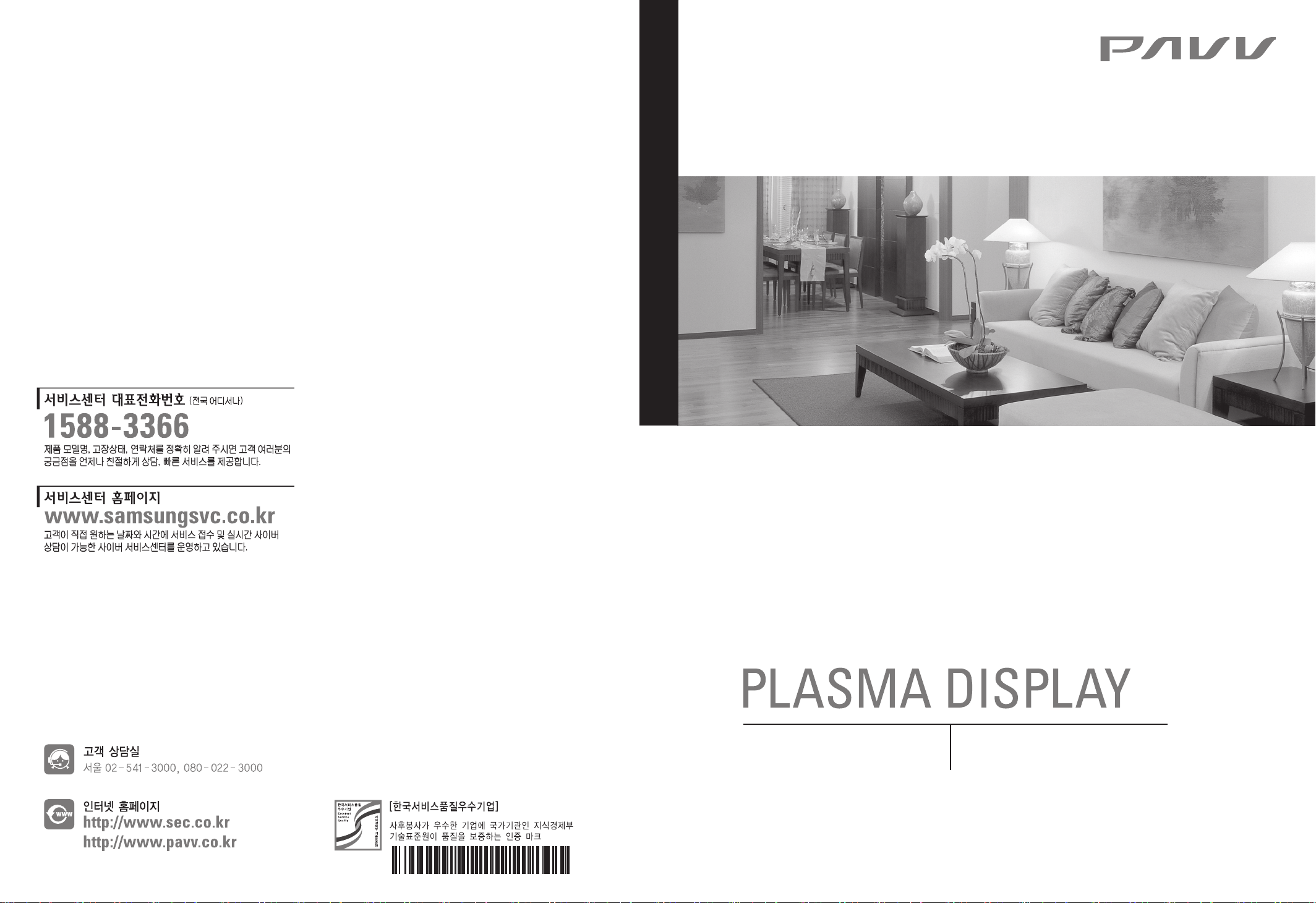
파브 PDP TV 제품사용설명서
BN68-02142A-02
파브 PDP TV 제품사용설명서
PN50B530S2F / PN50B540S3F /
PN50A550S1F
본 제품은 대한민국에서만 사용하도록 만들어져 있으며, 해외에서는 품질을 보증하지 않습니다. (FOR KOREA UNIT STANDARD ONLY)
"안전을 위한 주의사항" 사용자의 안전을 지키고 재산상의 손해 등을 막기 위한 내용입니다. 반드시 읽고 올바르게 사용해 주세요.
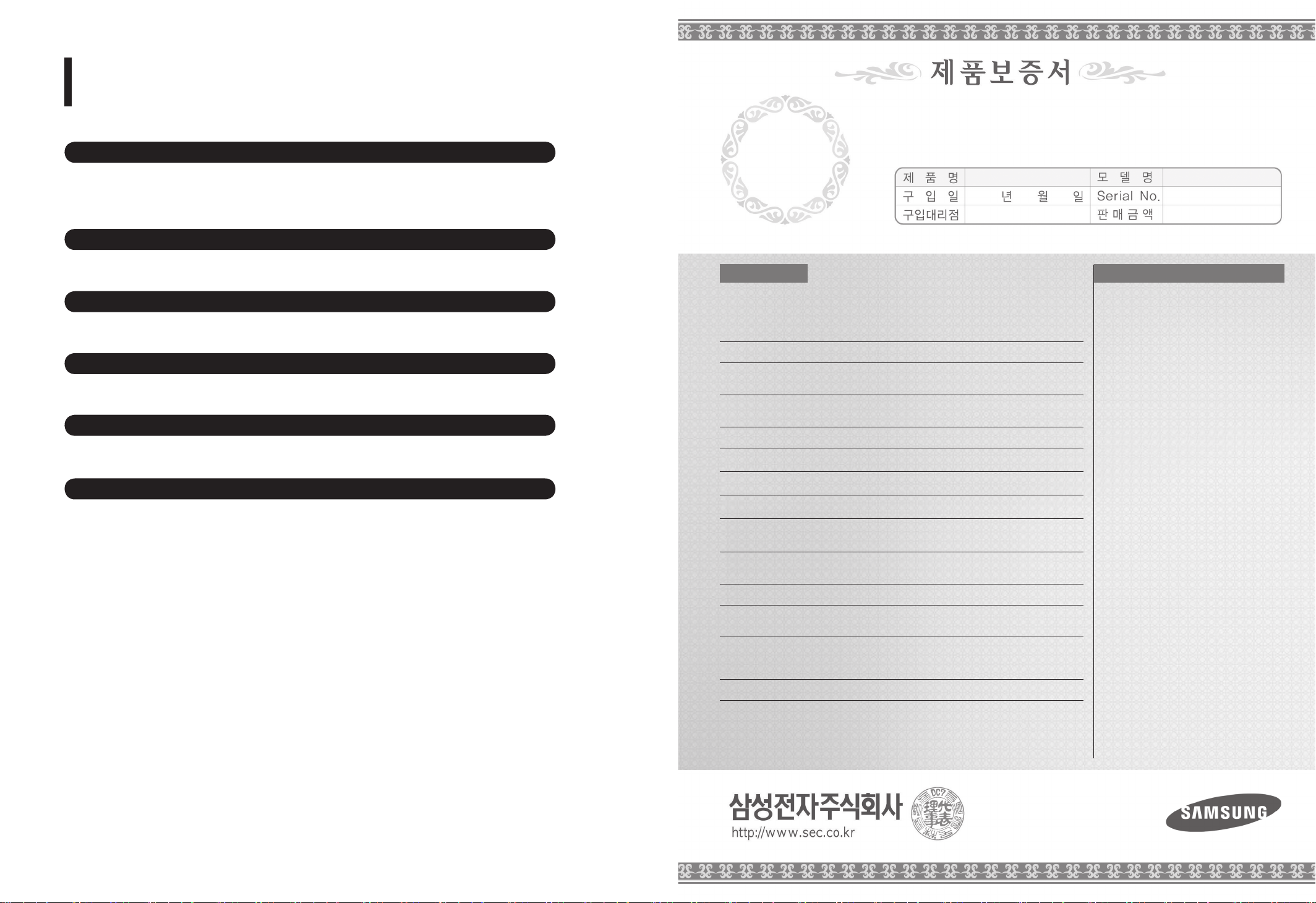
제품의 특장점
섬세하고 또렷한 이미지! DNIe
DNIe는 현실에 가까운 최적의 화질 재생 엔진으로 섬세하고 또렷한 이미지를 보여 드립니다.
삼성의 독자적인 기술로 이루어낸 DNIe의 주요 화질 부문 최적화 프로그램은 현실에서만 볼 수 있는 미세한 이미지와 색상의
차이마저도 또렷하고 생생하게 보여 주어 SD뿐만 아니라 HD화면에서도 기술의 섬세한 차이를 보여 드립니다.
3HDMI로 편리한 디지털 기기 연결
옆면 HDMI 단자를 추가하여 총 3개의 HDMI로 더욱 빠르고 편리하게 디지털 기기를 연결할 수 있습니다.
Anynet+ (애니넷 플러스)
Anynet+ 기능으로 모든 외부 기기들을 간편하게 조작할 수 있습니다.
WISELINK
TV와 USB 메모리 장치 연결로 배경 음악과 함께 슬라이드 쇼를 감상할 수 있습니다.
한글 자막 방송
아날로그 방송과 디지털 방송을 시청할때 한글 자막보기 기능을 이용할 수 있습니다.
엔터테인먼트 기능
스포츠, 영화, 게임에 가장 알맞은 화면과 음향을 간편하게 선택할 수 있습니다.
제품
보증기간은
패널 보증기간은
이내
부품 보유기간은 7년
무상 서비스
■ 소비자 피해유형 보증기간 이내 보증기간 이후
부품보유기간내 정상적인 사용 상태에서 발생한 성능, 기능상의 하자로 고장이 난 경우
■ 구입후 10일 이내에 중요한 수리를 요할 때 제품교환 또는 구입가 환급 해당 없음
■ 구입후 1개월 이내에 중요한 수리를 요할 때 제품교환 또는 무상수리 해당 없음
■`
제품 구입시 운송과정 및 제품 설치 중 제품교환 해당 없음
`````발생된 피해
■`
교환된 제품이 1개월 이내에 중요한 구입가 환급 해당 없음
`수리를 요하는 고장발생
■
교환이 불가능한 경우
■ 동일하자로 2회까지 고장이 난 경우 무상수리 유상수리
■ 동일하자로 3회째 고장이 난 경우 제품교환 또는 구입가 환급 유상수리
■ 서로 다른 하자로 5회째 고장이 난 경우 제품교환 또는 구입가 환급 유상수리
■`소비자가 수리의뢰한 제품을 제품교환 또는 정액 감가상각한 금액에
`사업자가 분실한 경우 구입가 환급 10%를 가산하여 환급
■`부품보유기간 이내 수리용 부품을 제품교환 또는 정액 감가상각한 금액에
`보유하고 있지않아 수리가 불가능한 경우 ````` 구입가 환급 10%를 가산하여 환급
■
수리용 부품은 있으나 수리가 불가능한 경우
소비자의 고의, 과실로 인한 고장인 경우
■
수리가 불가능한 경우 유상수리에 해당하는
금액징수 후 제품교환
■
수리가 가능한 경우 유상수리 유상수리
※`제품 고장이 아닌데도 서비스를 요청하게 되면 서비스 요금을
`받게 되므로 반드시 사용설명서를 먼저 읽어 주십시오.
※`이 보증서는 대한민국에서만 사용되며 다시 발행하지 않으므로
사용설명서와 함께 잘 보관해 주세요.
1
5,000시간
입니다.
년
,
2
년
까지,
※
일반 제품을 영업용도로 전환하여 사용할 경우의 보증기간은 1/2로 단축 적용됩니다.
구입가 환급 해당 없음
서비스에 대하여
저희 삼성전자에서는 품목별 소비자 분쟁해결 기준 (공정거래위원회 고시)에 따라 아래와 같이 제품에 대한
보증을 실시합니다. 서비스 요청시 삼성전자서비스 (주) 또는 지정된 협력사에서 서비스를 합니다.
보상여부 및 내용통보는 요구일로부터 7일 이내에, 피해보상은 통보일로부터 14일 이내에 해결하여 드립니다.
제품교환 또는 구입가 환급 정액 감가상각 후 환급
유상수리에 해당하는
금액 징수 후, 감가상각을
적용하여 제품교환
유상 서비스 (고객 비용 부담)에 대한 책임
※
서비스 신청시 다음과 같은 경우는
무상 서비스 기간내라도 유상 처리됩니다.
```
제품 고장이 아닌 경우
기구 세척, 조정, 사용 설명, 설치 등
■ 사용법 설명, 분해하지 않고 간단히 조정하는 경우
■ 인터넷, 안테나, 유선신호 등 외부 환경에 의한 문제
■ 구입 제품의 초기 설치 이후, 추가로 제품을 연결
하거나 재연결을 하는 경우
■ 제품의 이동, 이사 등으로 인해 재설치하는 경우
■ 다른 회사 제품으로 인해 사용설명을 요청하는 경우
■
네트워크 및 타사 프로그램의 사용설명을 요청하는 경우
■
제품 관련 소프트웨어의 설치 및 설정을 요청하는 경우
■ 제품 내부의 먼지나 헤드 등의 세척 및 이물을
제거한 경우 ````````
■
홈쇼핑, 인터넷 등에서 제품 구입 후 설치를 추가
요청하는 경우
소비자 과실로 고장이 난 경우
소비자의 취급 부주의 및 잘못된 수리로 인해
고장이 난 경우
외부 충격이나 떨어뜨림 등에 의해 고장이나
■
손상이 난 경우
■ 당사에서 지정하지 않은 소모품, 별매품 사용으로
고장이 난 경우
■ 삼성전자(주) 서비스 위탁업체인 삼성전자서비스(주)
기사 및 협력사 기사가 아닌 사람이 수리하여
고장이 난 경우
■ 고객이 직접 개조, 수리를 한 후 고장이 난 경우
■ 전기 용량을 틀리게 사용하여 고장이 난 경우
■ 사용설명서 내의 "주의 사항"을 지키지 않아
고장이 난 경우
그 밖의 경우
■
천재지변(낙뢰, 화재, 지진, 풍수해 등)에 의해
고장이 난 경우
■
소모성 부품의 수명이 다한 경우(배터리, 토너,
형광등, 헤드, 진동자, 램프류, 필터류, 리본 등)

사용설명서를 읽기 전에
경고 주 의
경고 주 의
안전을 위한 주의사항에 사용되는 아이콘
아이콘 명칭 의 미
경고 지시사항을 위반할 경우 사람이 사망하거나 중상을 입을 가능성이 있는 내용
사용설명서를 읽기 전에 아래 사항들을 확인하세요.
주의
지시사항을 위반할 경우 사람이 부상을 입거나 물적 손해 발생이 예상되는 내용
본문에서 사용되는 아이콘
아이콘 명칭 의 미
시작하기전에 기능을 작동시키기 위한 사전 확인사항
원터치 버튼 하나의 버튼으로 조작할 수 있는 기능
주의 기능이 작동되지 않거나 설정 상태가 해제될 수 있는 경우
참고
기능의 작동에 도움이 되는 힌트나 도움이 되는 쪽 수 참조 내용
사용설명서 이용
본 제품을 사용하기 전에 안전을 위한 주의사항을 반드시 숙지하세요. ▶
1
.
문제가 발생하면 문제 해결을 확인하세요. ▶156~159쪽
2
.
찾아보기를 활용하면 원하는 정보를 가나다 순으로 쉽게 찾을 수 있습니다. ▶179쪽
3
.
용어설명을 활용하면 어려운 용어를 가나다 순으로 찾아볼 수 있습니다. ▶169~170쪽
4
.
화면메뉴를 활용하면 본 제품의 화면메뉴 구조를 한눈에 파악할 수 있습니다. ▶171~174쪽
5
.
iv~ix쪽
ⓒ 2009
본 설명서의 저작권은 삼성전자(주)에 있습니다. 삼성전자(주)의 사전 허가 없이 설명서 내용의
일부 또는 전부를 무단 사용하거나 복제하는 것은 금지되어 있습니다.
저작권
삼성전자 주식회사
i
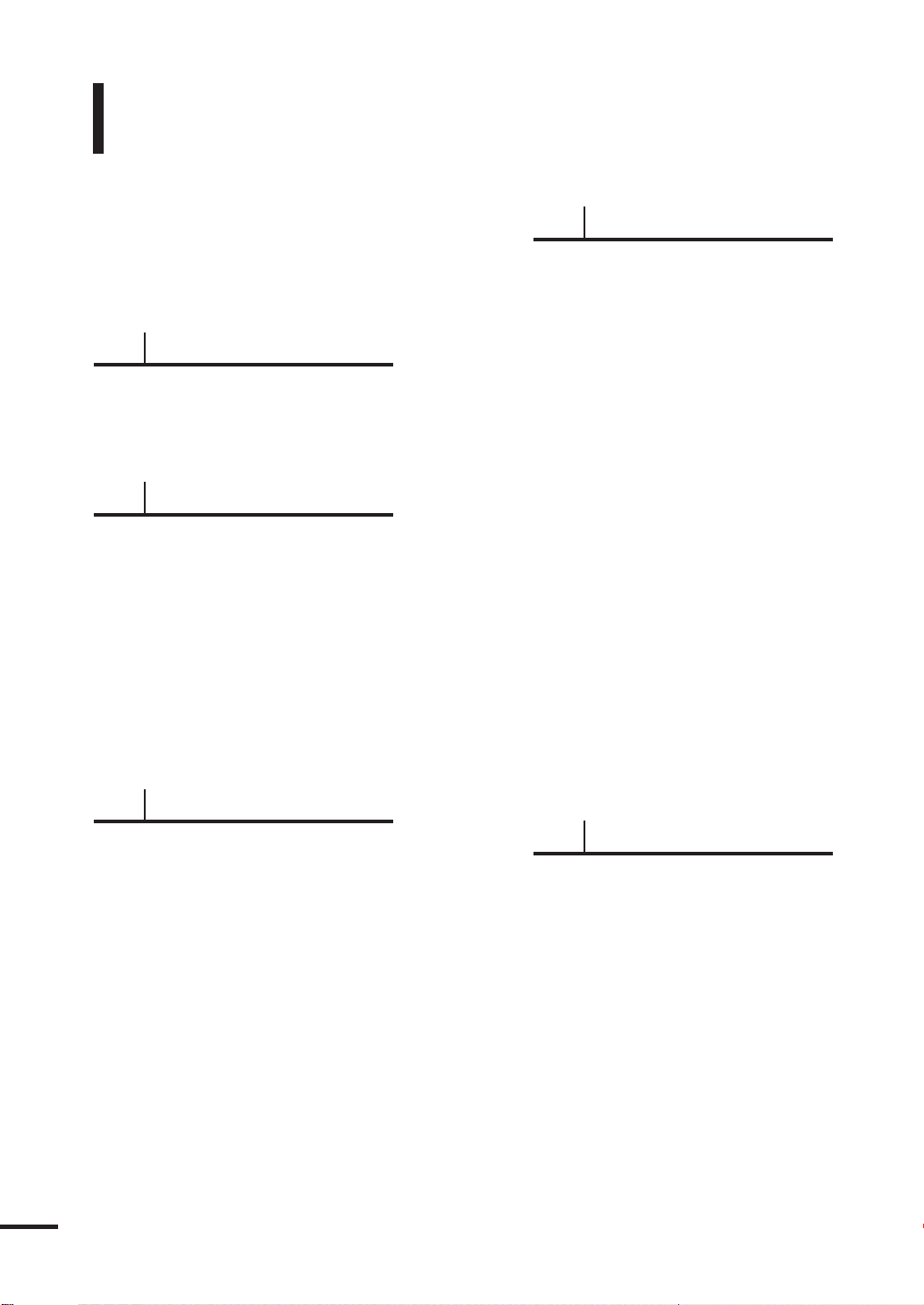
차례
제품의 특장점
사용설명서를 읽기 전에 ................................. i
차례 .................................................................. ii
안전을 위한 주의사항 ..................................... iv
TV를 벽면에 고정하여 사용하기 ................... x
1장 준비
제품 및 부속품 확인 ....................................... 2
앞면 2
뒷면과 연결선 3
리모컨과 부속품 4
2장 연결 및 외부입력 설정
연결 전 확인사항 ............................................ 10
안테나 연결과 TV 시청 .................................. 11
비디오 연결과 시청 ......................................... 12
케이블 수신기 연결과 시청 ............................ 14
위성 수신기 연결과 시청 ................................ 16
DVD 연결과 시청 ........................................... 18
캠코더/게임기 연결과 사용 ............................ 19
홈시어터/앰프 연결과 사용 ............................ 20
디지털방송 수신기 연결과 시청 .................... 21
HDMI/DVI 연결과 사용 ................................. 22
외부입력 설정 .................................................. 24
외부입력 편집 .................................................. 25
3장 기본설정
초기 설정 ......................................................... 28
채널 기능 ......................................................... 30
자동 채널 등록과 등록된 채널 확인하기 30
DTV 채널 선택하기 33
채널 관리 ......................................................... 34
채널 관리 하기 34
채널 등록/삭제하기 35
선호 채널 설정하기 37
시청 예약하기 39
시청 예약 확인하기 41
채널 이름 바꾸기-아날로그 방송 시 43
디지털 방송 기능 ............................................ 44
디지털 방송안내 설정하기 44
전체 채널 방송안내 보기 45
현재 채널 방송안내 보기 47
시청 예약하기 49
수신 감도 확인하기-디지털 방송 시 50
엔터테인먼트 설정 .......................................... 51
절전 모드 설정 ................................................ 52
라이트 효과 설정(앞면 표시등) ...................... 53
ii
소프트웨어 업그레이드................................... 54
4장 화면 조정
화면 모드 선택 ................................................ 56
화면 모드 사용자 조정 ................................... 57
화면 모드 세부 조정 ....................................... 59
부가 설정 기능 ................................................ 61
바탕색 조정하기
화면 크기 변경하기 62
화면 잡음 제거하기
DNIe 설정 65
HDMI 블랙 레벨 설정
필름 모드 설정 67
색상 보정 기능 68
상태에 따른 화면 조정 ................................... 69
화면이 불안정할 때-아날로그 방송 시
화면 설정 초기화 ............................................ 70
두 개의 화면으로 볼 때 .................................. 71
동시 화면 설정하기 71
부화면 크기 변경하기 73
부화면 위치 변경하기 74
부화면 채널 변경하기 75
자막 설정 ......................................................... 76
자막 모드 설정-아날로그 방송 시 76
자막 모드 설정-디지털 방송 시 77
자막 표기 설정 78
화면 보호 ......................................................... 79
화면 보호 기능 설정 79
전체 백색 화면 설정 81
스크롤 설정 82
여백 채움 설정 83
61
64
66
69
5장 음향 조정
음향 모드 선택 ................................................ 86
사용자가 원하는 음향으로 조정 .................... 87
SRS TruSurround XT 모드 설정 ............... 88
선호 언어 설정-디지털 방송 시 .................... 89
스테레오 설정 .................................................. 90
음성다중 설정 .................................................. 91
자동 음량 조정 ................................................ 92
외부 스피커로 듣기 ......................................... 93
부화면 음향 선택하기 ..................................... 94
음향 설정 초기화 ............................................ 95
멜로디 설정 ..................................................... 96
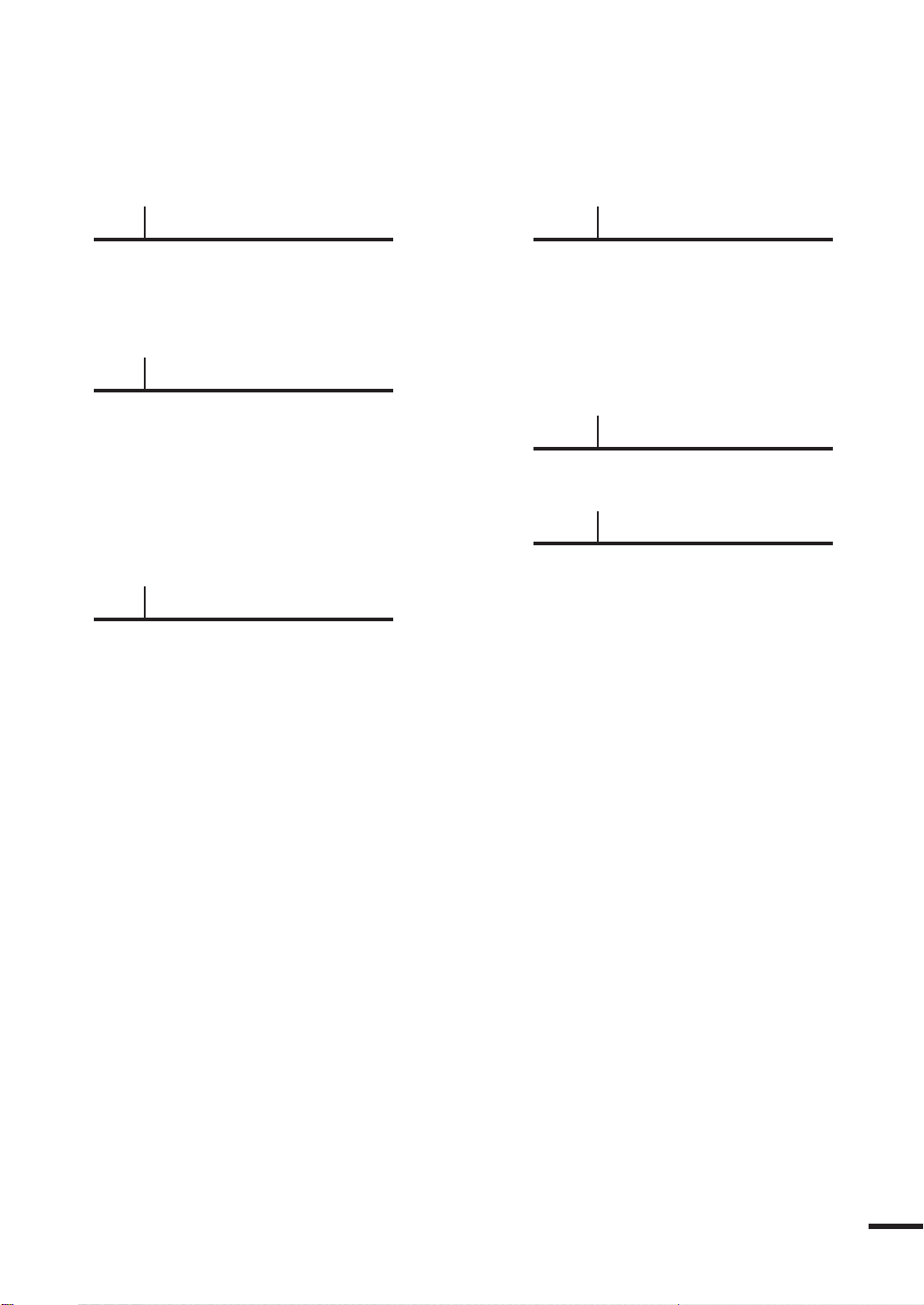
6장 시간 설정
자동 시간 설정 ................................................ 98
수동 시간 설정 ................................................ 99
켜짐/꺼짐 시간 설정 ....................................... 100
취침 예약 설정 ................................................ 104
7장 PC 연결 및 사용
PC 연결 전 확인사항 ..................................... 106
PC 환경 설정 .................................................. 107
PC 연결과 사용 .............................................. 108
화면 자동 조정 ................................................ 110
화질 조정 ......................................................... 111
화면 위치 조정 ................................................ 112
화질 초기화 ..................................................... 113
화면 크기 변경(PC 모드) ............................... 114
8장
WISELINK 연결과 사용 ................................. 116
WISELINK 메뉴 보기 ..................................... 117
사진(JPEG) ..................................................... 119
사진 목록 보기 119
사진 정보 변경하기 121
사진을 슬라이드 쇼로 보기 124
배경 음악 설정하기 127
사진 확대하기 130
사진 회전하기 131
사진 삭제하기 132
음악(MP3) ....................................................... 134
음악 목록 보기 134
음악 정보 변경하기 136
음악 재생하기 138
음악 반복 재생하기 140
음악 삭제하기 141
WISELINK 설정 .............................................. 143
WISELINK 연결 및 사용
9장 Anynet+ 사용 안내
Anynet+의 특장점 ......................................... 146
Anynet+ 기기 연결 ....................................... 147
Anynet+ 설정 ................................................ 148
Anynet+ 기기 탐색 및 전환 ......................... 150
녹화하기와 녹화중지 ...................................... 152
리시버로 듣기 .................................................. 153
Anynet+ 사용 시 확인사항 .......................... 154
10장 문제해결
고장신고 전 확인사항 ..................................... 156
11장 기타 정보
보관 및 관리 .................................................... 162
부속품 및 별매품 구입안내 ............................ 163
스탠드 설치 ..................................................... 164
PDP TV 설치.................................................. 165
벽걸이 설치하기 165
월-마운트 조정 167
용어 설명 ......................................................... 169
화면메뉴 구조 .................................................. 171
디지털 방송 가이드 ......................................... 175
디지털 방송 175
디지털 TV, 무엇이든 물어 보세요 176
폐전자제품 처리안내 ...................................... 177
제품규격........................................................... 178
찾아보기........................................................... 179
iii
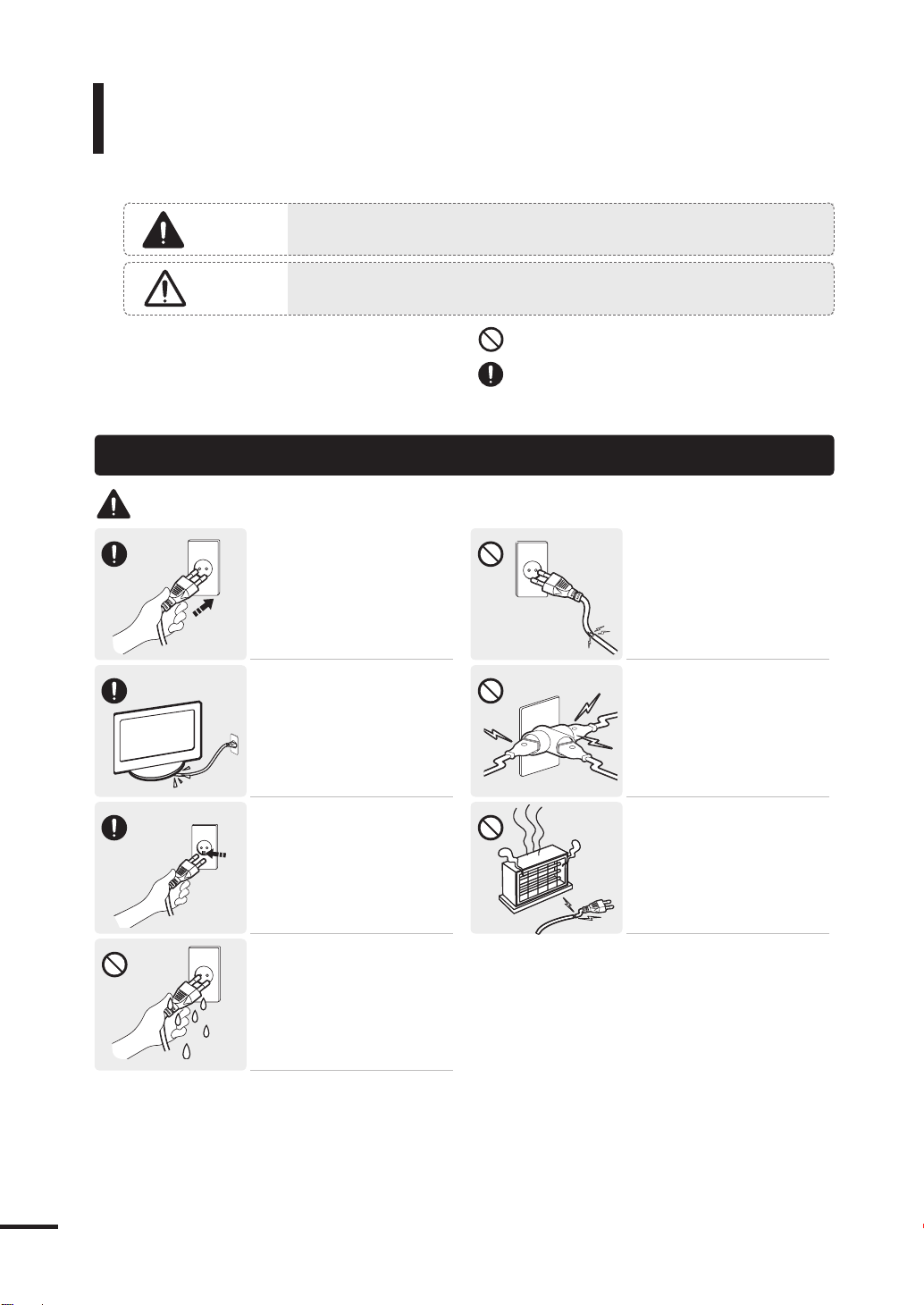
경고 주의
경고 주의
경고 주의
경고 주의
안전을 위한 주의사항
사용자의 안전을 지키고 재산상의 손해를 막기 위한 내용
입니다. 반드시 잘 읽고 제품을 올바르게 사용해 주세요.
경 고
주 의
전원 관련
경 고
지키지 않았을 경우 사용자가 사망하거나 중상을 입을 수 있습니다.
지키지 않았을 경우 사용자가 부상을 당하거나 재산상의 손해를 입을 수 있습니다.
행위 금지 표시로 하지 말아야 할 항목을 강조하여 나타냅니다.
강제지시 표시로 꼭 따라야 할 항목을 강조하여 나타냅니다.
전원플러그가 흔들리지 않도록 안쪽
끝까지 정확히 꽂아 주세요.
접속이 불안정한 경우는 화재의 원인
이 됩니다.
전원코드를 무리하게 구부리거나
잡아당기거나 무거운 물건에 눌리지
않도록 하세요.
코드가 손상되어 화재, 감전의 원인
이 됩니다.
손상된 전원코드나 플러그,
헐거운 콘센트는 사용하지 마세요.
감전, 화재가 발생할 수 있습니다.
하나의 콘센트에 여러 제품을 동시에
사용하지 마세요.
콘센트 이상 발열로 인한 화재의
원인이 됩니다.
반드시 접지가 된 콘센트에
전원 플러그를 연결하세요.
전기적 쇼크(감전) 및 상해를 입을 수
있습니다. (절연 1종기기에 한함.)
전원플러그를 뽑을 때나 끼울 때
젖은 손으로 만지지 마세요.
감전의 위험이 있습니다.
iv
전원코드나 제품을 열기구에 가까이
닿지 않게 하세요.
화재, 감전의 원인이 될 수 있습니다.
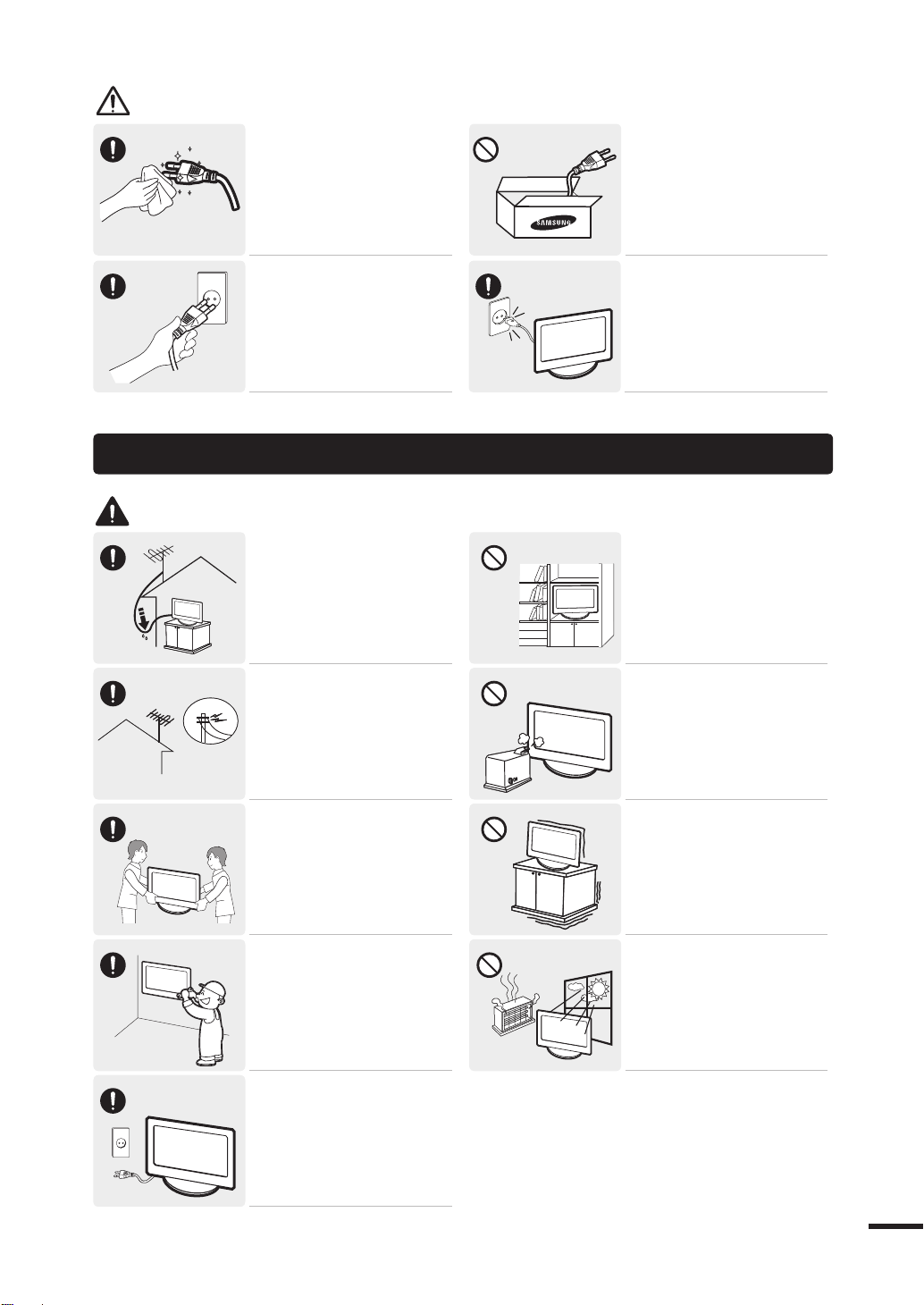
주 의
경고 주의
경고 주의
설치 관련
경 고
전원플러그 핀 부위 또는 콘센트에
먼지 등이 묻어 있을 때에는 마른
천으로 깨끗이 닦아 주세요.
화재의 원인이 될 수 있습니다.
전원코드를 콘센트에서 분리할 때
에는 반드시 플러그를 잡고 분리해
주세요.
감전, 화재가 발생할 수 있습니다.
실외 안테나 선이 실내로 들어가는
부분에는 빗물이 흘러 들어가지
않도록 아래로 구부려 놓으세요.
제품에 빗물이 들어가면 화재,
감전의 원인이 됩니다.
전원코드는 당사에서 공급하는 정품만
사용하세요. 그리고 다른 제품에는
사용을 하지마세요.
화재, 감전의 요인이 될 수 있습니다.
전원플러그는 조작하기 쉬운 곳에
두세요.
제품의 문제가 발생했을 경우 완전한
전원차단을 위해서는 전원플러그를
뽑아야 합니다. 본체의 전원 버튼만으로
는 전원이 완전히 차단되지 않습니다.
책장이나 벽장 등 통풍이 나쁜 좁은
공간에 설치하지 마세요.
내부 온도 상승으로 인한 화재의
원인이 될 수 있습니다.
안테나는 고압전선에서 먼 곳에
단단히 설치하세요.
고압전선에 닿거나 쓰러지면 감전,
화재의 위험이 있습니다.
제품을 들어서 운반할 때에는 2명
이상이 안전하게 운반하세요.
제품이 떨어지면 다치거나 고장이
날 수 있습니다.
벽걸이 부착 공사는 전문업체에
맡기세요.
비 전문가에 의한 공사로 상해를
입을 수도 있습니다. 반드시 지정된
붙박이 장치를 사용하세요.
제품을 옮기는 경우에는 전원 스위치
를 끄고 전원코드 및 안테나선, 제품
에 연결된 모든선을 뽑아주세요.
코드가 손상되어 화재, 감전의
원인이 됩니다.
먼지, 습기(사우나 등), 기름, 연기가
많은 곳이나 물(빗물)이 튀는 곳, 차량
에는 설치하지 마세요.
화재, 감전의 위험이 있습니다.
흔들리는 선반 위나 경사진 장소 등
불안정한 장소 및 진동이 심한 곳에는
설치하지 마세요.
제품이 떨어져 고장이 나거나 다칠 수 있습
니다. 진동이 많은 곳에서 제품을 사용하면
고장이 나거나 화재의 위험이 있습니다.
직사광선에 노출된 곳, 화기 및 난로와
같은 뜨거운 물건 가까이 놓지
마세요.
제품 수명의 단축 및 화재의 위험이
있습니다.
v
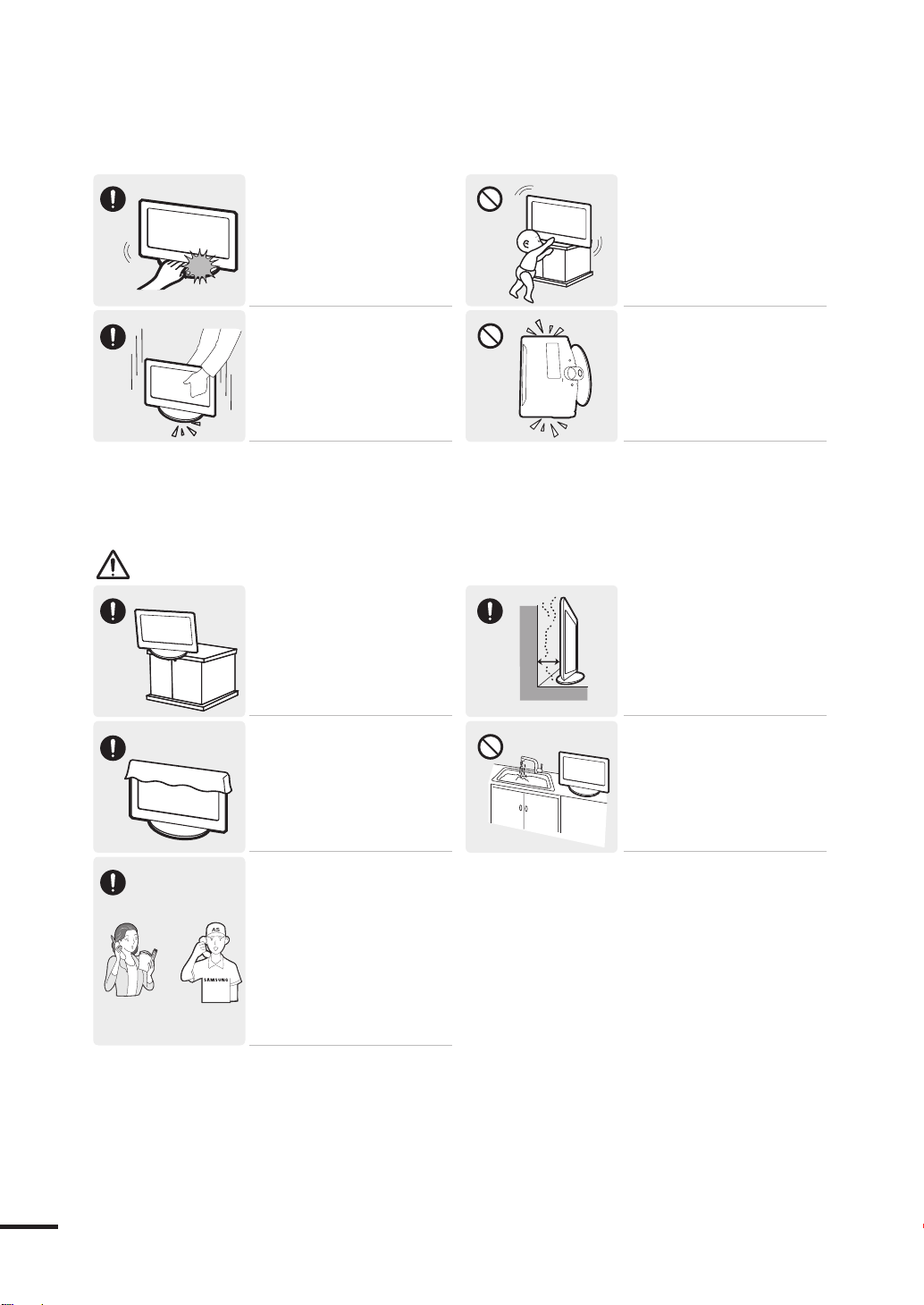
제품의 각도나 스탠드 높이를
조정할 때는 주의하세요.
손이나 손가락이 껴서 부상의 원인이
될 수 있습니다. 또한 무리하게 기울
이면 제품이 넘어져서, 부상의 원인
이 될 수 있습니다.
어린아이의 손이 닿는 낮은 곳에 설치
하지 마세요.
어린아이가 놀다가 건드리면 제품이
떨어져 다칠 수 있습니다. 앞부분이
무거우므로 평평하고 안정된 곳에
설치하세요.
주 의
제품을 놓을 때 살며시 놓으세요.
고장 및 상해를 입을 수 있습니다.
장식장 또는 선반 위에 설치할 때는
제품 밑면 앞쪽 끝 부분이 밖으로 나오지
않게 하세요.
제품이 떨어져 고장이 나거나 상해를 입을
수 있습니다. 장식장 또는 선반은 반드시
제품 크기에 알맞은 것을 사용하세요.
테이블보나 커튼 등으로 통풍구가
막히지 않도록 하세요.
제품 내부 온도 상승으로 인한 화재
의 원인이 될 수 있습니다.
제품 앞면을 바닥에 놓지 마세요.
제품의 화면 표시부가 손상될 수
있습니다.
제품 설치시 벽으로부터 일정거리
(10cm 이상) 를 두어 통풍이 잘되게
하세요.
내부 온도 상승으로 인한 화재의
원인이 될 수 있습니다.
제품 주위에서 가습기, 조리대 등을
사용하지 마세요.
화재, 감전의 원인이 될 수 있습니다.
일반 사용 조건이 아닌 특수한 장소에
설치된 제품은 주변 환경의 영향으로
심각한 품질문제가 발생할 수 있으므로
설치 전 반드시 당사 서비스 엔지니어
에게 확인 후 설치하세요.
(미세먼지가 많이 발생하는 곳,
화학물질을 사용하는 곳, 온도가
너무 높거나 낮은 곳, 습기가 많은 곳,
장시간 연속적으로 사용하는 공항,
역 등의 장소 등)
vi
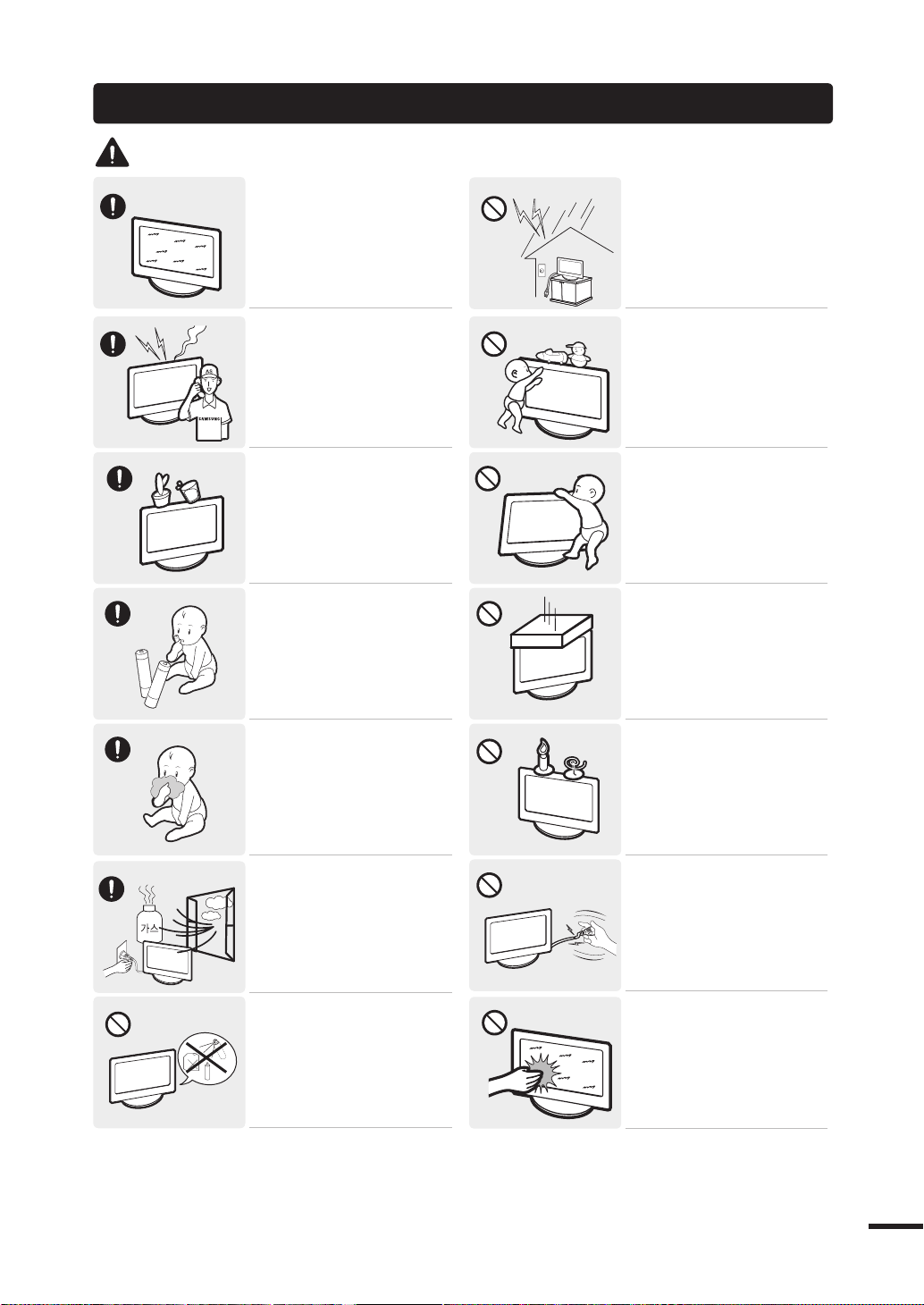
경고 주의
경고 주의
사용 관련
경 고
오랜 시간 고정된 화면으로 사용하면
잔상 또는 얼룩불량이 발생할 수도
있습니다.
오랜 시간 사용하지 않을 경우에는
절전모드나, 화면보호기를 움직이는
동화상 모드로 설정하세요.
제품에서 이상한 소리, 타는 냄새,
연기가 나면 즉시 전원코드를 뽑고
서비스센터로 연락하세요.
화재, 감전의 위험이 있습니다.
제품 위에 꽃병, 화분, 음료수, 화장품,
약품 등 액체가 담긴것이나 금속류를
올려놓지 마세요. 제품 내부에 물이나
이물질이 들어갔을 경우 전원코드를
빼고 서비스센터로 연락하세요.
고장 및 감전, 화재의 위험이 있습니다.
송신기에 사용하고 있는 건전지를 뺄
경우에는 어린아이가 잘못하여 먹지
않도록 주의하고, 건전지는 어린아이의
손이 닿지 않는 곳에 두세요.
만일 어린아이가 먹은 경우에는 즉시
의사와 상담하세요.
천둥, 번개가 칠 때는 전원코드나
안테나선은 위험하므로 절대 만지
지 마세요.
화재, 감전의 위험이 될 수 있습니다.
제품 위에 무거운 물건이나 어린이가
좋아하는 장난감, 과자 등을 올려놓지
마세요.
어린이가 장난감, 과자 등을 내리려고
제품에 매달리다 물건이 떨어지거나 제품
이 넘어져 다치거나 사망할 수 있습니다.
어린이가 제품에 매달리거나 위에
올라가지 않도록 하세요.
제품이 넘어져 어린이가 다치거나
사망할 수도 있습니다.
제품 위에 무거운 물건을 올려놓지
마세요.
고장 및 상해를 입을 수 있습니다.
제품을 포장하는 비닐 포장지는 아이
들의 손이 닿지 않도록 보관하세요.
아이가 잘못 사용할 경우엔 질식 할
우려가 있습니다.
가스가 샐 때에는 제품이나 전원플러
그를 만지지 말고 바로 환기시키세요.
불꽃을 일으키면 폭발, 화재의
위험이 있습니다.
가연성 스프레이, 인화성 물질 등을
제품과 가까운 곳에서 사용하거나
보관하지 마세요.
폭발, 화재의 위험이 있습니다.
촛불, 모기향, 담뱃불 등을 제품 위에
올려놓거나 열기구와 가까운 곳에
설치하지마세요.
화재의 위험이 있습니다.
전원코드나 신호케이블만 잡고 제품을
들거나 전후, 좌우로 움직이지 마세요.
케이블 손상으로 고장 또는 감전,
화재가 발생할 수 있습니다.
제품을 장시간 켜 두었을 때는
디스플레이 패널이 뜨거우므로
만지지 마세요.
vii
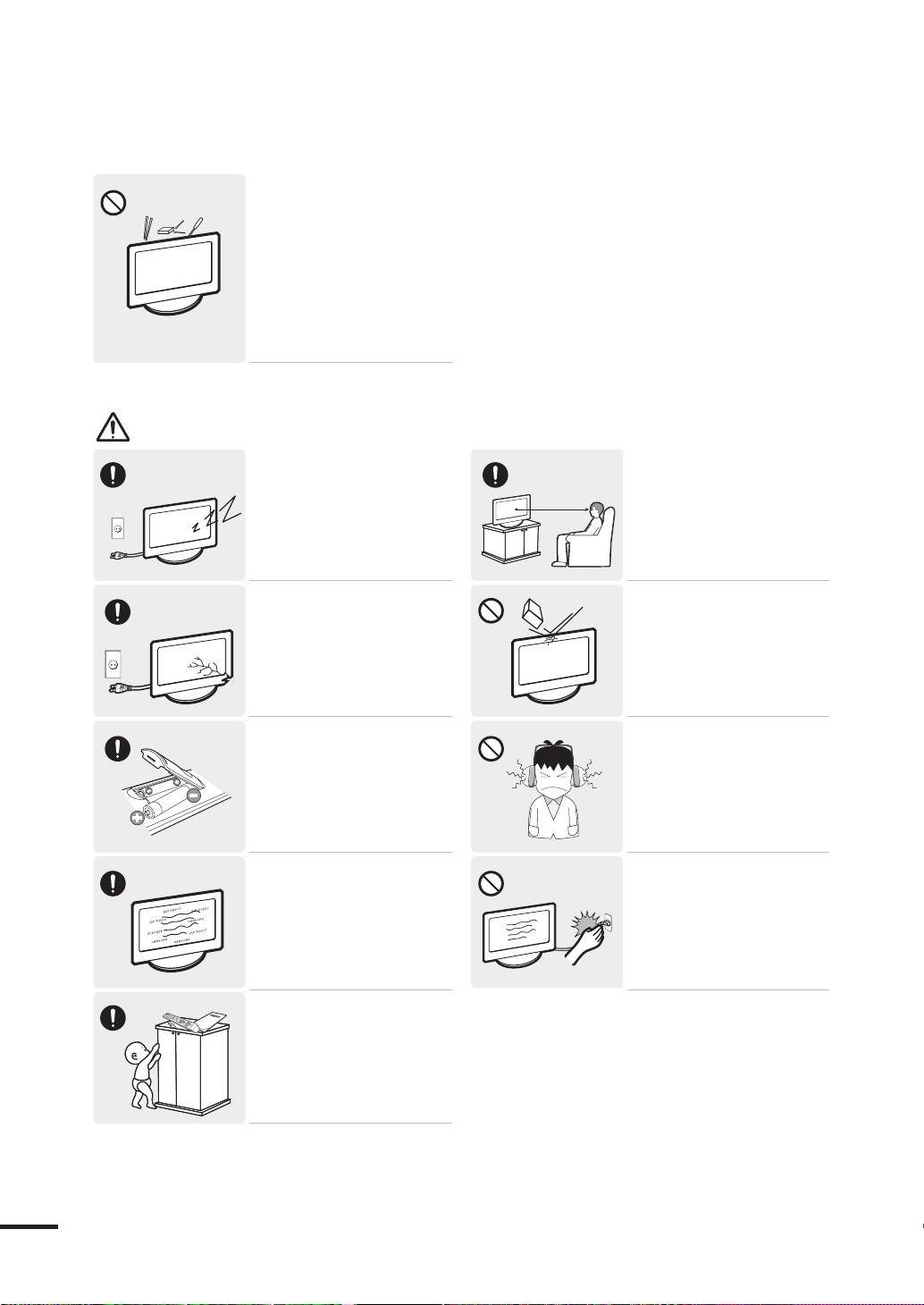
주 의
세척제
세척제
제품 속(통풍구,입출력 단자 등)에
젓가락, 동전, 머리핀 등의 금속물이나,
종이, 성냥 등의 불에 타기 쉬운 물건을
집어넣지 마세요.
제품 내부에 물 또는 이물질이 들어갔을
경우 반드시 제품의 전원을 끄고 전원
코드를 빼고 서비스 센터로 연락하세요.
감전, 화재의 원인이 될 수 있습니다.
집을 비우는 등 제품을 오랜 시간 사용
하지 않을 때에는 전원코드를 콘센트에
서 뽑아 주세요.
먼지가 쌓여 열 또는 불이 나거나,
감전, 누전으로 인한 화재의 원인이
됩니다.
제품을 떨어뜨리거나 케이스가 파손된
경우에는, 제품의 전원을 끄고 전원
코드를 뽑으세요.
서비스센터로 연락하세요.
그대로 사용하면 화재, 감전의
원인이 됩니다.
건전지를 교체 할 때에는 극성
(+, -)에 맞게 끼우세요.
극성이 맞지 않으면, 건전지의 파열
또는 내부 액 누설에 의해 화재, 부상
을 당하거나 주위를 오염(손상) 시킬 수
있습니다.
해상도와 주파수를 제품에 맞게
설정해서 사용하세요.
시력이 나빠질 수 있습니다.
제품 화면과 눈의 거리는 화면 세로
길이의 약 5~7배 정도 떨어져서
시청하세요.
너무 가까운 곳에서 지속적으로
시청하면 시력이 나빠질 수
있습니다.
제품에 물건을 떨어뜨리거나,
충격을 주지 마세요.
화재, 감전의 요인이 될 수 있습니다.
헤드폰(이어폰)을 사용할 경우에는
소리를 너무 키우지 마세요.
귀를 자극할 정도의 큰 소리는
청력에 나쁜 영향을 끼치는 원인이
됩니다.
제품을 사용하는 중에 전원코드를
뽑지 마세요.
전기 충격으로 인해 제품이 손상
될 수 있습니다.
소형 액세서리는 어린이의 손이
닿지 않게 보관하십시오.
viii
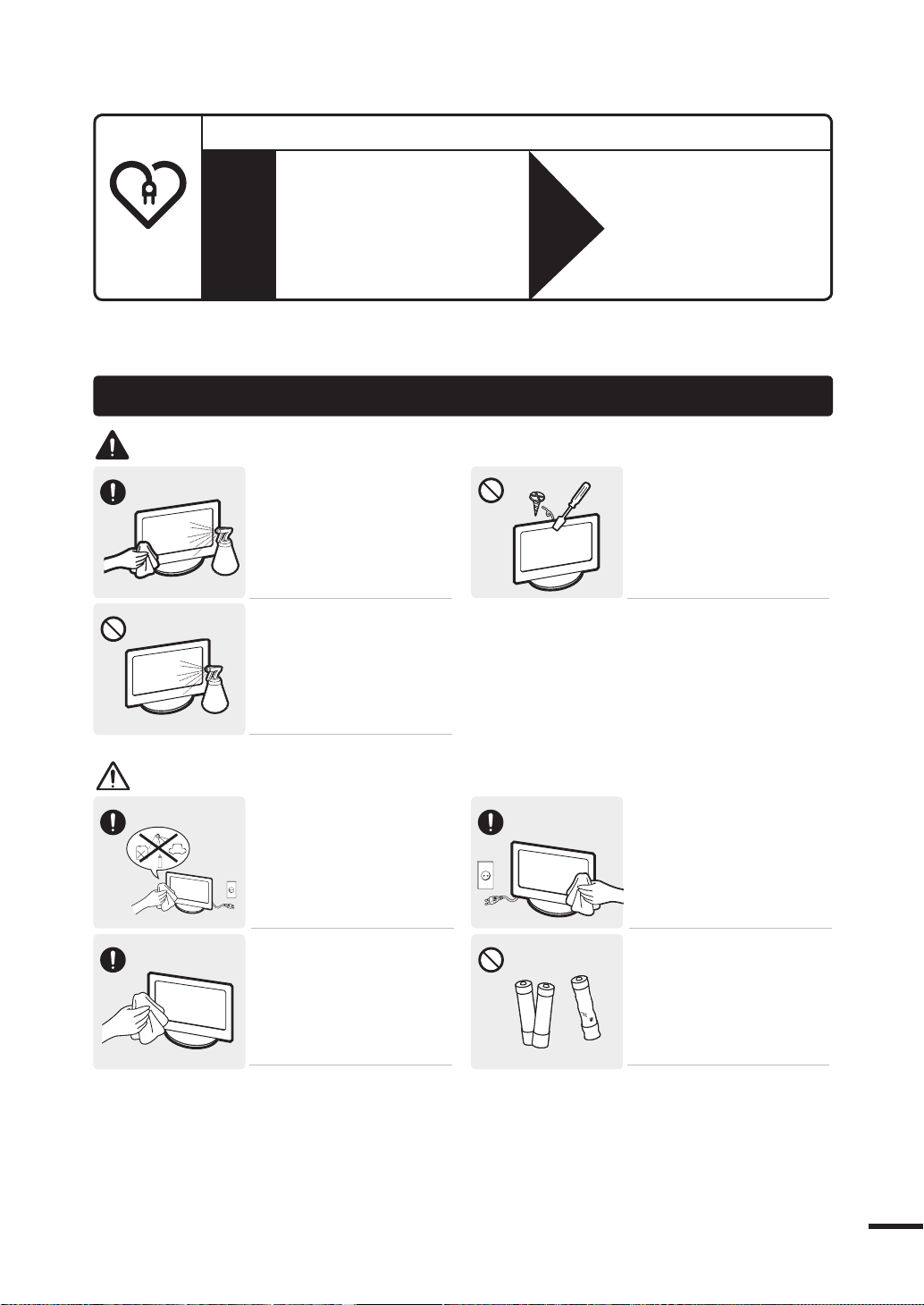
오래 사용한 TV의 소비자 안전점검을!
경고 주의
경고 주의
세척제
안전점검
청소 관련
경 고
○ TV를 켜도 화면이나 소리가 나오지 않는다.
○ 연기 또는 타는 냄새가 난다.
이러한
증상이
있습니까?
○ 내부로 물이나 이물질이 들어가 있다.
○ 화면이 잘려서 나온다.
○ 내부에서 이상한 소리(지지직, 파박 등)가
주기적으로 난다.
○ TV를 꺼도 화면이나 소리가 계속 나온다.
○ 그 밖의 이상이나 고장이 있다.
청소할 때 제품 본체 각 부분에 직접
물을 뿌리지 마세요. 제품에 물이
들어 가거나 젖지 않도록 하세요.
화재, 감전 및 제품불량의 원인이
됩니다.
제품 외관에 직접 세척제를 뿌리지
마세요.
직접 뿌리게 되면 기구물 변색, 갈라
짐, 화면 표시부의 벗겨짐 등이 발생
할 확률이 매우 높아지게 됩니다.
이럴 땐
사용
중지
○ 안전을 위해 전원 스위치를 끄고
콘센트에서 플러그를 뽑아 놓는다.
○ 구입처 또는 서비스센터로
연락하여 점검을 받는다.
○ 절대 소비자의 임의로 수리를 하지
마시기 바랍니다.
제품 내부에 고전압이 흐르므로
사용자 임의로 절대 분리, 수리,
개조하지 마세요.
화재, 감전사고의 원인이 됩니다.
수리할 필요가 있을 때에는 서비스
센터로 연락하세요.
주 의
청소할 때에는 전원코드를 뽑고 부드
러운 마른 헝겊으로 닦아 주세요.
( 왁스, 벤젠, 알코올, 신나, 모기약,
방향제, 윤활제, 세정제 등의 화학
약품을 사용하지 마세요.)
외관을 손상시키거나 표시 사항이 지워질 수 있습니다.
제품의 케이스는 긁힘에 약하므로
청소를 할 때에는 반드시 전용 천을
사용하세요.
전용 천은 물을 조금 묻혀 사용하시고,
이물질이 묻어 있으면 제품이 쉽게 긁힐
수 있으므로 깨끗이 털어서 사용하세요.
청소를 할 때에는 반드시 전원코드를
빼 주세요.
감전, 화재의 원인이 됩니다.
건전지는 지정된 규격품을 사용하고,
새 건전지와 사용하던 건전지를 혼용
하여 사용하지 마세요.
건전지의 파열 또는 내부액 누설에
의해 화재, 부상을 당하거나 주위를
오염(손상)시킬 수 있습니다.
ix
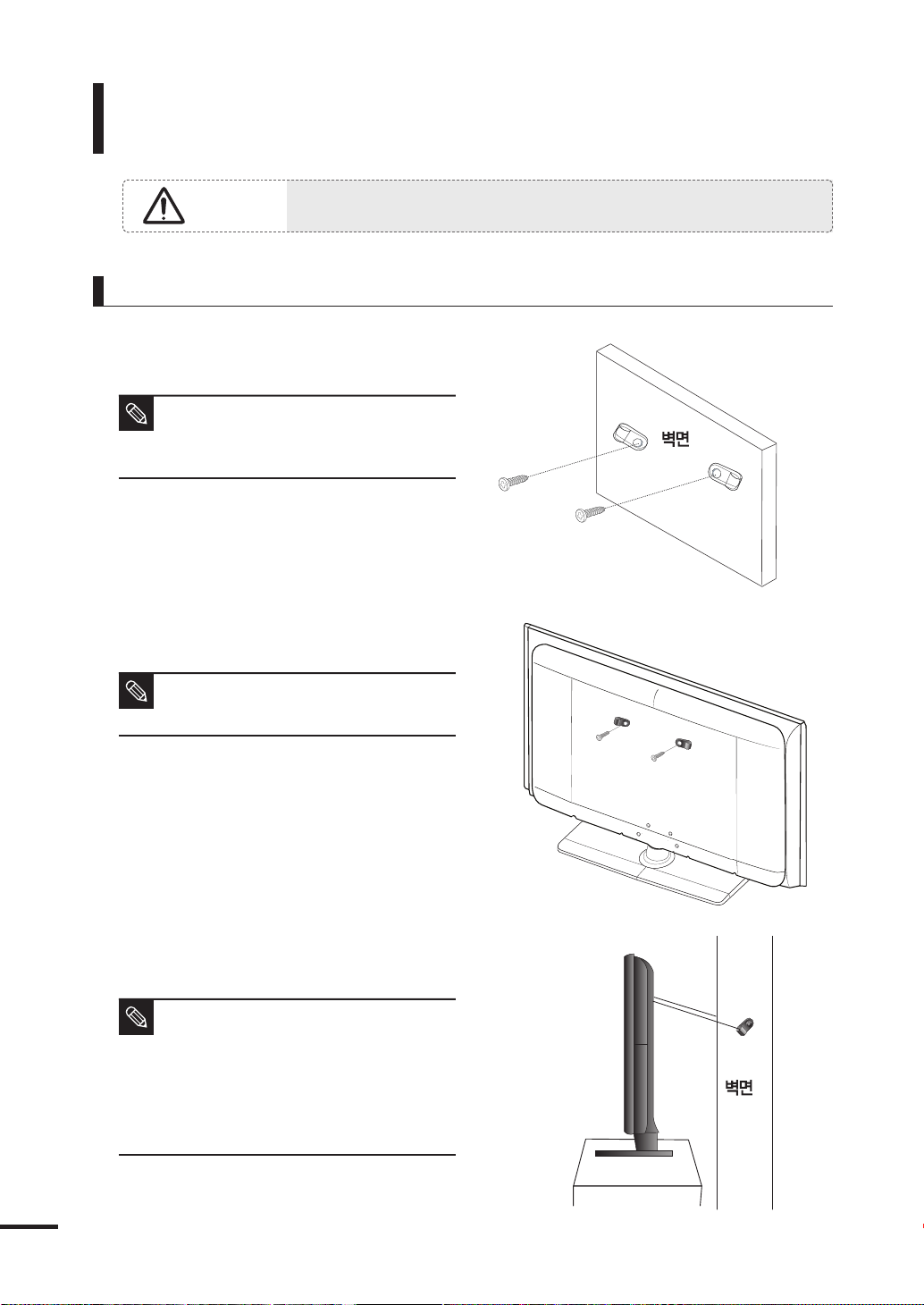
TV를 벽면에 고정하여 사용하기
주 의
TV를 잡아 당기거나 밀면 쉽게 넘어질 수 있습니다. 특히, 어린이가 TV에 매달리거나
흔들지 않도록 주의하세요. 안전을 위해 다음과 같이 전도 방지 설치를 하세요.
TV가 넘어지지 않게 하려면
1
고리에 나사를 끼워 벽면에 단단히 박으세요.
나사가 벽면에 잘 박혔는지 확인하세요.
■ 벽면 재질에 따라, 고정 장치 등 다른 준비물이
참고
2
TV 뒷면 중간 부분에 위치한 나사를 푼 다음,
고리를 끼워서 다시 나사를 고정하세요.
참고
필요 할 수도 있습니다.
■ 사용되는 고리와 나사, 끈은 제공하지 않으므로
별도로 구입하세요.
제품에 따라 나사가 없는경우가 있습니다.
이 때는 별도로 구입하세요.
3
튼튼한 끈으로, TV와 벽면에 고정한 고리를 서로
연결하여, 묶으세요.
■ TV가 뒤로 넘어지지 않도록, 벽면과 가깝게
참고
설치하세요.
■ 끈은 수평 또는 아래 쪽으로 약간 경사지도록 묶는
것이 안전합니다.
■ 끈, 고리 등이 느슨해 지지 않았는지 수시로
확인하세요.
■ TV를 이동하는 경우에는, 먼저 연결한 끈을
분리하세요.
x
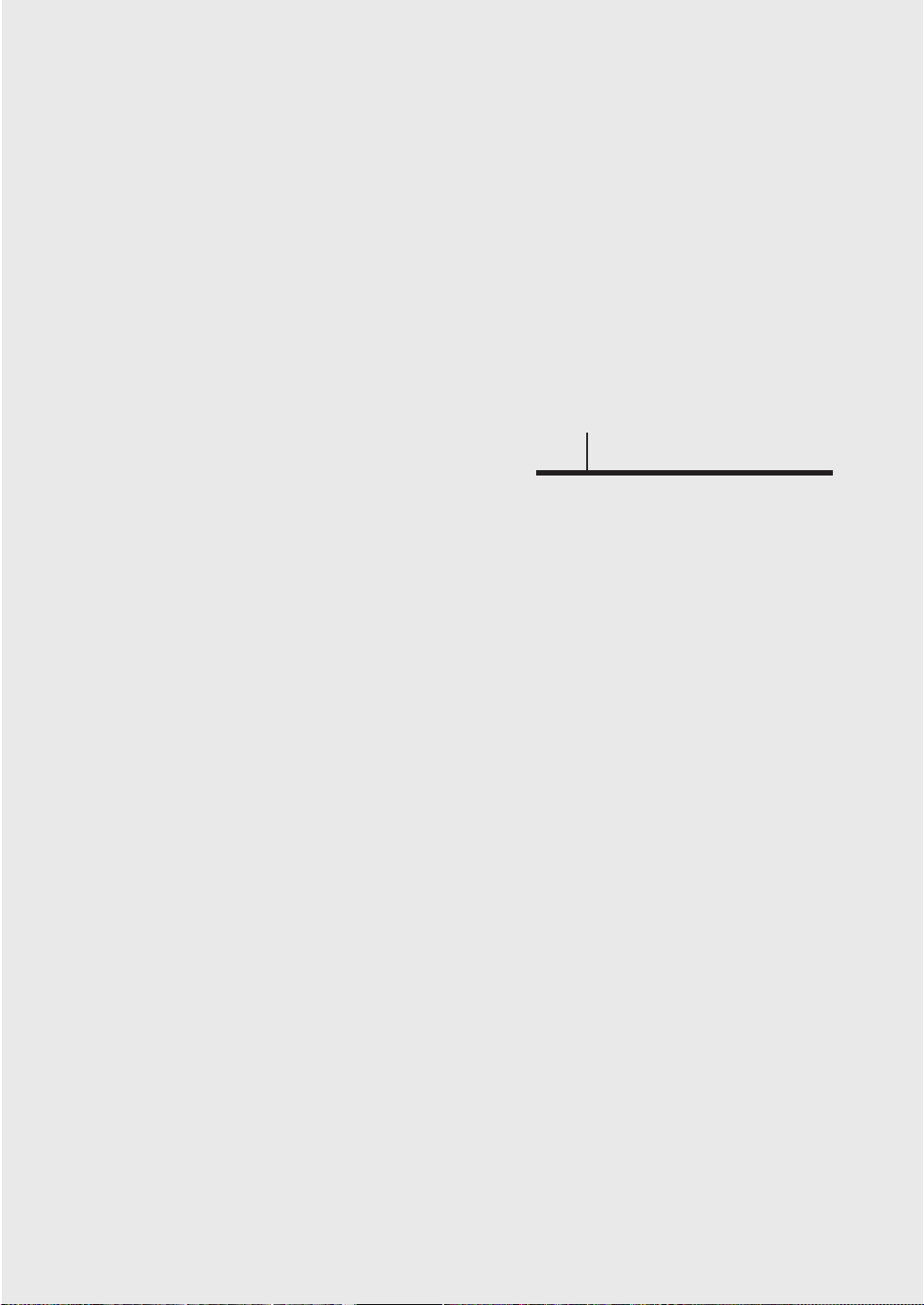
장 준비
1
제품 및 부속품 확인 ......................................... 2
앞면 2
뒷면과 연결선 3
리모컨과 부속품 4
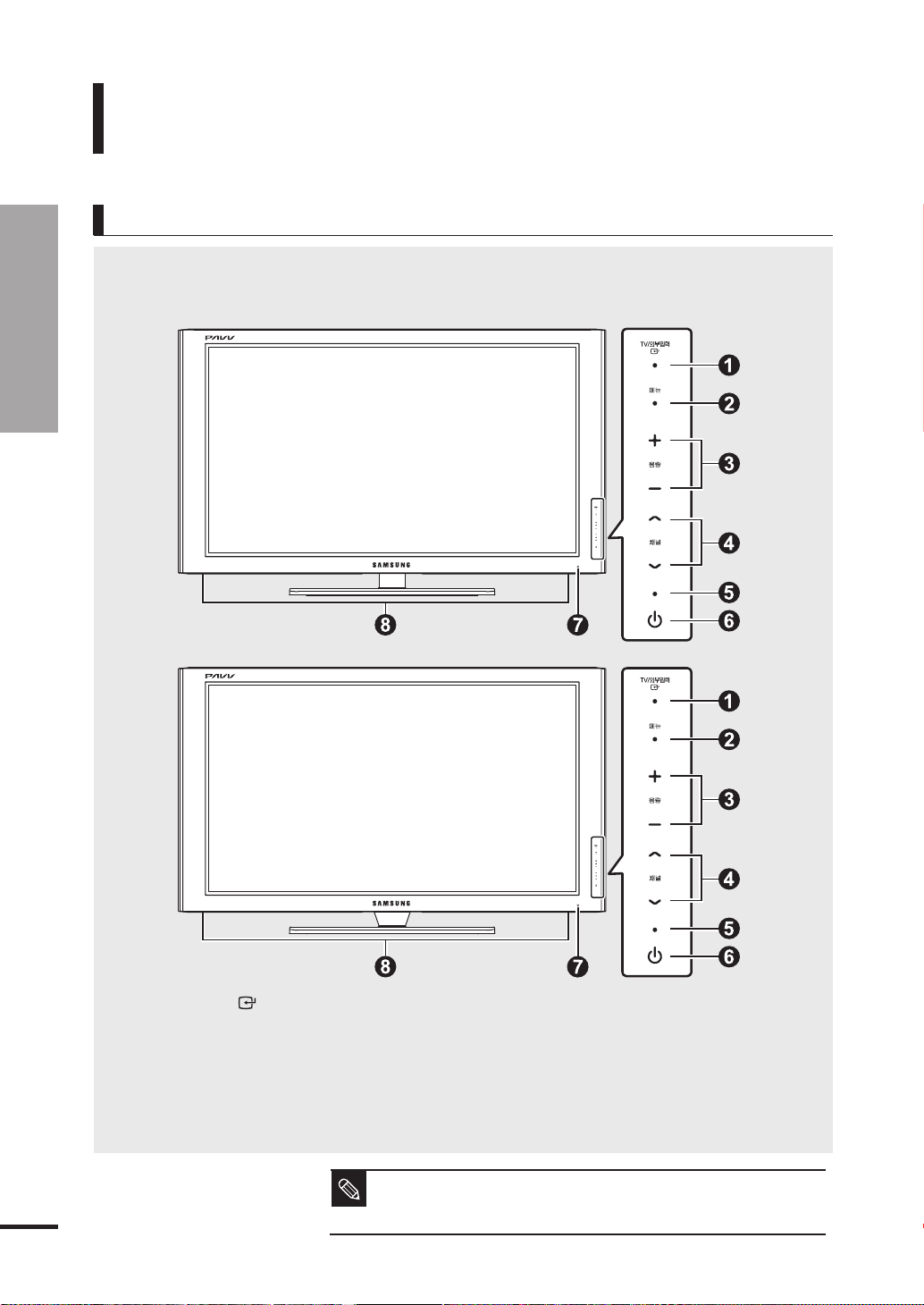
제품 및 부속품 확인
앞면
1장 준비
제품 및 부속품 확인
앞면
※ 모델에 따라 외관과 색상은 다를 수 있습니다.
[PN50B530S2F/PN50B540S3F]
[PN50A550S1F]
1TV/외부입력
PDP에 연결된 다른 제품을 재생시켜
보려고 할 때 사용하세요.
메뉴화면에서 해당 항목을 선택할 때
사용하세요.
2메뉴버튼
메뉴를 열거나 메뉴에서 나올 때 사용
하세요.
버튼
2
3음량버튼
소리의 크기를 조정하거나 메뉴
화면에서 선택/조정할 때 사용하세요.
4채널버튼
채널을 바꾸거나 메뉴 화면에서 상하로
이동할 때 사용하세요.
5
전원대기표시등
■ 각각의 버튼명을 손가락으로 가볍게 터치하면 버튼이 동작합니다.
■ 리모컨 분실시 TV 앞면 우측의 버튼으로 메뉴의 각 항목으로 이동이나 선택이 가능합니다.
참고
6전원버튼
TV를 켜거나 끌 때 사용하세요.
7리모컨수신부
리모컨으로 리모컨 수신부를 향하여
조작하세요.
8스피커
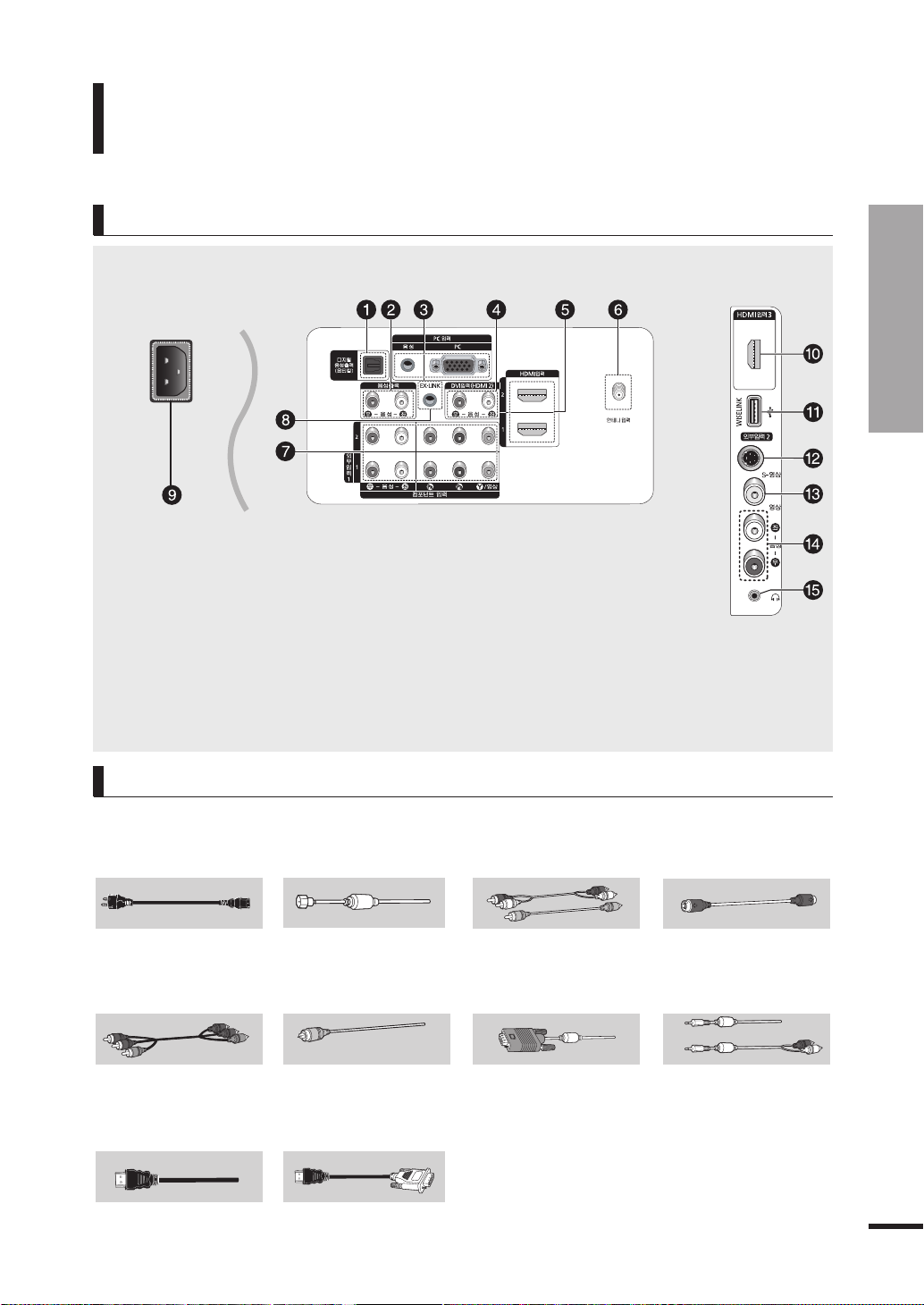
3
1장 준비
제품 및 부속품 확인
뒷면과 연결선
뒷면/옆면
※ 모델에 따라 외관과 색상은 다를 수 있습니다.
(뒷면)
1 디지털 음성출력(옵티칼) 단자
2 음성출력 단자
3 PC 입력 단자
4 DVI (HDMI 2) 음성 입력 단자
5 HDMI입력 1, 2 단자
6 안테나 입력 단자
7 컴포넌트 입력1/외부입력1 단자
컴포넌트 입력2 단자
(옆면)
제품 및 부속품 확인
8 EX-LINK(자동 벽걸이) 단자
9 전원 입력 단자
10 HDMI입력3 단자
11 WISELINK(USB) 단자
12 외부입력2(S-영상) 단자
13 외부입력2(영상) 단자
14 외부입력2(좌-음성-우) 단자
15 헤드폰 단자
연결선
전원선
9 연결단자에 사용하세요.
(220~240V에만 연결하세요.)
컴포넌트선(별매품)
7 연결단자에 사용하세요.
▶
쪽
18, 21
HDMI선(별매품)
5 0 연결단자에 사용하세요.
▶
쪽
22
동축선
6 연결단자에 사용하세요.
▶
11, 13, 15, 17
쪽
옵티칼선(광디지털음성선) (별매품)
1
연결단자에 사용하세요.
▶
쪽
20, 147
HDMI/DVI선(별매품)
5 연결단자에 사용하세요.
▶
쪽
23, 109
영상선/음성선(별매품)
2 4 7 # $ 연결단자에 사용하세요.
▶
12, 14, 16, 18, 19, 20, 21, 23
PC 영상선(별매품)
3 연결단자에 사용하세요.
▶
쪽
108
S-영상선(별매품)
@ 연결단자에 사용하세요.
▶
쪽
12, 14, 16, 19
PC 음성선(별매품)
3 4 연결단자에 사용하세요.
▶
108, 109
(PC 영상선으로 연결 시 사용)
(HDMI/DVI선으로 연결 시 사용)
쪽
쪽
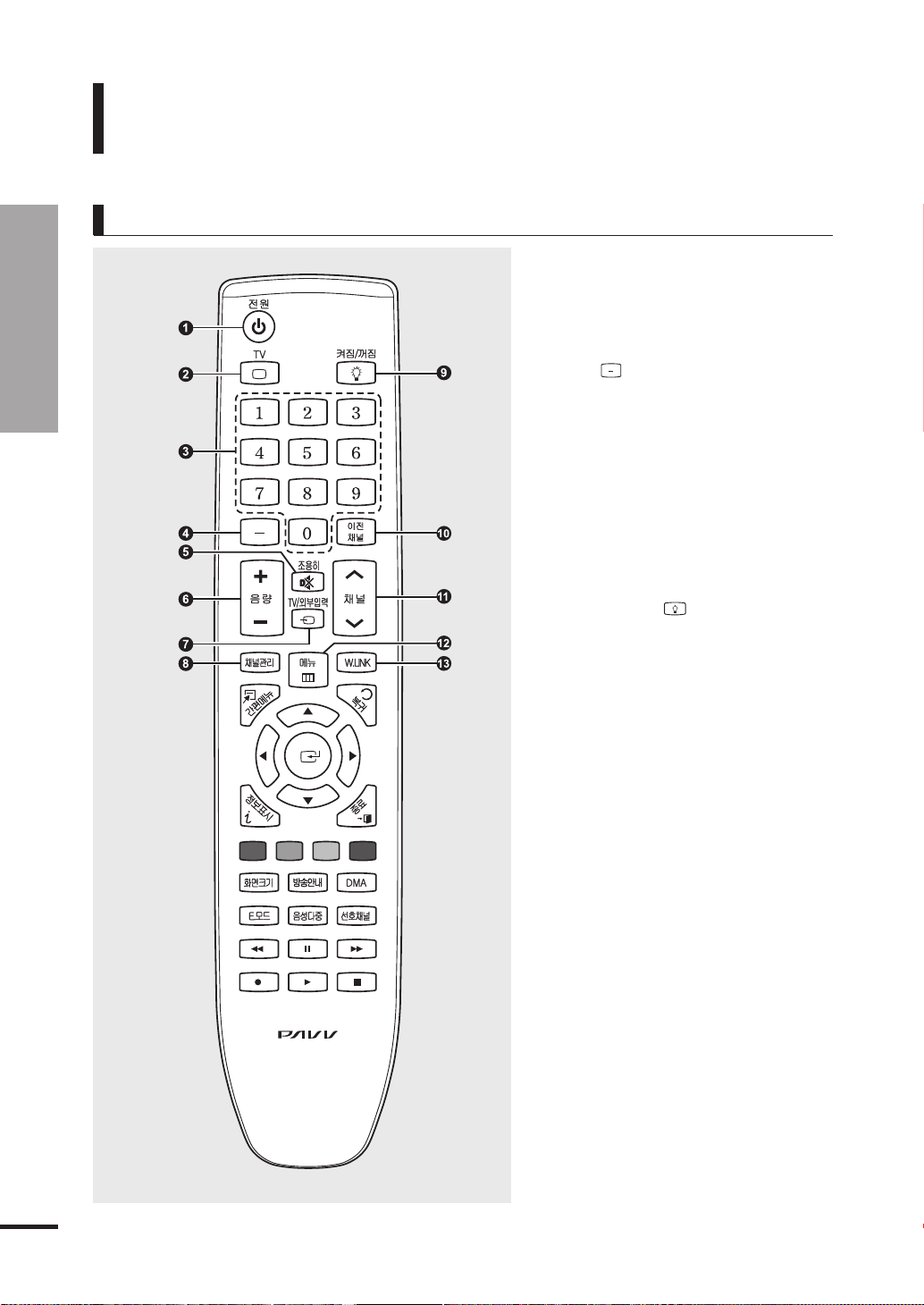
제품 및 부속품 확인
리모컨과 부속품
1장 준비
제품 및 부속품 확인
리모컨 버튼
1 전원 버튼
2 TV 버튼
TV 모드를 선택할 때 사용하세요.
3 숫자 버튼
채널을 선택할 때 사용하세요.
4 버튼 ▶32쪽
디지털 채널을 선택할 때 사용하세요.
5 조용히 버튼
일시적으로 소리만 나오지 않게 할 때
사용하세요.
6 음량 버튼
소리의 크기를 조절할 때 사용하세요.
7 TV/외부입력 버튼
외부기기의 연결 상태를 확인하거나
선택할 때 사용하세요.
8 채널관리 버튼 ▶34~42쪽
9 켜짐/꺼짐 버튼
어두운 곳에서 리모컨 버튼이 잘 보이지 않을
때 사용하세요. 리모컨 버튼에 불이 들어와
편리하게 사용할 수 있습니다. (조명 버튼을
켜고 사용하면 건전지 수명이 단축됩니다.)
10 이전채널 버튼
바로 전에 보던 채널을 선택할 때 사용하세요.
11 채널 버튼
채널을 변경할 때 사용하세요.
12 메뉴 버튼
메뉴를 화면에 나타낼 때 사용하세요
13 W.LINK 버튼 ▶117쪽
4
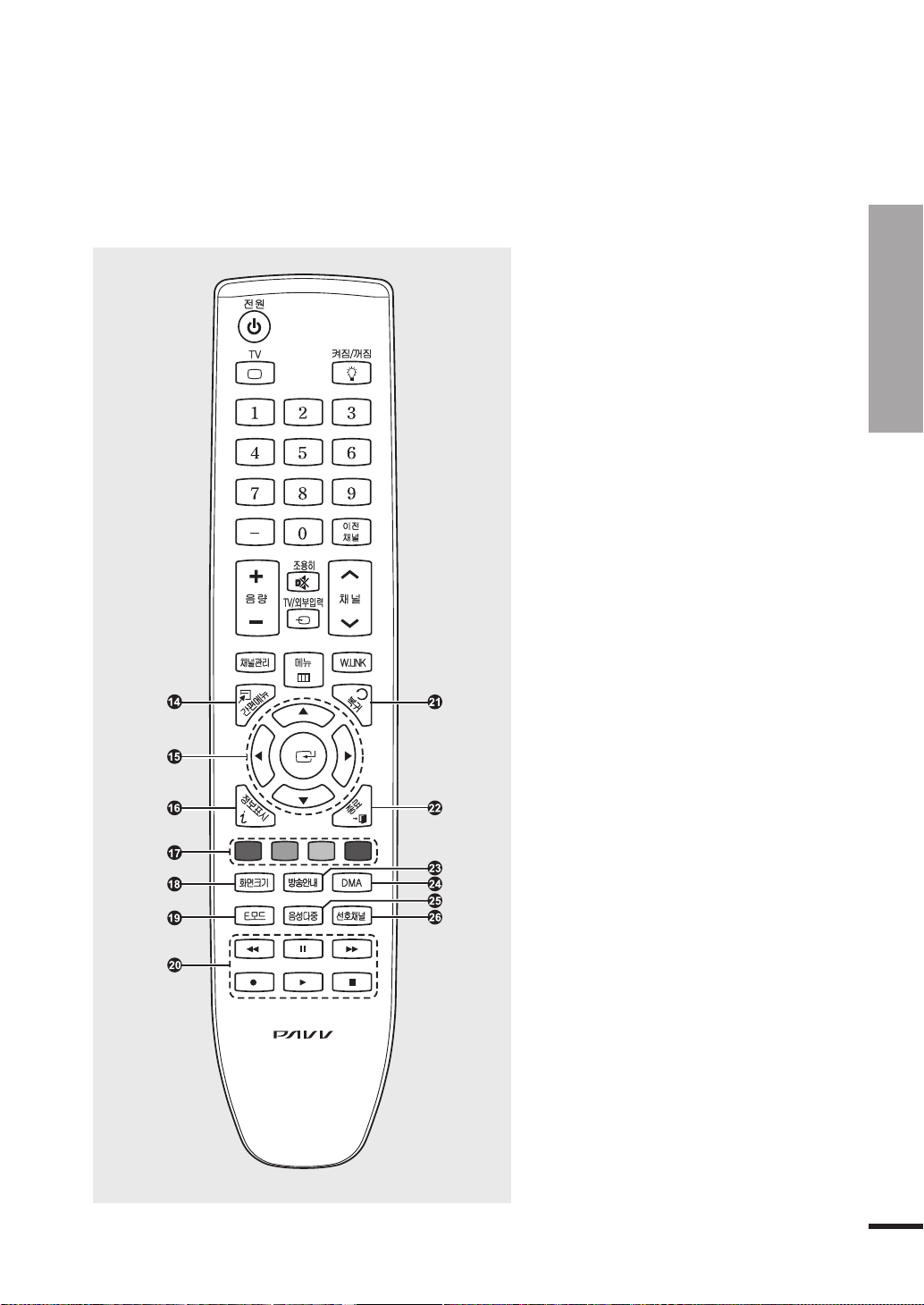
1장 준비
▶7쪽
▶6쪽
▶45~48쪽
14 간편메뉴 버튼
자주 사 용하는 기능들을 간편하게 선택할 때
사용하세요.
15 이동 및 선택 버튼
메뉴의 각 항목으로 이동하거나 선택할 때
사용하세요.
16 정보표시 버튼
화면상태, 음향상태 등의 정보를 알고 싶을 때
사용하세요.
17 색상 버튼
디지털 채널의 방송안내 및 WISELINK 기능
등을 설정할 때 사용하세요.
18 화면 크기 버튼
화면 크기를 변경할 때 사용하세요.
19 E.모드 버튼
스포츠, 영화, 게임에 가장 알맞은 화면과
음향을 선택할 때 사용하세요.
20 동작 버튼
WISELINK, DMA, Anynet+ 기능을 사용할
때 사용하세요.
21 복귀 버튼
이전 메뉴로 이동할 때 사용하세요.
22 종료 버튼
메뉴 화면을 사라지게 할 때 사용하세요.
23 방송안내 버튼
디지털 방송 시청 시 채널별 방송안내를 볼 때
사용하세요.
24 DMA (디지털 미디어
어댑터) 버튼
DMA(Anyview2.0)기기를 HDMI 단자로
연결하여 DMA 모드로 전환 할 때
사용하세요. 자세한 기능 동작은 DMA
(Anyview2.0)기기 사용설명서를 참조 하세요.
(Anynet+(HDMI-CEC) 기능이 켜졌을 때
사용할 수 있습니다.)
25 음성다중 버튼
음성다중 방송 시 원하는 언어를 선택할 때
사용하세요. 디지털 방송일 경우 선호 언어를
설정할 수 있습니다. 일반 방송 중 스테레오
방송일 경우 스테레오/모노로 설정할 수
있습니다. 일반 방송 중 2개 국어 방송일
경우 한국어/외국어/2개 국어를 설정할 수
있습니다.
26 선호채널 버튼
선호 채널을 설정한 후, 설정된 채널을 시청할
때 사용하세요.
▶89~91쪽
▶38쪽
제품 및 부속품 확인
5
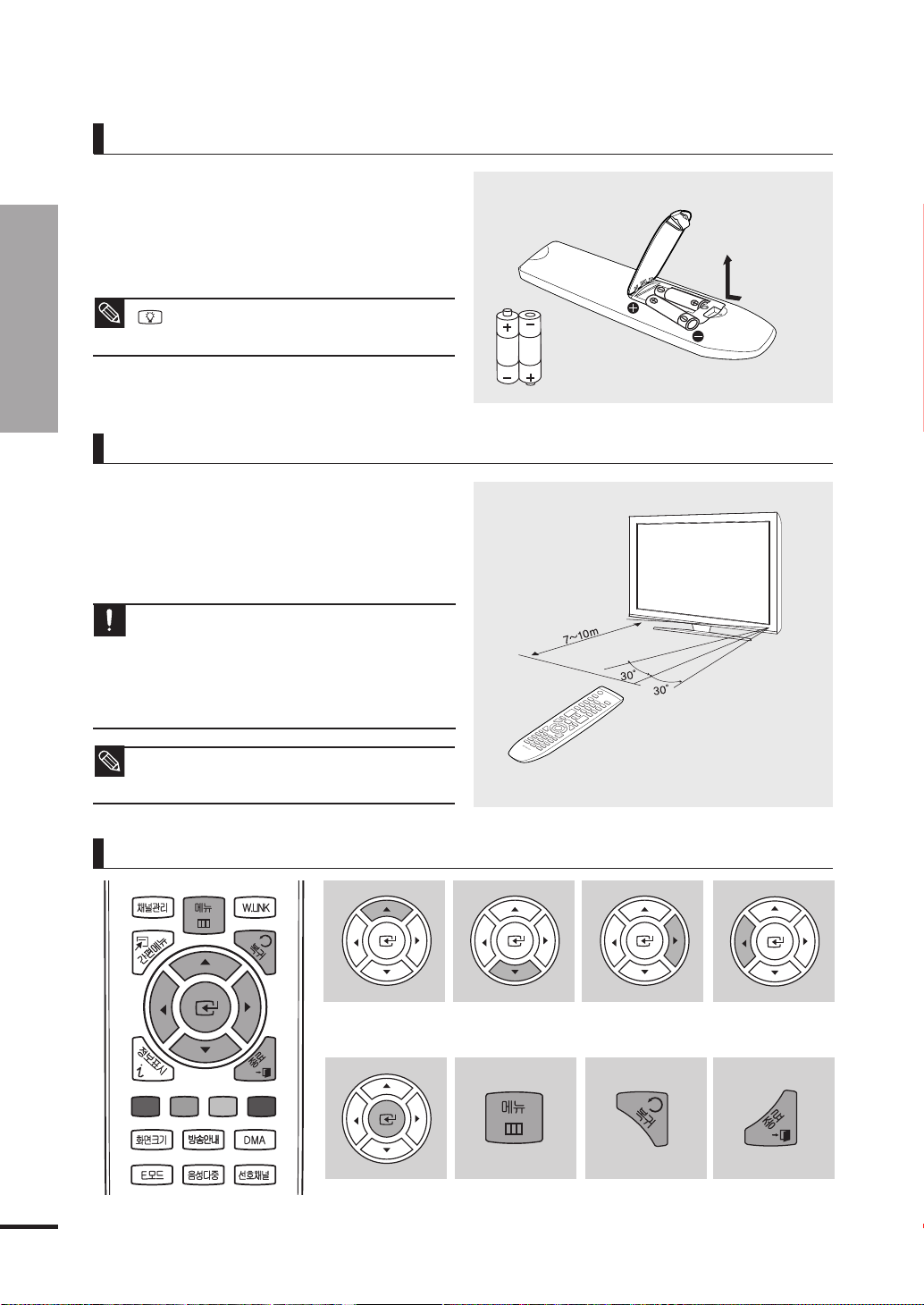
1장 준비
리모컨에 건전지를 넣으려면
1. 리모컨 뒷면의 덮개를 그림과 같이 여세요.
2. AAA사이즈 1.5V 건전지 2개를 +/- 극을
잘 확인하고 넣으세요.
3. 뚜껑을 닫으세요.
켜짐/꺼짐 버튼을 "켜짐"으로 설정 후 사용시
건전지 수명이 단축됩니다.
참고
제품 및 부속품 확인
리모컨 수신 각도
리모컨은 본 제품 수신부에서 7~10m 이내의 거리에서
좌/우 각각 30。범위 안에서 사용하세요.
■ 사용한 건전지는 어린아이의 손에 닿지 않는 장소에 보관하고
분리수거 하세요.
주의
■ 건전지는 새것과 헌것을 함께 사용하지 마세요.
교환 시에는 2개를 함께 교환하세요.
■ 리모컨을 장시간 사용하지 않을 경우 건전지를 빼서
보관하세요.
모델에 따라 외관과 색상은 다를 수 있습니다.
참고
리모컨을 사용하려면
메뉴항목(위)
이동
설정사항 선택
메뉴항목(아래)
이동
메뉴항목 표시 이전 메뉴항목 이동 메뉴를 종료
설정사항(오른쪽) 조정설정사항(왼쪽)
조정
6
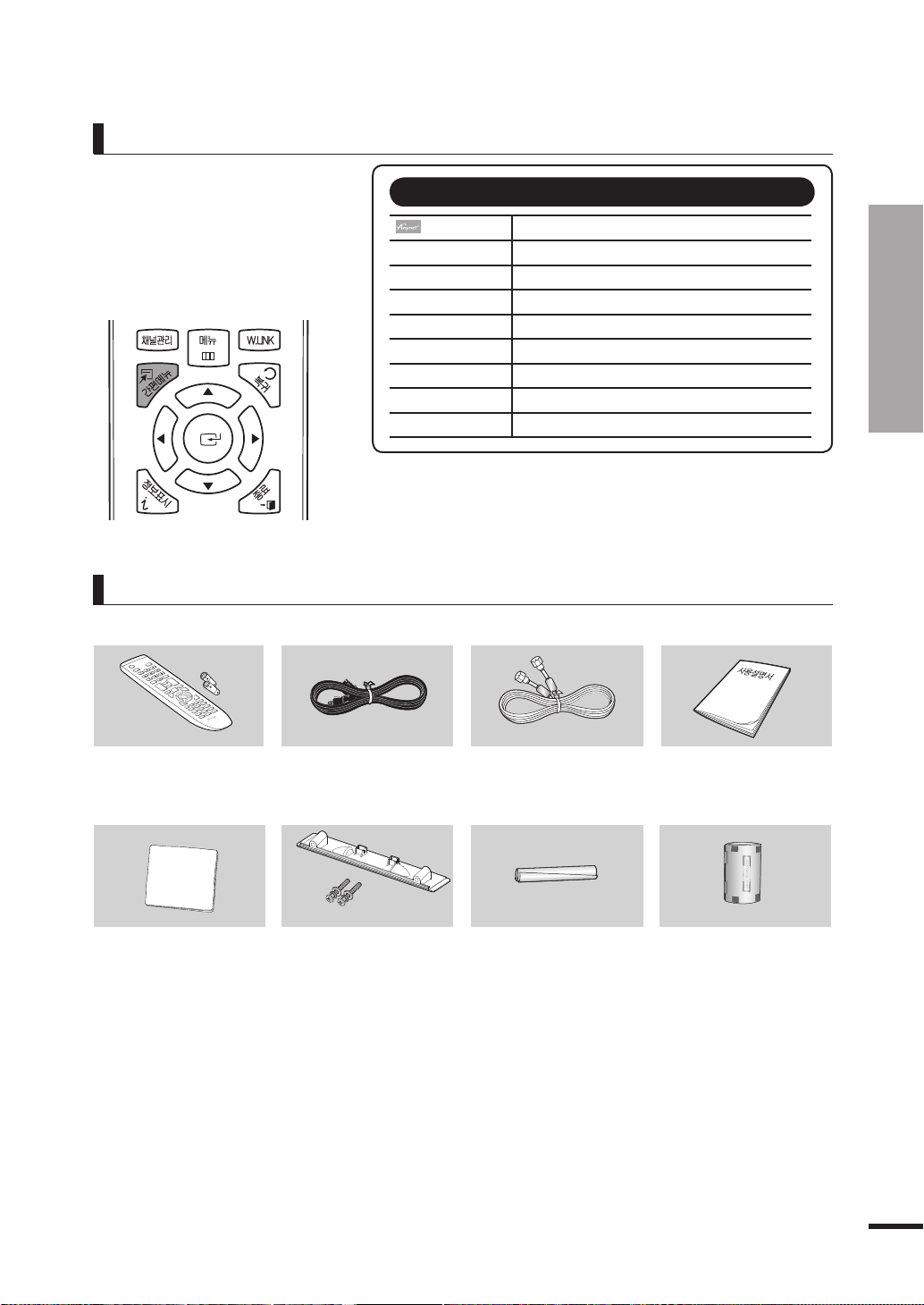
7
1장 준비
간편메뉴 버튼 사용
자주 사용하는 기능들은 메뉴 조작이
간편해야 합니다. 간편메뉴 버튼을
사용하면 메뉴를 빠르고 쉽게 선택할
수 있습니다.
기능별 자세한 내용은 해당 쪽을 참조하세요.
시청하고 있는 외부입력 모드에 따라 간편메뉴
항목이 달라집니다.
간편메뉴 항목
기기선택 ▶150쪽
화면 모드 ▶56쪽
음향 모드 ▶86쪽
취침 예약 ▶104쪽
채널 등록/삭제 ▶35쪽
선호 채널 등록 ▶37쪽
자동 채널 설정 ▶30쪽
동시 화면 ▶72쪽
자동 조정 ▶110쪽
부속품 확인 (별매품은 "부속품 및 별매품 구입안내"를 참조하세요.) ▶163쪽
제품 및 부속품 확인
리모컨/건전지 2개
청소천
전원선
Cover Bottom(덮개)/
나사 2개 (벽걸이 설치 시 사용)
동축선
연결선 정리 케이블
(PN50B530S2F/
PN50B540S3F)
사용설명서(보증서포함)
페라이트 코어 5개
▶10쪽 참조
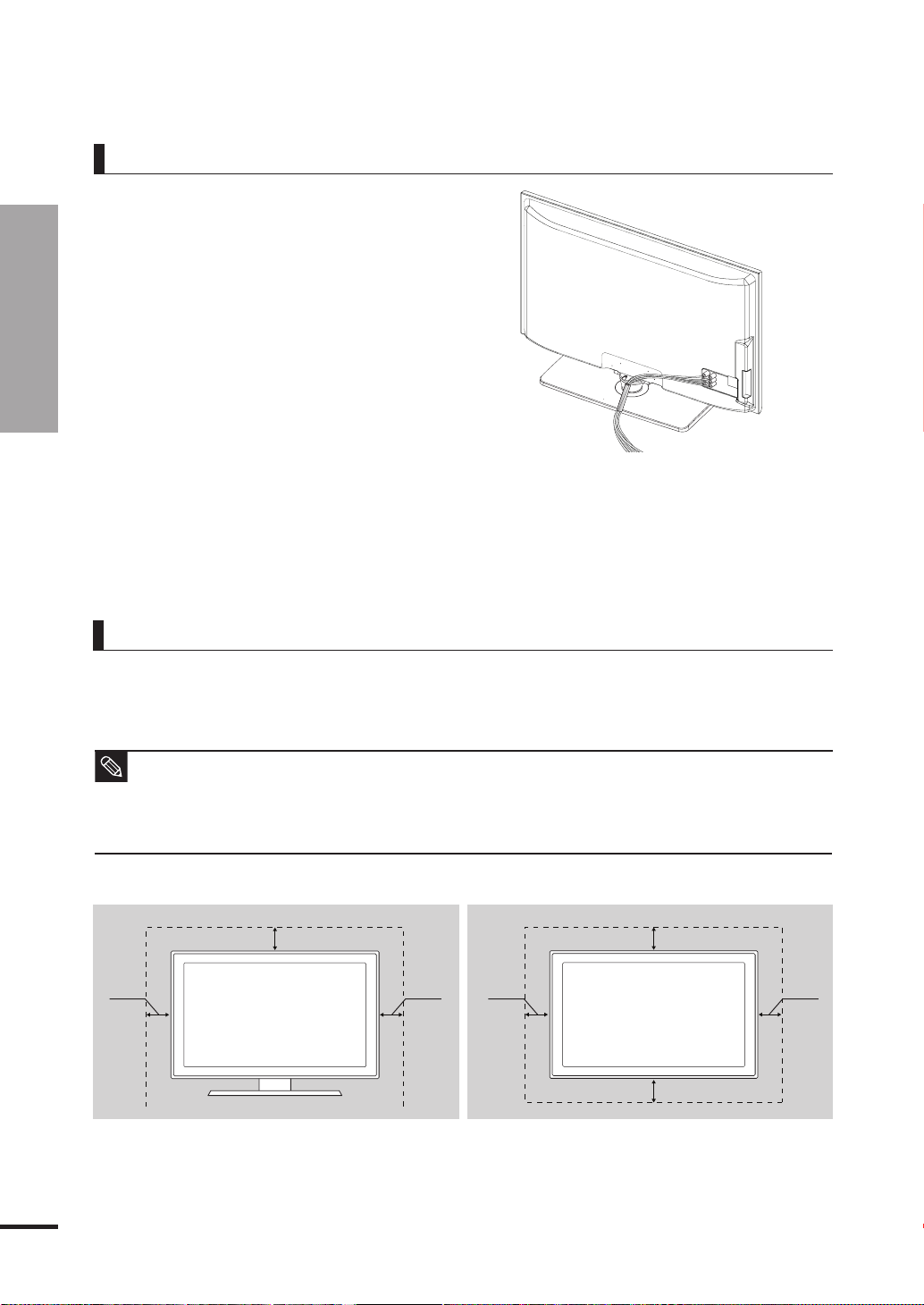
연결선 정리하기
10 cm
10 cm
10 cm
10 cm
10 cm
10 cm
10 cm
10 cm
10 cm
10 cm
10 cm
1장 준비
제품 및 부속품 확인
연결선이 투명 스탠드 뒤로 보이지 않게, 연결선 정리
케이블로 연결선을 감싸주세요.
(PN50B530S2F / PN50B540S3F)
설치공간 확보하기
제품 주변에 일정한 공간을 두어 통풍이 잘되게 하세요. 제품 내부의 온도 상승으로 인해 화재 및 제품고장의 원인이
될 수 있습니다.
그림에 표시된 공간 이상이 유지될 수 있도록 설치해주세요.
■ 스탠드 또는 벽걸이(Wall-Mount)를 사용할 때는 Samsung에서 제공하는 부속품를 사용하세요.
- 다른 부속품으로 제품을 설치하면, 제품이 떨어져 고장이 나거나 상해를 입을 수 있습니다.
참고
- 다른 부속품으로 제품을 설치하면, 통풍이 잘 안되어 제품의 내부 온도가 상승해 화재 및 고장발생의 원인이 될 수 있습니다.
■ 제품에 따라 외관은 다를 수 있습니다.
■
스탠드를 사용해 설치할 경우
■
벽걸이(Wall-mount)를 사용해 설치할 경우
8
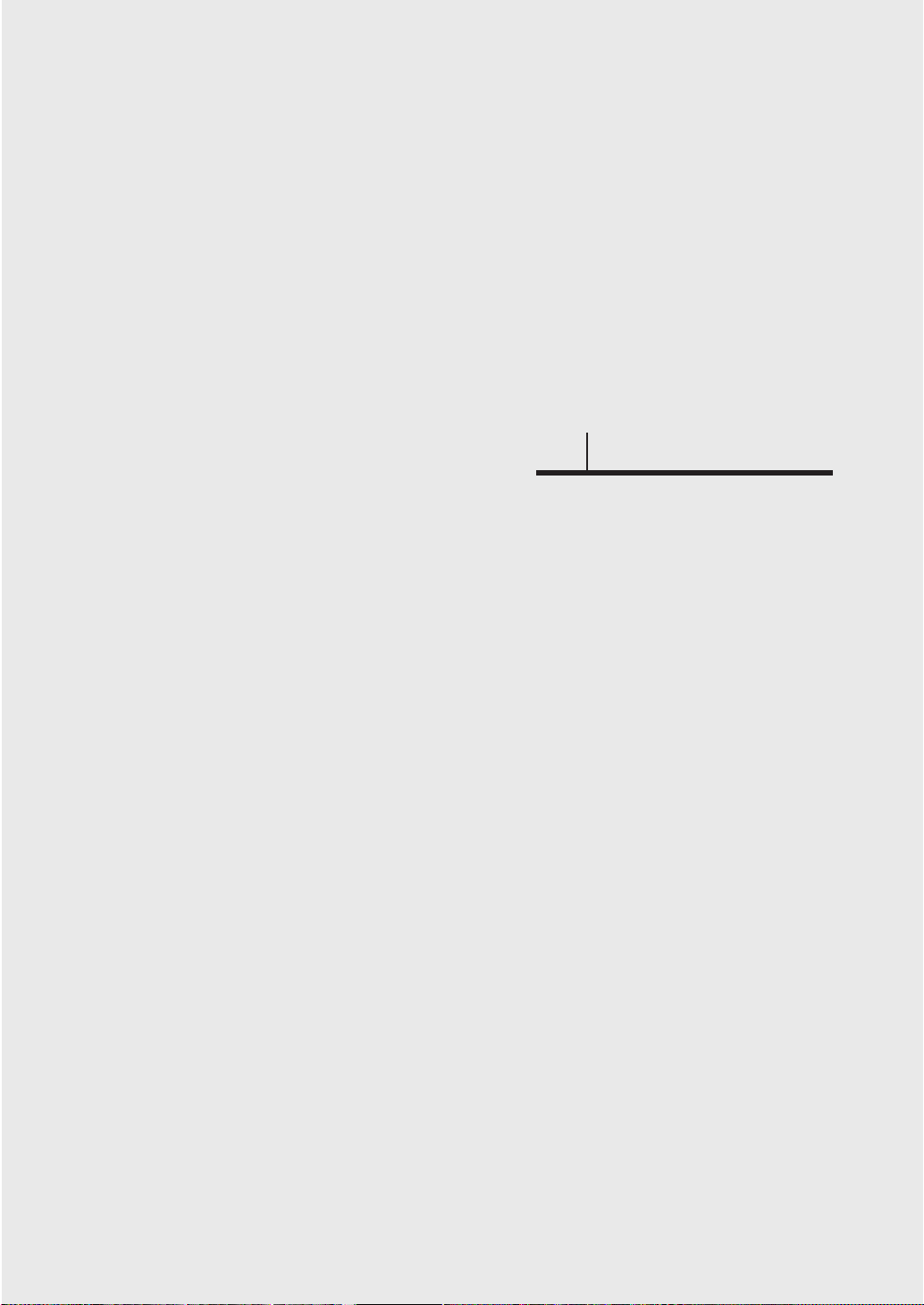
장
2
연결 전 확인사항 .............................................. 10
안테나 연결과 TV 시청 .................................... 11
비디오 연결과 시청 ........................................... 12
케이블 수신기 연결과 시청 .............................. 14
위성 수신기 연결과 시청 .................................. 16
DVD 연결과 시청 ............................................. 18
캠코더/게임기 연결과 사용 .............................. 19
홈시어터/앰프 연결과 사용 .............................. 20
디지털방송 수신기 연결과 시청 ...................... 21
HDMI/DVI 연결과 사용 ................................... 22
외부입력 설정 .................................................... 24
외부입력 편집 .................................................... 25
연결 및 외부입력 설정
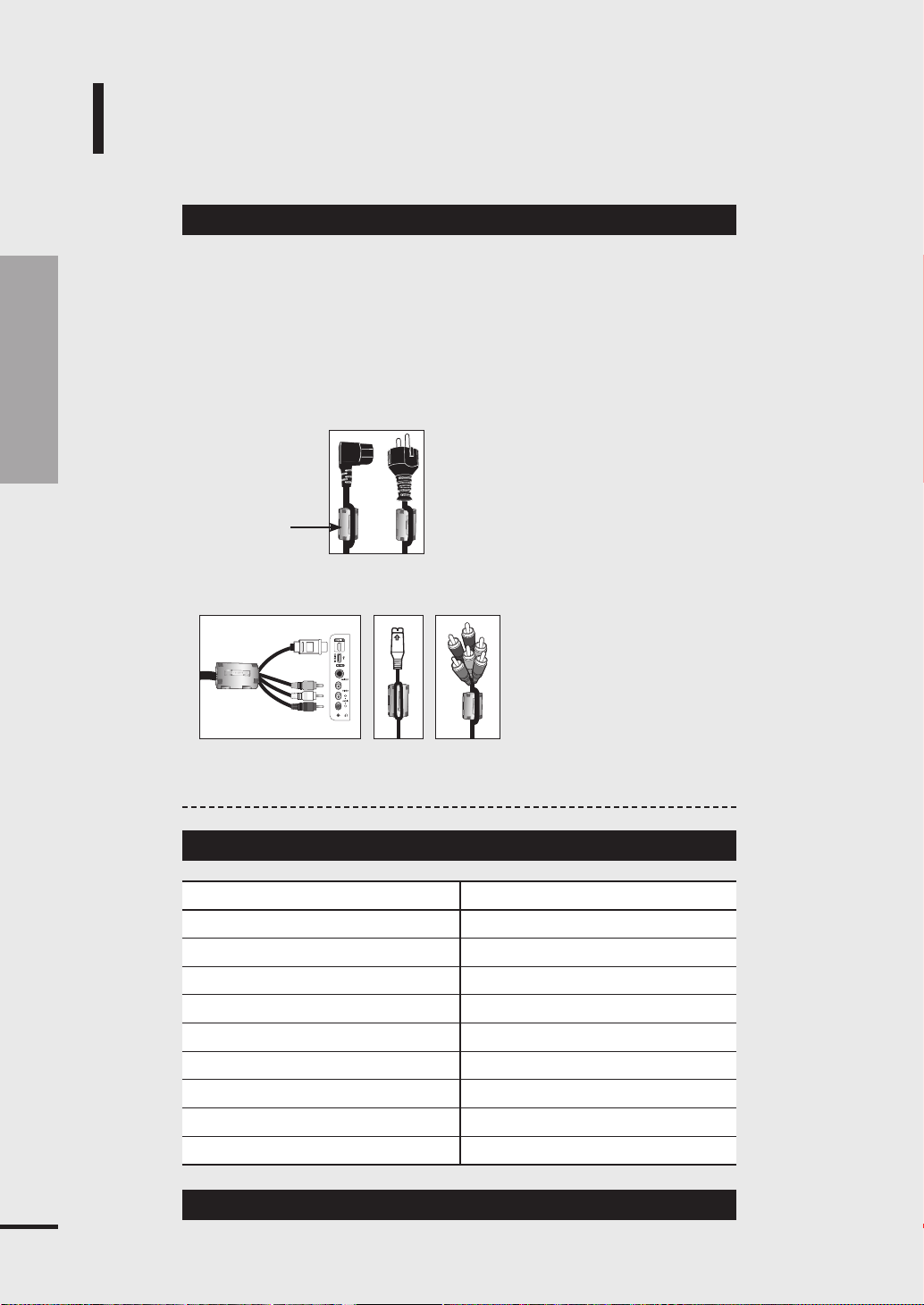
연결 전 확인사항
연결 전에 확인하세요.
본 제품과 다른 제품을 연결하기 전에 아래의 사항들을 확인하세요.
2장 연결 및 외부입력 설정
연결 전 확인사항
1. 연결할 때는 연결하려는 제품의 사용설명서를 함께 참조하세요.
외부기기는 제품에 따라 단자의 개수와 위치가 다를 수 있습니다.
2. 모든 연결이 끝날 때까지 전원을 연결하지 마세요.
연결 도중 전원을 연결하면 제품에 손상이 생길 수 있습니다.
3. 음성단자를 연결할 때 좌(백색)와 우(적색)를 바르게 연결하세요.
4. 연결하려는 제품 뒤의 단자 종류를 확인하세요.
5. 페라이트 코어를 사용하면 전자파 발생을 줄여줍니다.
전원선 연결 시 페라이트 코어를 반드시 감아주세요.
페라이트 코어
옆면 단자에 S-영상선, HDMI선, 영상선/음성선, 컴포넌트선 연결 시 페라이트 코어를
반드시 감아주세요.
6. 모노 음향으로 출력되는 외부기기의 음성선을 연결하여 사용할 때는TV 외부입력
[우(적색)]음성 단자로 연결하세요.
10
보유제품에 따른 연결순서는 아래의 표를 참조하세요.
보유제품 연결 순서
TV + 비디오 ▶12~13쪽 외부기기 사용설명서 참조
TV + 케이블 수신기 ▶14~15쪽 외부기기 사용설명서 참조
TV + 위성 수신기 ▶16~17쪽 외부기기 사용설명서 참조
TV + DVD ▶18쪽 외부기기 사용설명서 참조
TV + 캠코더/게임기 ▶19쪽 외부기기 사용설명서 참조
TV + 홈시어터/앰프 ▶20쪽 외부기기 사용설명서 참조
TV + 디지털방송 수신기 ▶21쪽 외부기기 사용설명서 참조
TV + 디지털 대응 기기(HDMI/DVI) ▶22~23쪽 외부기기 사용설명서 참조
TV + PC ▶108~109쪽 외부기기 사용설명서 참조
연결에 사용되는 연결선은 “뒷면과 연결선”을 참조하세요.
▶3쪽
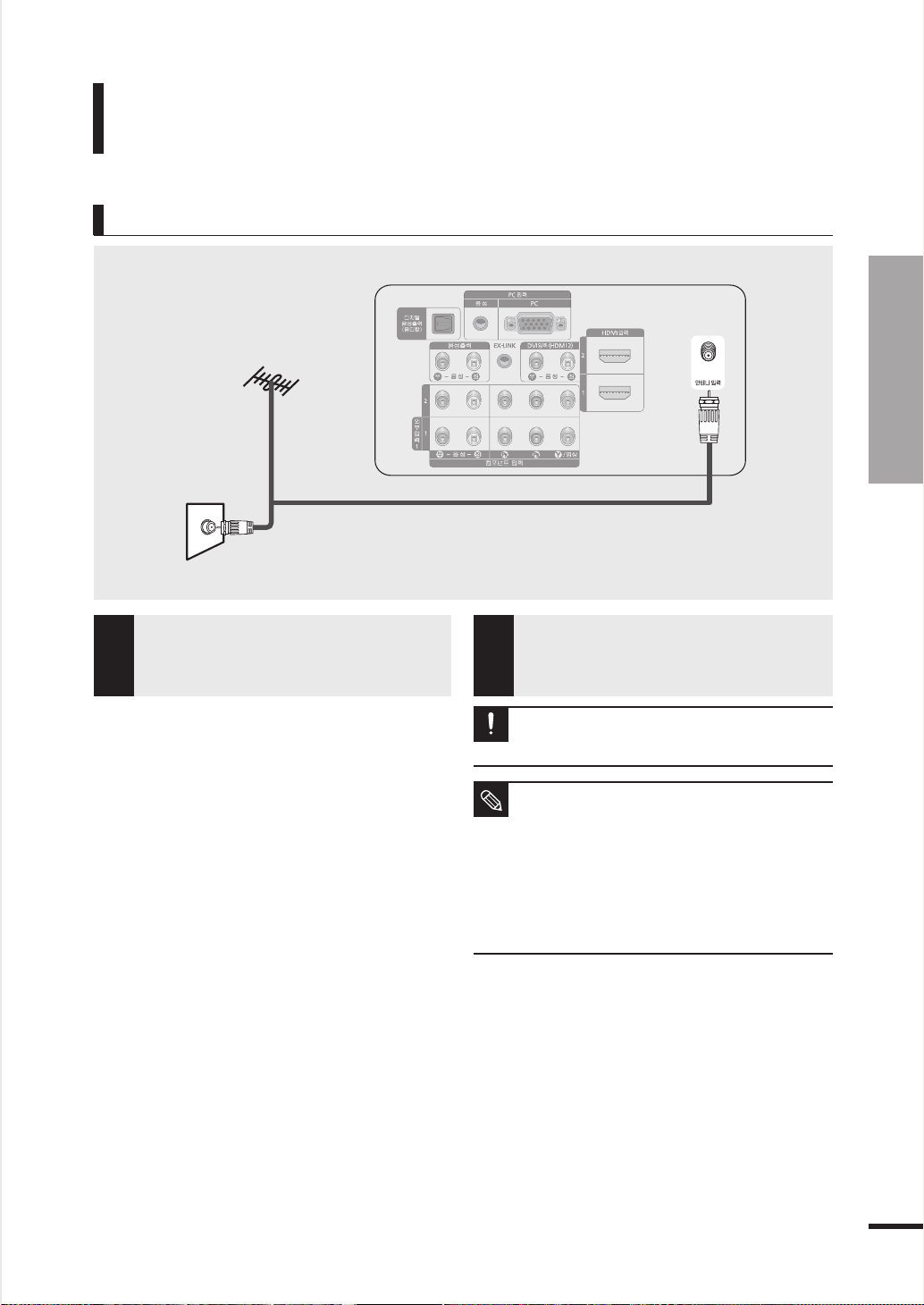
안테나 연결과 TV 시청
안테나를 연결하려면
안테나에는 실내 안테나와 실외 안테나
두 가지가 있습니다.
외부안테나
또는
벽면안테나
TV 뒷면의 [안테나 입력] 단자와 벽면 안테나
단자 또는 외부 안테나를 동축선으로
1
연결하세요.
▲
1
2
주의
PDP TV 뒷면
동축선
연결이 모두 끝나면 TV의 전원을 연결하세요.
동축선을 안테나 입력단자에 연결할 때 선이 구부러지지
않도록 조심하세요.
2장 연결 및 외부입력 설정
안테나 연결과 TV 시청
■ 전파가 약해 TV가 잘 나오지 않을 경우 전파증폭기를 별도로
참고
구입하여 설치하면 수신감도가 향상됩니다.
전파 증폭기는 전자제품 전문매장에서 구매할 수 있습니다.
■ 아파트나 연립주택의 경우 관리 사무소나 별도의 공시청
관리자에게 UHF 수신가능 여부를 확인하세요.
■ 일부 지역은 유선방송을 통하여 디지털 방송을 수신할 수
있으므로, 시청하고 있는 지역 유선 방송사에 문의하세요.
■ 지역 유선 방송에서 디지털 방송이 나오지 않을 경우
UHF 안테나를 설치하면 디지털 방송을 수신할 수 있습니다.
11
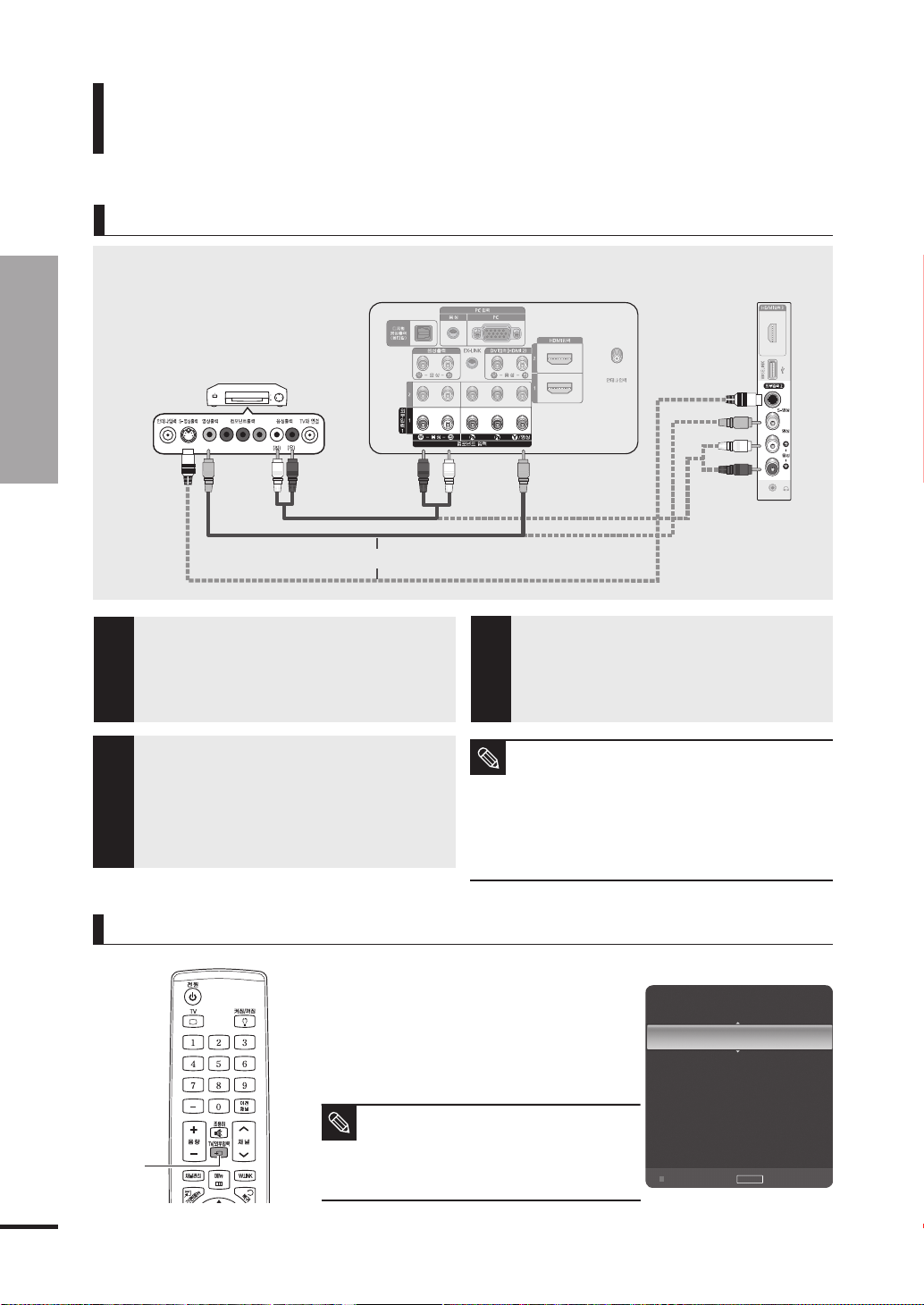
비디오 연결과 시청
영상/음성선으로 연결하려면
2장 연결 및 외부입력 설정
비디오 연결과 시청
※ 외부기기는 제조사에 따라 연결부(단자 위치, 종류 등)가 다를 수 있습니다.
PDP TV 뒷면
비디오
▼
음성선
2
▼
1
S-영상선
또는
▲
1
영상선
TV 뒷면의 외부입력 1 [Y/영상(녹색)] 또는
TV 옆면의 외부입력 2 [영상(황색)] 입력
1
단자와 비디오의 영상(황색) 출력 단자를
3
영상선으로 연결하세요.
TV 뒷면의 외부입력1 [좌(백색)-음성-우(적색)]
단자와 또는 TV 옆면의 외부입력2 [좌(백색)음성-우(적색)] 입력단자와 비디오 뒷면의
2
음성(백색/적색) 출력 단자를 음성선으로
참고
연결하세요.
PDP TV 옆면
연결이 모두 끝나면 TV와 비디오의 전원을
연결하세요.
■ 비디오에 S-영상 출력 단자가 있는 경우 TV의 [S-영상]
입력 단자와 비디오의 S-영상출력 단자를 연결하세요.
이때 음성선 연결은 위에서 설명된 방법과 동일합니다.
■ 외부입력1 [Y/영상(녹색)] 단자는 영상선(노란색)과 색상이
일치 하지 않습니다.
■ 모노 음향으로 출력되는 외부기기의 음성 선을 연결하여
사용할 때는TV 외부입력 [우(적색)]음성 단자로 연결하세요.
12
비디오를 보려면
TV/외부입력
1
TV를 켜고 [TV/외부입력] 버튼을 눌러
1
<외부입력1> 또는 <외부입력2>를 선택하세요.
<외부입력1> 또는 <외부입력2> 모드를 선택한 후 영상이
나오지 않을 경우, 영상선이 제대로 연결되어 있는지
확인하세요.
비디오를 켜고 재생 버튼을 누르세요.
2
■ TV와 비디오를 S-영상선으로 연결한 경우,
[TV/외부입력] 버튼을 눌러 <S-영상>을 선택하세요.
참고
■ 영상선을 [외부입력 1] 또는 [외부입력 2] 단자에
연결한 경우에는 <외부입력1> 또는 <외부입력2>를
선택하세요.
TV
외부입력1 -- - -
외부입력2
S-영상
컴포넌트1
컴포넌트2
PC
HDMI1
기기 찾기
간편 메뉴
-- - -
-- - -
-- - -
-- - -
-- - -
-- - -
부가 기능
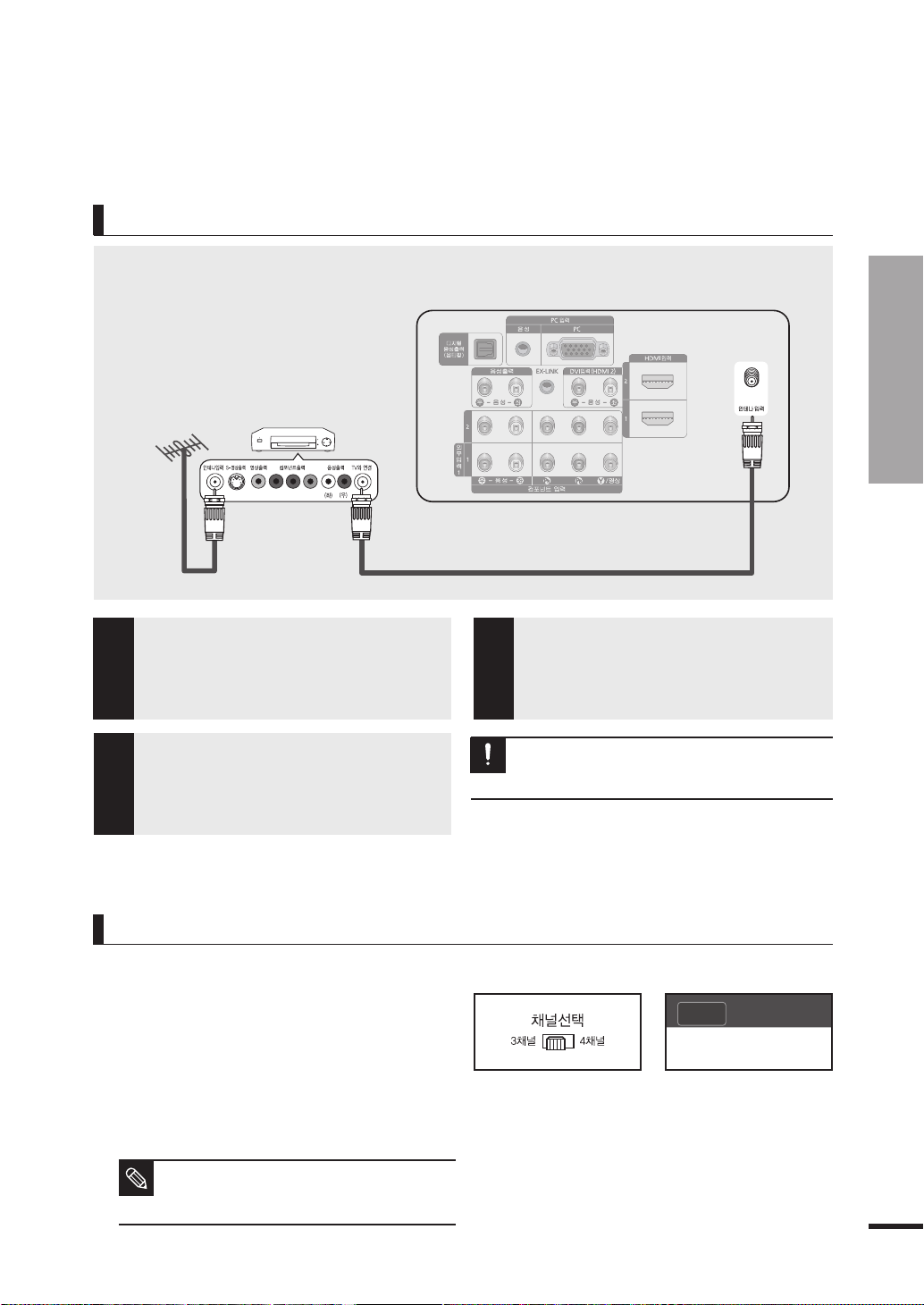
동축선으
로 연결하려면
※ 외부기기는 제조사에 따라 연결부(단자 위치, 종류 등)가 다를 수 있습니다.
비디오
▶
1
▼
2
비디오 뒷면의 안테나입력 단자에
안테나선을 연결하세요.
1
실내/외 안테나선, 케이블 안테나선,
위성 안테나선 중 하나를 연결하세요.
TV 뒷면의 [안테나 입력] 단자와 비디오
뒷면의 TV와 연결 단자를 동축선으로
2
연결하세요.
3
주의
2장 연결 및 외부입력 설정
PDP TV 뒷면
비디오 연결과 시청
동축선
연결이 모두 끝나면 TV와 비디오의 전원을
연결하세요.
동축선을 안테나입력 단자에 연결할 때 선이 구부러지지
않도록 조심하세요.
비디오를 보려면
비디오 뒷면의 채널선택 스위치를 3으로 맞추세요.
1
또는 비디오
맞추세요.
TV를 켜고 채널을 3으로 맞추세요.
2
비디오를 켜고 재생 버튼을 누르세요.
3
화면이 나오지 않을 경우, 비디오의 채널선택 스위치와
TV 채널을 모두 4로 바꾸세요.
참고
메뉴 화면에 진입하여 채널선택을 3으로
비디오에 따라 채널 선택 방법이 다를 수 있습니다.
채널 선택 방법에 대한 자세한 내용은 비디오의
사용설명서를 참조하세요.
1 2
일반
3
13

케이블 수신기 연결과 시청
영상/음성선으로 연결하려면
케이블 방송을 시청하려면 먼저 케이블 방송
서비스를 가입해야 합니다.
2장 연결 및 외부입력 설정
케이블 수신기 연결과 시청
※ 외부기기는 제조사에 따라 연결부(단자 위치, 종류 등)가 다를 수 있습니다.
PDP TV 뒷면
케이블 수신기
▼
음성선
S-영상선
3
또는
▲
2
영상선
3
4
▶
1
▼
2
케이블 수신기의 안테나 신호입력 단자에
1
케이블 안테나선을 연결하세요.
TV 뒷면의 외부입력 1 [Y/영상(녹색)] 또는
TV 옆면의 외부입력 2 [영상(황색)] 입력
2
단자와 케이블 수신기 뒷면의 영상(황색)
출력 단자를 영상선으로 연결하세요.
PDP TV 옆면
TV 뒷면의 외부입력1 [좌(백색)-음성-우(적색)]
단자와 또는 TV 옆면의 외부입력2 [좌(백색)-음성우(적색)] 입력단자와 케이블 수신기 뒷면의 음성
(백색/적색) 출력 단자를 음성선으로 연결하세요.
연결이 모두 끝나면 TV와 케이블 수신기의
전원을 연결하세요.
14
케이블방송을 보려면
TV/외부입력
1
■ 케이블 수신기에 S-영상출력 단자가 있는 경우 TV 옆면 외부입력의
[S-영상] 입력 단자와 케이블 수신기의 S-영상출력 단자를 연결하세요.
이때 음성선 연결은 위에서 설명된 방법과 동일합니다.
참고
■ 외부입력1의 [Y/영상(녹색)] 단자는 영상선(노란색)과 색상이
일치 하지 않습니다.
TV를 켜고 [TV/외부입력] 버튼을 눌러
1
<외부입력1> 또는 <외부입력2>를 선택하세요.
<외부입력1> 또는 <외부입력2> 모드를 선택한 후 영상이
나오지 않을 경우, 영상선이 제대로 연결되어 있는지
확인하세요.
케이블 수신기를 켜고 케이블 수신기의 리모컨으로
2
원하는 채널을 선택하세요.
■ TV와 케이블 수신기를 S-영상선으로 연결한 경우
[TV/외부입력] 버튼을 눌러 <S-영상>을 선택하세요.
참고
■ 영상선을 [외부입력1] 또는 [외부입력2] 단자에 연결한
경우에는 <외부입력1> 또는 <외부입력2>를 선택하세요.
TV
외부입력1 -- - -
외부입력2
S-영상
컴포넌트1
컴포넌트2
PC
HDMI1
기기 찾기
간편 메뉴
-- - -
-- - -
-- - -
-- - -
-- - -
-- - -
부가 기능
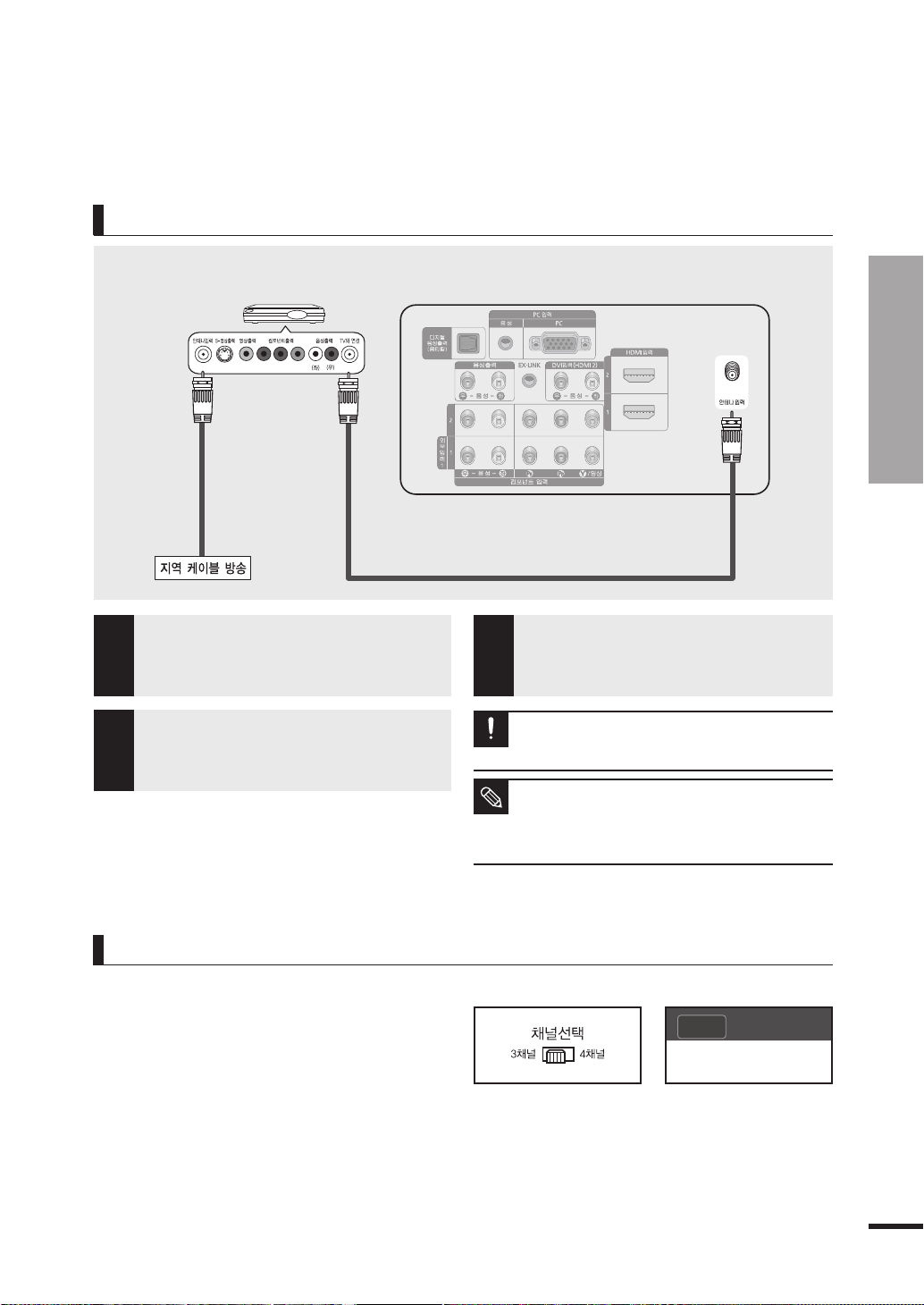
동축선으로 연결하려면
※ 외부기기는 제조사에 따라 연결부(단자 위치, 종류 등)가 다를 수 있습니다.
케이블 수신기
▶
1
▼
케이블 수신기 뒷면의 안테나입력 단자에
1
케이블 안테나선을 연결하세요.
TV 뒷면의 [안테나 입력] 단자와 케이블
수신기 뒷면의 TV와 연결 단자를
2
동축선으로 연결하세요.
3
주의
참고
PDP TV 뒷면
동축선
2
연결이 모두 끝나면 TV와 케이블 수신기의
전원을 연결하세요.
동축선을 안테나입력 단자에 연결할 때 선이 구부러지지
않도록 조심하세요.
케이블방송을 비디오로 녹화하려면, 단계에서 TV 뒷면의
[안테나 입력] 단자 대신 비디오 뒷면의 안테나입력 단자와
케이블 수신기의 TV와 연결 단자를 연결하세요.
(비디오설명서 참조)
2장 연결 및 외부입력 설정
케이블 수신기 연결과 시청
케이블방송을 보려면
케이블 수신기 뒷면의 채널선택 스위치를 3으로 맞추세요.
1
TV를 켜고 채널을 3으로 맞추세요.
2
케이블 수신기를 켜고 케이블 수신기의 리모컨으로
3
원하는 채널을 선택하세요.
화면이 나오지 않을 경우, 케이블 수신기의 채널선택 스위치와
TV 채널을 모두 4로 바꾸세요.
1 2
일반
3
15
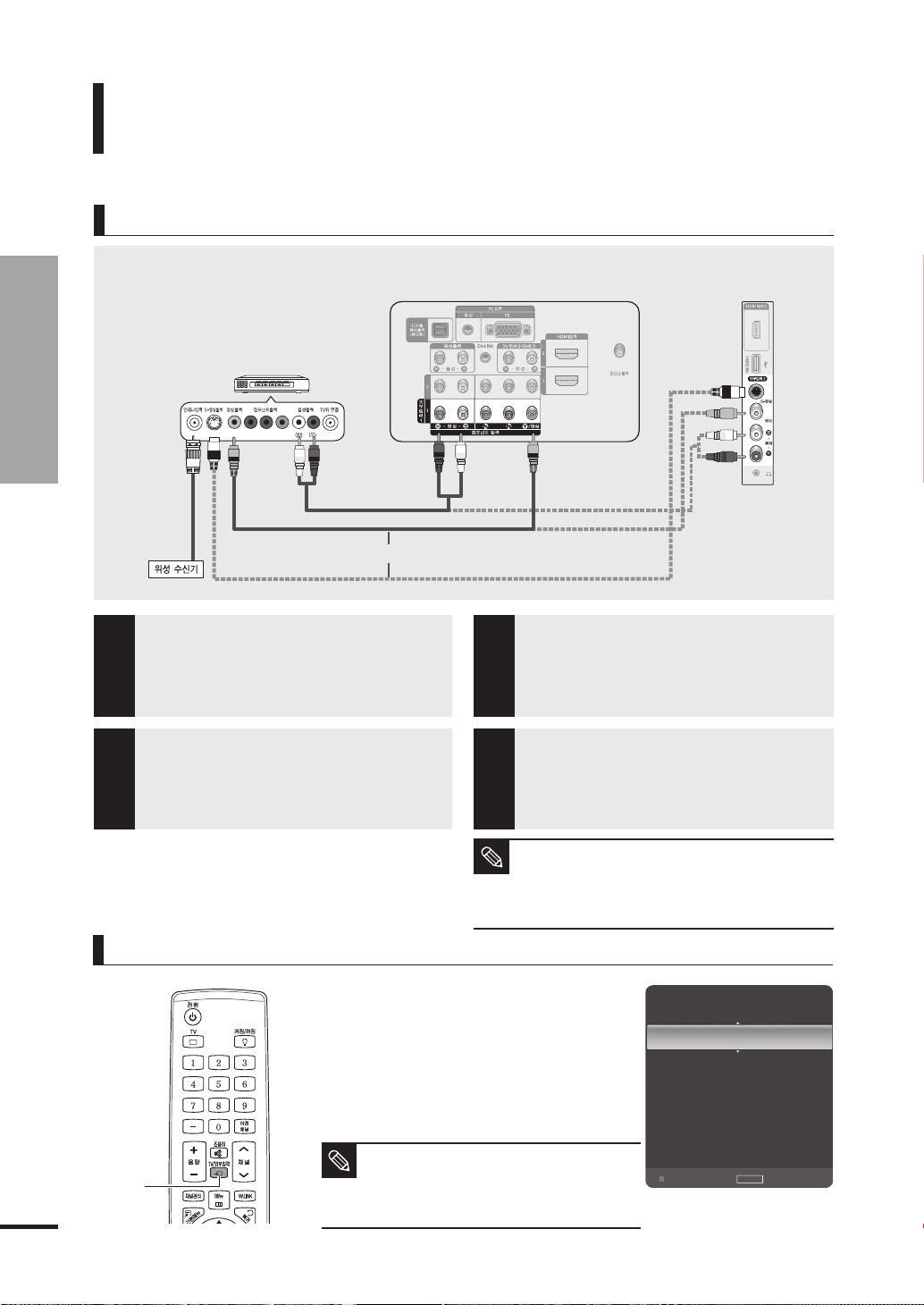
위성 수신기 연결과 시청
영상/음성선으로 연결하려면
위성방송을 시청하려면 먼저 위성방송 서비스를
가입해야 합니다.
2장 연결 및 외부입력 설정
위성 수신기 연결과 시청
※ 외부기기는 제조사에 따라 연결부(단자 위치, 종류 등)가 다를 수 있습니다.
PDP TV 뒷면
위성 수신기
▼
음성선
▶
1
▼
위성 수신기의 안테나 신호입력 단자에
1
위성 안테나선을 연결하세요.
TV 뒷면의 외부입력 1 [Y/영상(녹색)] 또는
TV 옆면의 외부입력 2 [영상(황색)] 입력
2
단자와 위성 수신기의 영상(황색) 출력
단자를 영상선으로 연결하세요.
2
S-영상선
3
또는
▲
2
영상선
3
4
PDP TV 옆면
TV 뒷면의 외부입력1 [좌(백색)-음성-우(적색)]
단자와 또는 TV 옆면의 외부입력2 [좌(백색)-음성우(적색)] 입력단자와 위성 수신기 뒷면의 음성
(백색/적색) 출력 단자를 음성선으로 연결하세요.
연결이 모두 끝나면 TV와 위성 수신기의
전원을 연결하세요.
16
위성방송을 보려면
TV/외부입력
1
■ 위성 수신기에 S-영상출력 단자가 있는 경우 TV 옆면 외부입력의
참고
TV를 켜고 [TV/외부입력] 버튼을 눌러
1
<외부입력1> 또는 <외부입력2>를 선택하세요.
<외부입력1> 또는 <외부입력2> 모드를 선택한 후 영상이
나오지 않을 경우, 영상선이 제대로 연결되어 있는지
확인하세요.
위성 수신기를 켜고 위성 수신기의 리모컨으로
2
원하는 채널을 선택하세요.
■ TV와 위성 수신기를 S-영상선으로 연결한 경우,
[TV/외부입력] 버튼을 눌러 <S-영상>을 선택하세요.
참고
■ 영상선을 [외부입력1] 또는 [외부입력2] 단자에 연결한
경우에는 <외부입력1> 또는 <외부입력2>를 선택하세요.
[S-영상] 입력 단자와 위성 수신기의 S-영상출력 단자를 연결하세요.
이때 음성선 연결은 위에서 설명된 방법과 동일합니다.
■ 외부입력1의 [Y/영상(녹색)] 단자는 영상선(노란색)과 색상이
일치하지 않습니다 .
TV
외부입력1 -- - -
외부입력2
S-영상
컴포넌트1
컴포넌트2
PC
HDMI1
기기 찾기
간편 메뉴
-- - -
-- - -
-- - -
-- - -
-- - -
-- - -
부가 기능
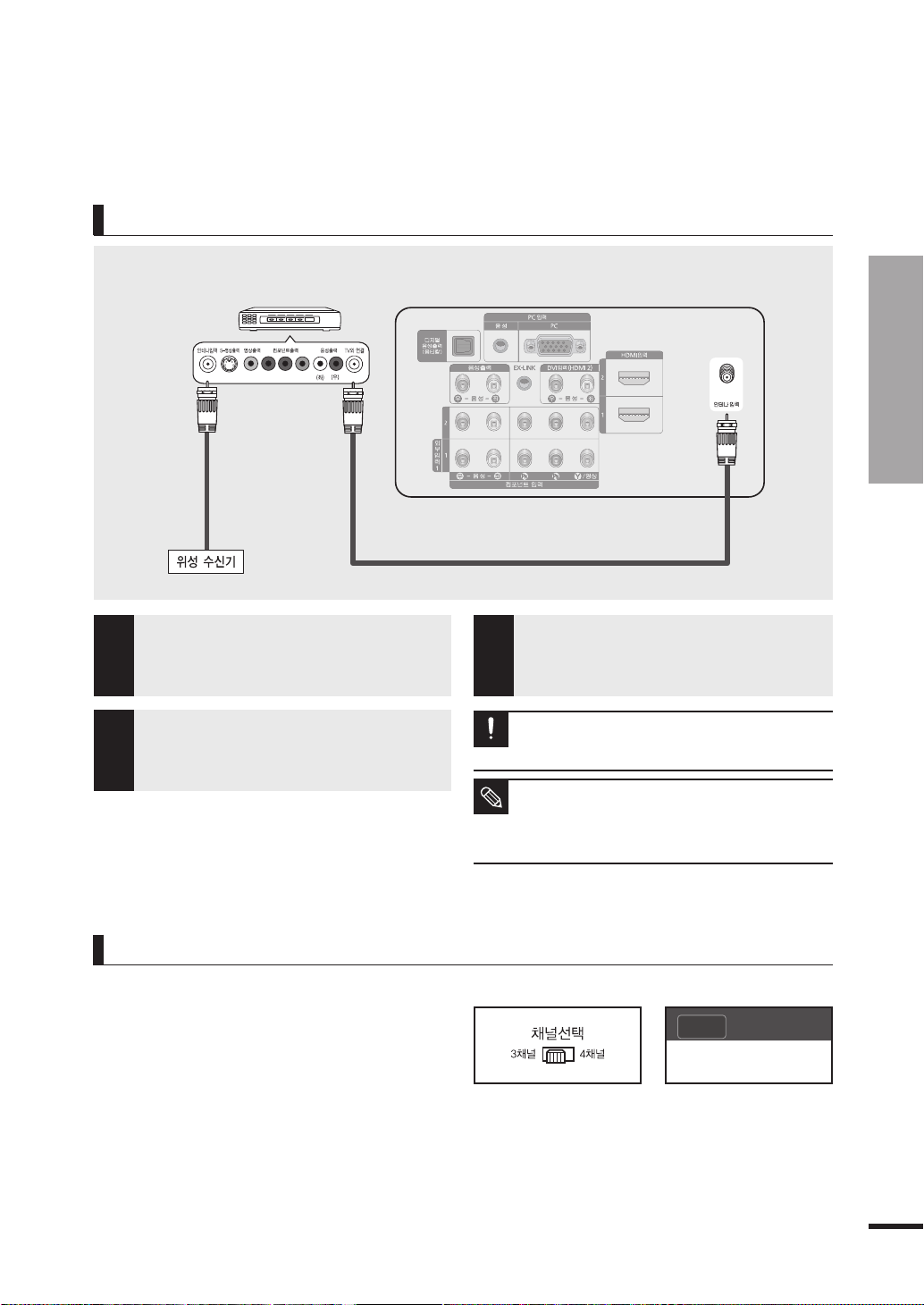
동축선으로 연결하려면
※ 외부기기는 제조사에 따라 연결부(단자 위치, 종류 등)가 다를 수 있습니다.
위성 수신기
▶
1
▼
2
위성 수신기 뒷면의 안테나입력 단자에
1
위성 안테나선을 연결하세요.
TV 뒷면의 [안테나 입력] 단자와
위성 수신기 뒷면의 TV와 연결 단자를
2
동축선으로 연결하세요.
3
주의
참고
2장 연결 및 외부입력 설정
PDP TV 뒷면
위성 수신기 연결과 시청
동축선
연결이 모두 끝나면 TV와 위성 수신기의
전원을 연결하세요.
동축선을 안테나입력 단자에 연결할 때 선이 구부러지지
않도록 조심하세요.
■ 위성방송을 비디오로 녹화하려면, 단계에서 TV 뒷면의
[안테나 입력] 단자 대신 비디오 뒷면의 안테나입력 단자와
위성 수신기의 TV와 연결 단자를 연결하세요.
(비디오설명서 참조)
위성방송을 보려면
위성 수신기 뒷면의 채널선택 스위치를 3으로 맞추세요.
1
TV를 켜고 채널을 3으로 맞추세요.
2
위성 수신기를 켜고 케이블 수신기의 리모컨으로
3
원하는 채널을 선택하세요.
화면이 나오지 않을 경우, 위성 수신기의 채널선택 스위치와 TV
채널을 모두 4로 바꾸세요.
1 2
일반
3
17
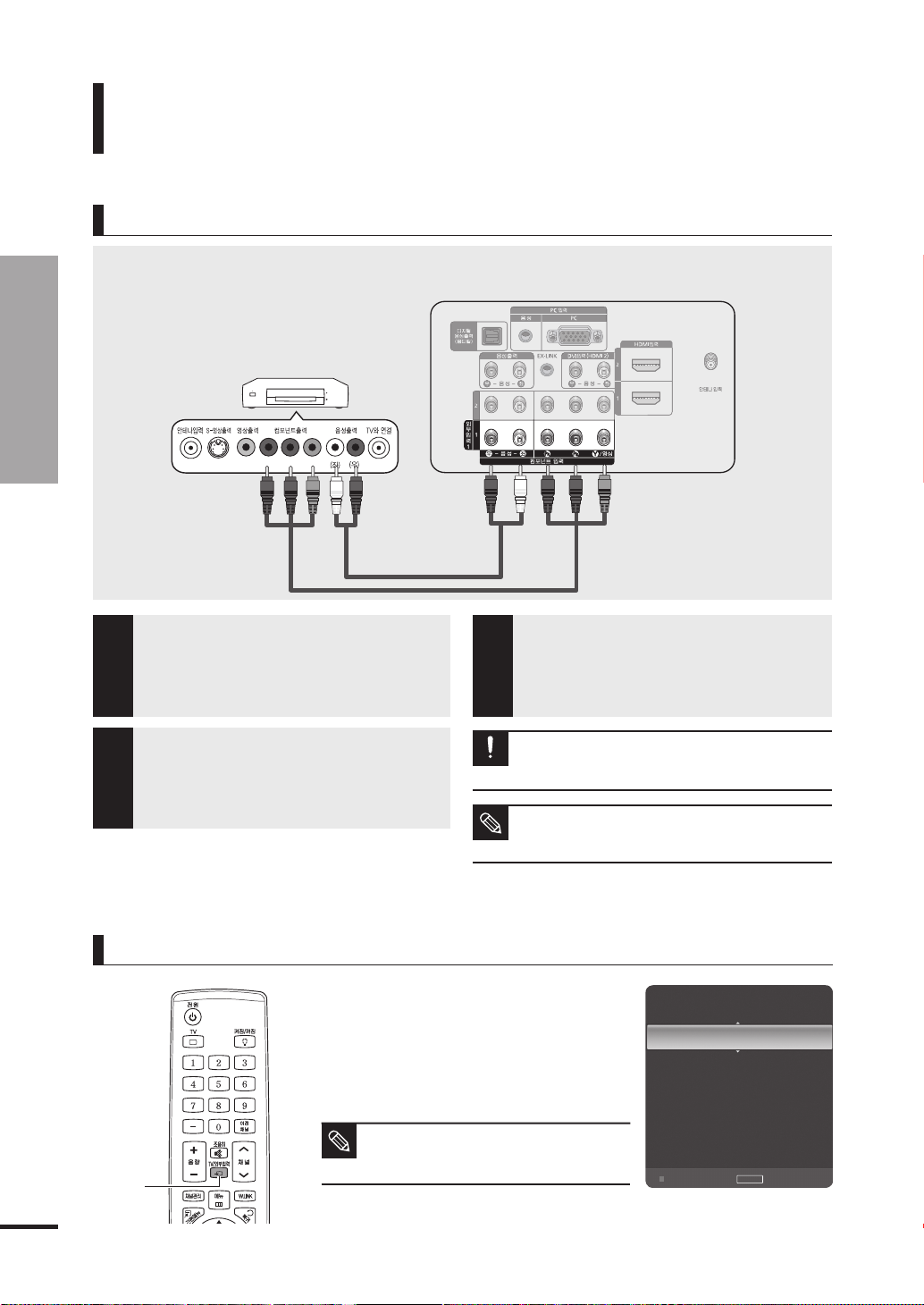
DVD 연결과 시청
와 연결하려면
DVD
2장 연결 및 외부입력 설정
DVD 연결과 시청
※ 외부기기는 제조사에 따라 연결부(단자 위치, 종류 등)가 다를 수 있습니다.
DVD
1
컴포넌트선
▶
◀
2
음성선
TV 뒷면의 컴포넌트 입력 1 또는 2 [PR, PB, Y/
영상] 단자와 DVD 뒷면의 컴포넌트출력 단자를
1
컴포넌트선으로 연결하세요.
3
TV 뒷면의 컴포넌트 입력 1 또는 2 [좌(백색)음성-우 (적색)] 단자와 DVD 뒷면의 음성(백색/
2
주의
적색) 출력 단자를 음성선으로 연결하세요.
참고
PDP TV 뒷면
연결이 모두 끝나면 TV와 DVD의 전원을
연결하세요.
컴포넌트선으로 연결할 때 Y, PB, PR이 서로 바뀌어 연결되면
화면이 붉거나 푸르게 나타납니다. 또는 화면이 안 나올 수도
있습니다.
DVD의 컴포넌트 단자는 제조사에 따라 Y, PB, PR 또는
Y, B-Y, R-Y 또는 Y, CB, CR로 표기됩니다.
18
DVD를 보려면
TV/외부입력
1
TV를 켜고 [TV/외부입력] 버튼을 눌러
1
<컴포넌트1> 또는 <컴포넌트2>를 선택하세요.
<컴포넌트1> 또는 <컴포넌트2> 모드가 선택되지 않을 경우,
컴포넌트선이 제대로 연결되어 있는지 확인하세요.
DVD를 켜고 [재생] 버튼을 누르세요.
2
■ [컴포넌트 입력 1] 대신 [컴포넌트 입력 2] 단자와
연결할 경우 [TV/외부입력] 버튼을 눌러
<컴포넌트2>를 선택하세요.
참고
외부입력2
S-영상
컴포넌트1 --- -
컴포넌트2
PC
HDMI1
HDMI2/DVI
HDMI3
USB
기기 찾기
간편 메뉴
-- - -
-- - -
-- - -
-- - -
-- - -
-- - -
-- - -
-- - -
부가 기능

19
2장 연결 및 외부입력 설정
캠코더/게임기 연결과 사용
캠코더 / 게임기와 연결하려면
영상단자와 음성단자로 연결하는
모든 외부기기에 적용됩니다.
※ 외부기기는 제조사에 따라 연결부(단자 위치, 종류 등)가 다를 수 있습니다.
PDP TV 뒷면
또는
게임기
캠코더
▲
영상/음성선
1
또는
TV 뒷면의 외부입력 1 [좌(백색)-음성-우(적색)]
/[Y/영상(녹색)] 또는 TV 옆면의 외부입력 2
[좌(백색)-음성-우(적색)]/[영상(황색)] 입력
1
단자와 외부기기의 영상/음성 출력 단자를
연결이 모두 끝나면 TV와 캠코더의 전원을
2
연결하세요.
영상/음성선으로 연결하세요.
■ 게임기나 그 외의 외부기기들을 모두 같은 방법으로 연결하세요.
■ 캠코더나 게임기를 연결할 때는 TV 옆면의 영상/음성 단자를 사용하면 편리합니다.
참고
■ 게임기 연결 시 화면이 잘리는 현상은 게임기 타이틀에 의해서 나타날 수 있는 현상입니다.
■ 게임기에 컴포넌트 출력 단자가 있는 경우 TV 뒷면의 컴포넌트 입력 Y, PB, PR 단자와 게임기의 컴포넌트 출력 단자를 컴포넌트선으로
연결하세요. 이때 음성선은 컴포넌트 입력 단자에 있는 [좌(백색)-음성-우(적색)] 단자에 연결하세요.
■ 게임기에 S-영상출력 단자가 있는 경우 TV 옆면 외부입력의 [S-영상] 입력 단자와 게임기의 S-영상출력 단자를 연결하세요.
이때 음성선 연결은 위에서 설명된 방법과 동일합니다.
PDP TV
옆면
캠코더/게임기 연결과 사용
캠코더로 녹화한 내용을 보려면
TV를 켜고 [TV/외부입력] 버튼을 눌러
1
<외부입력1> 또는 <외부입력2>를 선택하세요.
<외부입력1> 또는 <외부입력2> 모드를 선택한 후 영상이
나오지 않을 경우, 영상선이 제대로 연결되어 있는지
확인하세요.
캠코더를 재생하세요.
2
자세한 내용은 캠코더의 사용설명서를 참조하세요.
TV/외부입력
1
영상선을 [외부입력1] 또는 [외부입력2] 단자에
연결한 경우에는 <외부입력1> 또는 <외부입력2>를
참고
선택하세요.
TV
외부입력1 -- - -
외부입력2
S-영상
컴포넌트1
컴포넌트2
PC
HDMI1
기기 찾기
간편 메뉴
-- - -
-- - -
-- - -
-- - -
-- - -
-- - -
부가 기능

홈시어터/앰프 연결과 사용
홈시어터/앰프와 연결하려면
디지털 음성 출력(옵티칼) 또는 음성출력
단자를 이용하세요.
2장 연결 및 외부입력 설정
홈시어터/앰프 연결과 사용
※ 외부기기는 제조사에 따라 연결부(단자 위치, 종류 등)가 다를 수 있습니다.
DVD 홈시어터돌비 디지털 및 DTS 앰프
◀
▶
1
옵티칼선
디지털 5.1채널 오디오 연결
TV 뒷면의 [디지털 음성출력 (옵티칼)] 단자와
1
DVD 홈시어터 (또는 앰프)의 디지털 음성입력
단자를 옵티칼선으로 연결하세요.
또는
1
음성선
2
PDP TV 뒷면
연결이 모두 끝나면 TV와 DVD 홈시어터
(또는 앰프)의 전원을 연결하세요.
20
2채널 오디오 연결
TV 뒷면의 음성 출력 [우(적색)-음성-좌(백색)]
1
단자와 DVD 홈시어터의 음성입력 단자를
음성선으로 연결하세요.
■ 홈시어터의 음성과 TV에서 나오는 음성의 차이가 발생할 수 있습니다. 음향 메뉴 <TV 스피커>를 끄거나 리모컨의 [조용히] 버튼 또는
참고
[음량 (-)] 버튼을 눌러 TV에서 소리가 나오지 않도록 하고, DVD 홈시어터 (또는 앰프)의 음량을 조절하여 청취하세요.
■ 디지털 방송을 5.1채널 오디오로 즐기려면 TV 뒷면의 [디지털 음성 출력(옵티칼)] 단자를 DVD 홈시어터(또는 앰프)로 연결하여
사용하세요. 단 5.1 채널 오디오로 방송할때만 가능합니다.
■ TV 뒷면의 [HDMI 입력] 단자로 외부기기(DVD, 케이블 수신기, 디지털방송수신기, PC 등)를 연결하여 사용할 때, TV 뒷면의
[디지털음성출력(옵티컬)] 단자로 홈시어터(또는 앰프 등)에 연결하여 디지털 5.1채널 오디오로 청취하세요.
■ 외부기기 조작시 이상음이 발생하는 경우 이상음은 외부기기의 문제 일 수 있습니다. 이 경우 해당 외부 기기의 제조사에 문의 하세요.
■ 스피커와 DVD 홈시어터 (또는 앰프)의 연결하는 방법은 스피커 제조사 (또는 앰프제조사)의 사용설명서를 참조하세요.

21
2장 연결 및 외부입력 설정
디지털방송 수신기 연결과 시청
디지털방송 수신기와 연결하려면
디지털방송 서비스가 실시되는
지역에서 사용하세요. 국내 디지털
방송은 케이블/지상파 방송이
있습니다.
※ 외부기기는 제품에 따라 뒷면 연결부가 다를 수 있습니다.
디지털방송 수신기
▶
1
▶
2
컴포넌트선
디지털방송 수신기 뒷면의 안테나 입력 단자에
1
안테나선을 연결하세요.
TV 뒷면 컴포넌트 입력 1 또는 2의 [PR, PB, Y]
단자와 디지털방송 수신기 뒷면의 컴포넌트출력
2
단자를 컴포넌트선으로 연결하세요.
◀
3
음성선
PDP TV 뒷면
TV 뒷면 컴포넌트입력 1 또는 2의 [우(적색)좌음성- (백색)] 단자와 디지털방송 수신기 뒷면의
음성출력 (백색/적색) 단자를 음성선으로
3
연결하세요.
연결이 모두 끝나면 TV와 디지털방송
수신기의 전원을 연결하세요.
4
디지털방송 수신기 연결과 시청
컴포넌트선으로 연결할 때 PR, PB, Y이 서로 바뀌어 연결되면
화면이 붉거나 푸르게 나타납니다.
주의
■ 지역 유선 방송에서 디지털 방송이 나오지 않을 경우,
UHF 안테나를 설치하면 디지털 방송을 수신할 수 있습니다.
참고
■ 단독 주택의 경우 UHF 안테나를 설치하면 디지털 방송을
수신할 수 있습니다.

HDMI/DVI 연결과 사용
디지털 기기를 HDMI선으로 연결하려면
2장 연결 및 외부입력 설정
HDMI/DVI 연결과 사용
※ 외부기기는 제조사에 따라 연결부(단자 위치, 종류 등)가 다를 수 있습니다.
PDP TV 뒷면
DVD
▼
HDMI선
1
TV 뒷면 [HDMI 입력 1, 2] 단자 또는 TV 옆면
[HDMI 입력 3] 단자와 디지털 기기의 HDMI
1
출력 단자를 HDMI선으로 연결하세요.
■ HDMI선으로 디지털 기기를 연결하면 보다 양질의 화질과 음질을 시청할 수 있습니다.
■ HDMI선은 디지털 영상과 음성 신호를 지원하므로 음성선이 필요하지 않습니다.
참고
■ 디지털 기기가 HDMI 출력을 지원하지 않을 경우 HDMI/DVI선과 음성선으로 연결할 수 있습니다.
■ 일부 낮은 버전의 HDMI 모드를 지원하는 외부기기를 최신 HDMI 버전(HDMI 1.3)을 지원하는 TV와 연결할 경우, TV 화면의 색이
정상적이지 않거나 화면 또는 소리가 나오지 않을 수 있습니다. 만약 소리가 나오지 않을 경우에는 [HDMI 입력2] 단자와 DVI 입력
(HDMI2) [좌(백색)-음성-우(적색)] 단자를 연결하여 사용하세요. 이와 같은 현상이 나타날 경우 HDMI 외부기기 업체에 HDMI 버전을
확인 후 업그레이드를 요청 하시기 바랍니다.
■ 일부 낮은 버전의 HDMI선에서는 화면 깜박거림 및 화면이 나오지 않는 현상이 발생할 수 있습니다. 이 경우 최신 HDMI 버전(HDMI1.3)을
지원하는 HDMI선을 사용하세요.
■ 본 제품의 HDMI 단자에는 HDMI 1.3선만 사용하세요. (그 외의 HDMI선을 사용하면 화면이 나오지 않을 수 있습니다.)
연결이 모두 끝나면 TV와 DVD (또는 디지털
기기)의 전원을 연결하세요.
2
PDP TV 옆면
또는
22
디지털 기기를 보려면
TV/외부입력
1
TV를 켜고 [TV/외부입력] 버튼을 눌러
1
<HDMI1>, <HDMI2/DVI> 또는 <HDMI3>을
선택하세요.
<HDMI1>, <HDMI2/DVI> 또는 <HDMI3> 모드를 선택한 후
영상이 나오지 않을 경우, HDMI선이 제대로 연결되어
있는지 확인하세요.
컴포넌트2
PC
HDMI1 -- --
HDMI2/DVI
HDMI3
USB
기기 찾기
간편 메뉴
-- - -
-- - -
-- - -
-- - -
-- - -
부가 기능

디지털 기기를 DVI선으로 연결하려면
※ 외부기기는 제조사에 따라 연결부(단자 위치, 종류 등)가 다를 수 있습니다.
디지털방송수신기
1
HDMI/DVI선
▶
▼
2
음성선
TV 뒷면 [HDMI 입력 2] 단자와 디지털 기기의
DVI 출력 단자를 HDMI/DVI선으로 연결하세요.
■ HDMI/DVI선으로 연결하여 사용시에는 DVI 음성
1
입력은 DVI 입력(HDMI2) [좌(백색)-음성-우(적색)]
단자를 사용하세요.
TV 뒷면 DVI 입력(HDMI2) [좌(백색)-음성우(적색)] 단자와 디지털 기기의 음성출력
2
(백색/적색) 단자를 음성선으로 연결하세요.
3
참고
2장 연결 및 외부입력 설정
PDP TV 뒷면
HDMI/DVI 연결과 사용
연결이 모두 끝나면 TV와 DVD (또는 디지털
대응 기기)의 전원을 연결하세요.
■ 디지털 기기가 HDMI 출력을 지원하지 않을 경우
HDMI/DVI선과 음성선으로 연결할 수 있습니다.
■ HDMI/DVI선으로 연결할 경우 [HDMI 입력 2] 단자만
가능합니다.
■ HDMI/DVI선은 디지털 영상신호만 지원하므로 음성선이
별도로 연결되어야 합니다.
■ HDMI/DVI모드에서 1080i, 1080p 신호를 입력 했을 때
화면의 잘림 없이 원본 화면으로 보려면 화면 크기를
<원본 크기>로 설정하세요
디지털 기기를 보려면
TV/외부입력
1
TV를 켜고 [TV/외부입력] 버튼을 눌러
1
<HDMI2/DVI>를 선택하세요.
<HDMI2/DVI> 모드를 선택한 후 영상이 나오지 않을 경우,
HDMI/DVI 선이 제대로 연결되어 있는지 확인하세요.
PC - - --
HDMI - - --
HDM2/DVI - - --
HDM3 - - --
USB
기기 찾기
간편 메뉴
-- - -
부가 기능
23

2장 연결 및 외부입력 설정
외부입력 설정
외부입력 설정
원터치
메뉴
1
선택
2, 3, 4
▲/▼
2, 4
제품에 연결된 기기를 선택하여 볼 수 있습니다.
[TV/외부입력]버튼을 누르세요.
▲/▼ 버튼을 눌러 원하는 외부입력 목록으로 이동한
다음, [선택] 버튼을 누르세요.
■ [TV/외부입력] 버튼을 반복해서 누르면, 연결된
외부기기 모드만 순서대로 선택됩니다.
TV
외부입력1
외부입력2
S-영상
컴포넌트1
컴포넌트2
PC
기기 찾기
-- - -
-- - -
-- - -
-- - -
-- - -
-- - -
간편 메뉴
부가 기능
▼
▼
▼
[메뉴] 버튼을 누르세요.
1
메뉴가 나타납니다.
▲/▼ 버튼을 눌러 <입력>으로 이동한 다음,
[선택] 버튼을 누르세요.
2
<입력> 메뉴가 나타납니다.
[선택] 버튼을 눌러 <TV / 외부입력>을 선택하세요.
3
<TV / 외부입력> 메뉴가 나타납니다.
▲/▼ 버튼을 눌러 원하는 외부입력 목록으로
이동한 다음, [선택] 버튼을 누르세요.
4
선택한 외부입력 모드가 화면에 나타납니다.
TV/외부 입력 옵션
기기 찾기(적색 버튼) : 연결된 외부 기기를 재검색합니다.
부가기능 (간편메뉴) : <외부입력 편집>, <상세정보> 기능을 선택할 수 있습니다.
입
력
TV / 외부입력
외부입력 편집
TV
외부입력1
외부입력2
S-영상
컴포넌트1
컴포넌트2
PC
기기 찾기
참고
-- - -
-- - -
-- - -
-- - -
-- - -
-- - -
간편 메뉴
부가 기능
■ 해당 입력모드가 선택되지 않을
경우, 연결선이 제대로 연결 되어
있는지 확인하세요.
■ 연결된 외부기기와 연결되지
않은 외부기기 모드는 구분되어
자동 정렬됩니다.
24

25
2장 연결 및 외부입력 설정
외부입력 편집
종료
6
메뉴
1
선택
2, 3, 4, 5
▲/▼
2, 3, 4, 5
제품에 연결된 외부기기의 종류를 선택할 수 있습니다.
외부입력 편집
▼
▼
▼
▼
▼
[메뉴] 버튼을 누르세요.
1
메뉴가 나타납니다.
▲/▼ 버튼을 눌러 <입력>으로 이동한 다음,
[선택] 버튼을 누르세요.
2
<입력> 메뉴가 나타납니다.
▲/▼ 버튼을 눌러 <외부 입력 편집>으로
이동한 다음, [선택] 버튼을 누르세요.
3
<외부 입력 편집> 메뉴가 나타납니다.
▲/▼ 버튼을 눌러 원하는 항목으로 이동한 다음,
4
[선택] 버튼을 누르세요.
▲/▼ 버튼을 눌러 원하는 기기로 이동한 다음,
[선택] 버튼을 누르세요.
5
선택한 외부기기로 설정됩니다.
[종료] 버튼을 눌러 설정을 종료하세요.
6
입
TV / 외부입력
력
외부입력 편집
외부입력 편집
외부입력1 :
외부입력2 :
S-영상 :
컴포넌트1 :
컴포넌트2 :
PC :
HDMI1 :
▼
외부 입력 편집
외부입력1 :
외부입력2 :
S-영상 :
컴포넌트1 :
컴포넌트2 :
PC :
HDMI1 :
이동
-- - -
▶
-- - -
-- - -
-- - -
-- - -
-- - -
-- - -
선택 복귀이동
-- - -
-- - -
-- - -
VCR
-- - -
DVD
-- - -
케이블 셋톱박스
-- - -
위성 셋톱박스
-- - -
PVR 셋톱박스
-- - -
선택 복귀
■ 편집할 수 있는 외부기기 종류 에는 VCR, DVD, 케이블 셋톱박스,
위성 셋톱박스, PVR 셋톱박스, AV 리시버, 게임, 캠코더, PC, TV, IPTV,
참고
Blu-Ray, HD DVD, Digital Media Adapter가 있습니다.
■ HDMI2단자에 PC 1920x1080@60Hz 해상도를 연결했을 경우,
<입력> 모드의 <외부 입력 편집>에서 <HDMI2/DVI> 모드를 PC로 설정
해야 합니다. <HDMI2/DVI> 모드가 PC가 아닐 경우에는 TV 설정으로
동작합니다.


장 기본설정
3
초기 설정 ........................................................... 28
채널 기능 ........................................................... 30
자동 채널 등록과 등록된 채널 확인하기 30
DTV 채널 선택하기 33
채널 관리 ........................................................... 34
채널 관리 하기 34
채널 등록/삭제하기
선호 채널 설정하기 37
시청 예약하기 39
시청 예약 확인하기 41
채널 이름 바꾸기-아날로그 방송 시 43
디지털 방송 기능 .............................................. 44
디지털 방송 안내 설정하기 44
전체 채널 방송 안내 보기 45
현재 채널 방송 안내 보기 47
시청 예약하기
수신 감도 확인하기-디지털 방송 시
엔터테인먼트 설정 ............................................ 51
절전 모드 설정 .................................................. 52
라이트 효과 설정(앞면 표시등) ........................ 53
소프트웨어 업그레이드..................................... 54
35
49
50

3장 기본설정
초기 설정
28
초기 설정
전원
자동 채널 설정, 현재 시간 설정 등을 할 수 있습니다.
1
TV를 구입한 후 전원 버튼을 눌러 TV를 켜면 기본적으로 안테나 연결 확인,
◀/▶
3, 4
선택
2, 3, 4, 6
자동으로 채널을 설정하려면
[전원] 버튼을 눌러 TV를 켜세요.
<채널과 시간 등을 설정합니다. TV를 처음 설치하거나
1
재설치할 때 실행하세요.>가 나타납니다.
▼
[선택] 버튼을 눌러 <확인>을 선택하세요.
<가정에서 이 TV를 설치할 때는 '가정모드'를
2
선택하세요.>가 나타납니다.
▼
◀/▶ 버튼을 눌러 <매장모드> 또는 <가정모드>로
이동한 다음, [선택] 버튼을 누르세요.
3
TV를 가정에서 사용할 경우에는 <가정모드>를 선택하고,
▼
▼
▼
상업용으로 사용할 경우에는 <매장모드>를 선택하세요.
◀/▶ 버튼을 눌러 <확인>으로
4
이동한 다음, [선택] 버튼을 누르세요.
자동 채널 설정이 시작됩니다.
■ 일반, 유선 방송 채널 설정 시 디지털 방송 채널들도
5
6
참고
자동으로 등록됩니다.
■ 자동 채널 설정을 중지하려면 31쪽을 참조하세요.
자동 채널 설정이 완료되면 [선택] 버튼을 누르세요.
■ 처음 [전원] 버튼을 눌렀을 때 안테나선이 연결되어 있지 않다면, 자동 채널 설정
기능은 동작하지만 채널 설정은 되지 않습니다.
먼저 안테나선을 연결한 후, [전원] 버튼을 눌러 초기 설정을 시작하세요.
■ <매장 모드>에서 <가정 모드>로 변경하려면, [음량] 버튼을 누르세요.
음량 조정창이 화면에 보일 때, TV의 [메뉴] 버튼을 5초동안 눌러주세요.
■ <초기 설정> 중 1분 이상 동작이 없을 경우 화면보호 기능이 실행됩니다.
화면보호 기능은 무신호 상태에서 15분 이상 동작이 없을 경우에도 실행됩니다.
■ 무신호 상태에서 15분 이상 동작하지 않을 경우 자동으로 TV가 꺼집니다.
초기 설정
채널과 시간 등을 설정합니다. TV를 처음 설치하거나
재설치할 때 실행하세요.
확인
선택
초기 설정
가정에서 이 TV를 설치할 때는 '가정모드'를 선택하세요.
매장모드
자동 채널 설정을 시작하면 이전 채널 정보가
사라집니다.
자동 채널 설정 중입니다.
DTV 일반 : -- DTV 유선 : - 일반 : 4개 유선 : --
자동 채널 설정이 모두 완료 하였습니다.
DTV 일반 : 5개
일반 : 24개
초기 설정
이동
초기 설정
중지
초기 설정
확인
가정모드
이동
취소확인
선택 건너뛰기
선택 건너뛰기
DTV 유선 : 3개
유선 : 10개
선택 건너뛰기
일반 11
4%
선택

선택
7, 8, 9
▲/▼/◀/▶
7, 8
현재 시간을 설정하려면
[선택] 버튼을 누른 후, ▲/▼ 버튼을 눌러
<수동>으로 이동한 다음, [선택] 버튼을 누르세요.
현재 시간 설정 메뉴가 나타납니다.
7
▼
▼
자세한 내용은 99쪽을 참조하세요.
■ <자동>을 선택하면 단계로 이동합니다.
▲/▼/◀/▶ 버튼을 눌러 현재 시간을 설정한 다음,
[선택] 버튼을 누르세요.
8
현재 시간 설정을 종료합니다.
[선택] 버튼을 누르세요.
9
초기 설정
시간 설정 모드를 설정하세요.
시간 설정 모드 : 자동
현재 날짜와 시간 설정
년
2008
오전/오후
오전
이동
자동
수동
이동
초기 설정
월
01
시
12
조정
초기 설정
즐거운 시청되세요.
건너뛰기
선택
일
01
분
00
선택 건너뛰기
3장 기본설정
초기 설정
메뉴화면에서 초기 설정 방법
[메뉴] 버튼누름▲/▼ 버튼을 눌러
<설정>으로 이동
[선택] 버튼누름[선택] 버튼을 눌러
초기설정 시작
TV 설정 초기화 하기
1. [종료] 버튼을 30초 이상 누르세요.
<모든 설정을 처음 상태로 되돌립니다.>가 나타납니다.
모든 설정을 처음 상태로 되돌립니다.
취소확인
2. ◀/▶ 버튼을 눌러 <확인>으로 이동한 다음, [선택] 버튼을 누르세요.
TV 전원이 꺼집니다.
■ TV의 설정들이 처음 상태로 돌아갑니다.
3. [전원] 버튼을 누르세요.
TV 전원이 켜지고, 초기 설정 화면이 나타납니다.
확인
29

채널 기능
3장 기본설정
채널 기능
자동 채널 등록과 등록된 채널 확인하기
종료
5
원터치
원터치
선택
2, 3, 4
▲/▼/◀/▶
2, 3, 4
자동 채널 설정으로 등록시키려면
[메뉴] 버튼을 누르세요.
1
메뉴가 나타납니다.
▼
▲/▼ 버튼을 눌러 <채널>로 이동한 다음,
[선택] 버튼을 누르세요.
2
<채널> 메뉴가 나타납니다.
▼
▲/▼ 버튼을 눌러 <자동 채널 설정>으로 이동한
다음, [선택] 버튼을 누르세요.
3
<자동 채널 설정> 화면이 나타납니다.
▼
◀/▶ 버튼을 눌러 <확인>으로
이동한 다음, [선택] 버튼을 누르세요.
4
■ 일반, 유선, 디지털 방송 채널들이 자동으로 등록됩니다.
▼
■ <취소>를 선택하면 채널 설정 기능이 취소됩니다.
[간편메뉴] 버튼을 누르세요.
▲/▼ 버튼을 눌러 <자동 채널 설정>으로
이동한 다음, [선택] 버튼을 누르세요.
<자동 채널 설정> 메뉴가 나타납니다.
자동 채널 설정 기능으로 일반/
유선/DTV 채널 중 방송되는
채널만 등록시킬 수 있습니다.
채
DTV 채널 선택 : 일반 방송 ▶
널
자동 채널 설정
전체 채널 방송 안내
현재 채널 방송 안내
방송 안내 기본 설정 : 현재 채널
채널 관리
채널 미세 조정
디지털 신호 세기
자동 채널 설정
자동 채널 설정을 시작하면 이전 채널 정보가
사라집니다.
확인 취소
이동
자동 채널 설정
자동 채널 설정 중입니다.
DTV 일반 : 5개 DTV 유선 : - 일반 : 5개 유선 : --
선택 복귀
일반 11
4%
30
[종료] 버튼을 눌러 설정을 종료하세요.
5
■ 자동 채널 설정은 4~5분 정도 소요됩니다.
■ 방송 중에 <자동 채널 설정>을 실행하세요. 방송 중인 채널만
참고
자동으로 등록 됩니다.
■ <채널 관리>에서도 자동 채널 설정을 실행할 수 있습니다.
중지
선택 복귀

종료
3
선택
1, 2
◀/▶
2
자동 채널 설정을 중지하려면
자동 채널 설정 진행 중 [선택] 버튼을 눌러
1
<중지>를 선택하세요.
▼
◀/▶ 버튼을 눌러 <예>로 이동한 다음,
[선택] 버튼을 누르세요.
2
자동 채널 설정이 중지됩니다.
▼
■ <아니오>를 선택하면 자동 채널 설정이 계속 진행됩니다.
자동 채널 설정
자동 채널 설정 중입니다.
DTV 일반 : 5개 DTV 유선 : - 일반 : 5개 유선 : --
중지
선택 복귀
자동 채널 설정
자동 채널 설정을 중지하시겠습니까?
DTV 일반 : 5개 DTV 유선 : - 일반 : 5개 유선 : --
일반 11
4%
4%
3장 기본설정
채널 기능
[종료] 버튼을 눌러 설정을 종료하세요.
3
자동 채널 설정 진행 중 채널 설정을 중지하면 자동 채널 설정이
완료되지 않습니다. 화면상에서 진행되었던 채널까지만 설정됩니다.
참고
예
이동
아니오
선택 복귀
31

0~9
-
3장 기본설정
채널 기능
채널
선택
등록되어 있는 채널을 확인하려면
[채널] 버튼을 누르세요.
[채널] 버튼을 누를 경우 등록된 채널만 순서대로
선택됩니다.
■ 채널 번호 옆에 나타나는 해상도(예: 1080i)는 방송국에서 보내주는
참고
입력 신호의 해상도입니다. 본 TV는 1080p까지 지원합니다.
디지털 채널을 선택하려면
~
숫자 버튼과 버튼으로 디지털 채널을
선택하세요.
예) DTV 일반 11번 채널을 선택하려면
11 → → 1 → [선택]
32
■ 채널은 디지털 아날로그 순서로 등록되어 있으며 해당 채널에
참고
디지털 채널이 없을 경우 아날로그 채널로 이동합니다.
DTV 일반 ↔ 유선 변경은 메뉴의 <DTV 채널 선택>에서
조정하세요.
■ 등록되어 있는 채널이 2개 이하일 경우에는 [채널] 버튼을 눌러도
전체 채널이 나타납니다.
■ 채널을 직접 선택할 경우에는 채널 번호를 누르고 [선택] 버튼을
누르면 바로 해당 채널로 변경됩니다.
■ 시청 중인 디지털 채널을 아날로그 방송으로 보려면 시청중인 방송
의 채널 번호와 [선택] 버튼을 누르거나 채널 번호 → - → 0 버튼을
누르면 바로 해당 채널의 아날로그 방송으로 이동합니다.
■ 2채널~69채널은 일반방송 채널이며, 1채널과 14채널~135 채널은
유선방송 채널입니다.
■ 14채널~69채널을 누르면 먼저 일반방송 채널이 선택되며,
다시 한 번 같은 채널을 누르면 유선방송 채널이 선택됩니다.
예) 일반방송 17채널을 보고 있을 때 다시 17채널을 선택하면
유선방송 17채널로 전환됩니다.

채널 기능
DTV 채널 선택하기
종료
5
메뉴
1
선택
2, 3, 4
▲/▼
2, 4
[메뉴] 버튼을 누르세요.
1
메뉴가 나타납니다.
▼
▲/▼ 버튼을 눌러 <채널>로 이동한 다음,
[선택] 버튼을 누르세요.
2
<채널> 메뉴가 나타납니다.
▼
디지털 채널을 일반 방송 또는 유선 방송으로 선택할 수
있습니다.
채
DTV 채널 선택 : 일반 방송 ▶
널
자동 채널 설정
전체 채널 방송 안내
현재 채널 방송 안내
방송 안내 기본 설정 : 현재 채널
채널 관리
채널 미세 조정
디지털 신호 세기
3장 기본설정
채널 기능
▼
▼
[선택] 버튼을 눌러 <DTV 채널 선택>을
선택하세요.
3
<DTV 채널 선택> 메뉴가 나타납니다.
▲/▼ 버튼을 눌러 원하는 모드로 이동한 다음,
[선택] 버튼을 누르세요.
4
▲/▼ 버튼을 누를 때마다 <일반 방송>-<유선 방송>이
선택됩니다.
[종료] 버튼을 눌러 설정을 종료하세요.
5
■ 디지털 (DTV) 일반이란 지상파로 송출되는 UHF 채널대역에 실린 디지털
방송 채널로써 UHF 안테나를 이용해 수신할 수 있는 디지털 방송 채널을
참고
말합니다.
■ 디지털 (DTV) 유선이란 각 지역 유선 방송사에서 유선 방송 안테나선을
통해 자체적으로 할당한 채널 대역에 지상파로 전송되는 디지털 방송
채널을 재전송하는 것을 말합니다.
채
DTV 채널 선택 : 일반 ▶
널
자동 채널 설정
전체 채널 방송 안내
현재 채널 방송 안내
방송 안내 기본 설정 : 현재 채널
채널 관리
채널 미세 조정
디지털 신호 세기
일반 방송
유선 방송
33

채널 관리
채널 관리 하기
메뉴
1
모든 채널의 채널 관리를 할 수 있습니다.
<자동 채널 설정>을 먼저 실행하세요. ▶30쪽
3장 기본설정
채널 관리
원터치
선택
2, 3, 4
▲/▼/◀
2, 3, 4
▼
▼
▼
▼
[메뉴] 버튼을 누르세요.
1
메뉴가 나타납니다.
▲/▼
버튼을 눌러 <채널>로 이동한 다음,
[선택] 버튼을 누르세요.
2
<채널> 메뉴가 나타납니다.
▲/▼ 버튼을 눌러 <채널 관리>로 이동한 다음,
[선택] 버튼을 누르세요.
3
등록된 모든 채널들이 나타납니다.
◀ 버튼을 눌러 <등록된 채널>로 이동한 다음, ▲/▼
버튼을 눌러 원하는 항목으로 이동한 다음, [선택]
버튼을 누르세요.
4
▲/▼ 버튼을 누를 때마다 <전체 채널>-<등록된 채널><선호 채널>-<예약>이 선택됩니다.
선택한 채널 관리 화면이 나타납니다.
5
[채널관리] 버튼을 누르세요.
등록된 채널들이 나타납니다.
9-1 ♥ KBS D-1 KBS 뉴스9
10-1 ♥ EBS DTV 다큐 - 여자
등
록
된
채
널
DTV 일반
11-1 ♥ MBC DTV
6 일반
7 일반
9 일반
10 일반
11 일반
13 일반
19 일반
▒
DTV 모드
▒
확대/축소
[HD] MBC 스포츠 뉴스
간편메뉴
▒
선택
옵션
▶ 다음방송
채
DTV 채널 선택 : 일반 방송 ▶
널
자동 채널 설정
전체 채널 방송 안내
현재 채널 방송 안내
방송 안내 기본 설정 : 현재 채널
채널 관리
채널 미세 조정
디지털 신호 세기
9-1 ♥ KBS D-1 KBS 뉴스9
10-1 ♥ EBS DTV 다큐 - 여자
등
록
11-1 ♥ MBC DTV
된
채
6 일반
널
7 일반
9 일반
10 일반
11 일반
13 일반
19 일반
▒
▒
DTV 모드
확대/축소
9-1 ♥ KBS D-1 KBS 뉴스9
10-1 ♥ EBS DTV 다큐 - 여자
11-1 ♥ MBC DTV
6 일반
7 일반
9 일반
10 일반
11 일반
13 일반
19 일반
▒
▒
DTV 모드
확대/축소
전
체
채
널
DTV 일반
DTV 일반
[HD] MBC 스포츠 뉴스
간편메뉴
▒
선택
옵션
[HD] MBC 스포츠 뉴스
간편메뉴
▒
선택
옵션
▶ 다음방송
▶ 다음방송
34
채널 관리 항목
전체 채널 자동 채널 설정된 모든 채널들이 나타납니다.
등록된 채널 등록된 채널들이 나타납니다.
선호 채널 선호 채널로 등록된 채널들이 나타납니다.
예약 시청 예약된 채널 정보들이 나타납니다.
■ <전체 채널>, <등록된 채널>,
참고
<선호 채널> 화면에 ▲/▼
버튼을 눌러 원하는 채널을
선택한 후, [선택]버튼을
누르세요. 선택한 채널을
시청할 수 있습니다.
■ 화면의 글자를 크게 또는 작게
보려면 녹색 버튼을 누르세요.

35
3장 기본설정
채널 관리
채널 등록/삭제하기
종료
8
메뉴
1
원터치
원터치
선택
2, 3, 5, 7
▲/▼/◀
2, 3, 4, 5, 6
채널을 등록시키려면
[메뉴] 버튼을 누르세요.
1
메뉴가 나타납니다.
▼
▲/▼
버튼을 눌러 <채널>로 이동한 다음,
[선택] 버튼을 누르세요.
2
<채널> 메뉴가 나타납니다.
▼
▲/▼ 버튼을 눌러 <채널 관리>로 이동한 다음,
[선택] 버튼을 누르세요.
3
등록된 모든 채널들이 나타납니다.
▼
◀ 버튼을 눌러 <등록된 채널>로 이동하세요.
4
▼
▲ 버튼을 눌러 <전체 채널>로 이동한 다음,
5
[선택] 버튼을 누르세요.
▼
▲/▼ 버튼을 눌러 원하는 채널로 이동한 다음,
[
간편메뉴] 버튼을 누르세요.
6
채널 관리 옵션 메뉴가 나타납니다.
▼
▼
■ 옵션 메뉴 종류는 선택한 채널 상태에 따라 다릅니다.
[선택] 버튼을 눌러 <등록하기>를 선택하세요.
선택된 채널이 등록됩니다.
7
■ 계속해서 다른 채널을 등록하려면 원하는 채널을 선택한
다음, [간편메뉴] 버튼을 눌러 단계 동작을 반복하세요.
사용자가 원하는 채널을 등록시키거나 삭제할 수 있습니다.
[채널관리] 버튼을 누르세요.
등록된 채널들이 나타납니다.
9-1 ♥ KBS D-1 KBS 뉴스9
9-1 ♥ KBS D-1 KBS 뉴스9
10-1 ♥ EBS DTV 다큐 - 여자
10-1 ♥ EBS DTV 다큐 - 여자
등
등
록
록
된
된
채
채
널
널
DTV 일반
DTV 일반
11-1 ♥ MBC DTV
11-1 ♥ MBC DTV
6 일반
6 일반
7 일반
7 일반
9 일반
9 일반
10 일반
10 일반
11 일반
11 일반
13 일반
13 일반
19 일반
19 일반
▒
▒
DTV 모드
DTV 모드
▒
▒
확대/축소
확대/축소
[HD] MBC 스포츠 뉴스
[HD] MBC 스포츠 뉴스
간편메뉴
▒
선별▒
▒
부가기능
선택
옵션
▶ 다음방송
▶ 다음방송
[간편메뉴] 버튼을 누르세요.
▲/▼
버튼을 눌러 <채널 등록/삭제>로 이동한 다음,
[선택] 버튼을 누르세요.
채
DTV 채널 선택 : 일반 방송 ▶
널
자동 채널 설정
전체 채널 방송 안내
현재 채널 방송 안내
방송 안내 기본 설정 : 현재 채널
채널 관리
채널 미세 조정
디지털 신호 세기
9-1 ♥ KBS D-1 KBS 뉴스9
10-1 ♥ EBS DTV 다큐 - 여자
등
록
11-1 ♥ MBC DTV
된
채
6 일반
널
7 일반
9 일반
10 일반
11 일반
13 일반
19 일반
▒
DTV 일반
DTV 모드
9-1 ♥ KBS D-1 KBS 뉴스9
10-1 ♥ EBS DTV 다큐 - 여자
전
체
11-1 ♥ MBC DTV
채
널
6 일반
7 일반
9 일반
10 일반
11 일반
13 일반
19 일반
▒
DTV 일반
DTV 모드
참고
■ 색상 버튼 사용
▒(적색) 버튼: DTV 일반 또는
DTV 유선으로 전환
▒(녹색) 버튼: 화면의 글자를
확대 또는 축소
▒(황색) 버튼: 여러 개의 채널 선택
■ 회색으로 표시된 채널은 삭제된
채널입니다. 삭제된 채널을 선택한
경우에만 <등록하기> 메뉴가
나타납니다.
▒
▒
확대/축소
확대/축소
[HD] MBC 스포츠 뉴스
간편메뉴
▒
선택
옵션
[HD] MBC 스포츠 뉴스
등록하기
선호 채널 해제
자동 채널 설정
간편메뉴
▒
선택
옵션
▶ 다음방송
▶ 다음방송
채널 관리
[종료] 버튼을 눌러 설정을 종료하세요.
8

3장 기본설정
채널 관리
종료
6
메뉴
1
원터치
원터치
선택
2, 3, 5
▲/▼
2, 3, 4
채널을 삭제시키려면
[메뉴] 버튼을 누르세요.
1
메뉴가 나타납니다.
▼
▲/▼
버튼을 눌러 <채널>로 이동한 다음,
[선택] 버튼을 누르세요.
2
<채널> 메뉴가 나타납니다.
▼
▲/▼ 버튼을 눌러 <채널 관리>로 이동한 다음,
[선택] 버튼을 누르세요.
3
등록된 모든 채널들이 나타납니다.
▼
▲/▼ 버튼을 눌러 원하는 채널로 이동한 다음,
[간편메뉴] 버튼을 누르세요.
4
채널 관리 옵션 메뉴가 나타납니다.
▼
▼
■ 옵션 메뉴 종류는 선택한 채널 상태에 따라 다릅니다.
[선택] 버튼을 눌러 <삭제하기>를 선택하세요.
5
선택된 채널이 삭제됩니다.
[채널관리] 버튼을 누르세요.
등록된 채널들이 나타납니다.
9-1 ♥ KBS D-1 KBS 뉴스9
10-1 ♥ EBS DTV 다큐 - 여자
등
록
된
채
널
DTV 일반
11-1 ♥ MBC DTV
6 일반
7 일반
9 일반
10 일반
11 일반
13 일반
19 일반
▒
DTV 모드
▒
확대/축소
[HD] MBC 스포츠 뉴스
간편메뉴
▒
선택
옵션
▶ 다음방송
[간편메뉴] 버튼을 누르세요.
▲/▼
버튼을 눌러 <채널 등록/삭제>로 이동한 다음,
[선택] 버튼을 누르세요.
▲/▼ 버튼을 눌러 원하는 채널로 이동한 다음, [선택]
버튼을 누르세요. 선택한 채널이 등록되거나 삭제됩니다.
채
DTV 채널 선택 : 일반 방송 ▶
널
자동 채널 설정
전체 채널 방송 안내
현재 채널 방송 안내
방송 안내 기본 설정 : 현재 채널
채널 관리
채널 미세 조정
디지털 신호 세기
9-1 ♥ KBS D-1 KBS 뉴스9
10-1 ♥ EBS DTV 다큐 - 여자
등
록
11-1 ♥ MBC DTV
된
채
6 일반
널
7 일반
9 일반
10 일반
11 일반
13 일반
19 일반
▒
DTV 일반
DTV 모드
9-1 ♥ KBS D-1 KBS 뉴스9
10-1 ♥ EBS DTV 다큐 - 여자
등
록
11-1 ♥ MBC DTV
된
채
6 일반
널
7 일반
9 일반
10 일반
11 일반
13 일반
19 일반
▒
DTV 일반
DTV 모드
▒
▒
확대/축소
확대/축소
[HD] MBC 스포츠 뉴스
간편메뉴
▒
선택
옵션
[HD] MBC 스포츠 뉴스
삭제하기
삭제하기
선호 채널 해제
선호 채널 해제
시청 예약
시청 예약
채널 이름 바꾸기
자동 채널 설정
간편메뉴
▒
선택
옵션
▶ 다음방송
▶ 다음방송
36
[종료] 버튼을 눌러 설정을 종료하세요.
6
■ <등록된 채널>에서도 원하는
참고
채널을 삭제할 수 있습니다.

37
3장 기본설정
채널 관리
선호 채널 설정하기
종료
6
메뉴
1
원터치
원터치
선택
2, 3, 5
▲/▼
2, 3, 4, 5
선호 채널을 설정하려면
[메뉴] 버튼을 누르세요.
1
메뉴가 나타납니다.
▼
▲/▼
버튼을 눌러 <채널>로 이동한 다음,
[선택] 버튼을 누르세요.
2
<채널> 메뉴가 나타납니다.
▼
▲/▼ 버튼을 눌러 <채널 관리>로 이동한 다음,
[선택] 버튼을 누르세요.
3
등록된 모든 채널들이 나타납니다.
▼
▲/▼ 버튼을 눌러 원하는 채널로 이동한 다음,
[간편메뉴] 버튼을 누르세요.
4
채널 관리 옵션 메뉴가 나타납니다.
▼
▼
■ 옵션 메뉴 종류는 선택한 채널 상태에 따라 다릅니다.
▲/▼ 버튼을 눌러 <선호 채널 등록>으로 이동한 다음,
[선택] 버튼을 누르세요.
선택한 채널 오른쪽에 <♥> 표시가 나타납니다.
■ 선호 채널을 삭제하려면 [간편메뉴] 버튼을 한 번 더 눌러
<선호 채널 해제>로 이동한 다음, [선택] 버튼을 누르면
<♥> 표시가 사라지면서 해제됩니다.
■ 계속해서 다른 채널을 선호 채널로 설정하려면 원하는
5
채널을 선택한 다음, [간편메뉴] 버튼을 눌러 단계
동작을 반복하세요.
■ 여러 개의 채널을 선택하여 선호 채널로 등록하려면
원하는 채널로 이동한 다음, 황색 버튼을 누르세요.
선택된 채널 왼쪽에 (v) 표시가 나타납니다.
[간편메뉴]버튼을 눌러 단계 동작을 반복하세요.
[종료] 버튼을 눌러 설정을 종료하세요.
6
자주 보는 채널을 등록하여 빠르게 선택해서 볼 수 있도록 하는
기능입니다.
[채널관리] 버튼을 누르세요.
등록된 채널들이 나타납니다.
9-1 ♥ KBS D-1 KBS 뉴스9
10-1 ♥ EBS DTV 다큐 - 여자
등
록
된
채
널
DTV 일반
11-1 ♥ MBC DTV
6 일반
7 일반
9 일반
10 일반
11 일반
13 일반
19 일반
▒
DTV 모드
▒
확대/축소
[HD] MBC 스포츠 뉴스
간편메뉴
▒
선택
옵션
▶ 다음방송
[간편메뉴] 버튼을 누르세요.
▲/▼ 버튼을 눌러 <선호 채널 등록> 또는 <선호 채널
해제>로 이동한 다음, [선택] 버튼을 누르세요. 현재
시청 중인 채널이 선호 채널로 등록되거나 해제 됩니다.
채
DTV 채널 선택 : 일반 방송 ▶
널
자동 채널 설정
전체 채널 방송 안내
현재 채널 방송 안내
방송 안내 기본 설정 : 현재 채널
채널 관리
채널 미세 조정
디지털 신호 세기
9-1 ♥ KBS D-1 KBS 뉴스9
10-1 ♥ EBS DTV 다큐 - 여자
등
록
11-1 MBC DTV
된
채
6 일반
널
7 일반
9 일반
10 일반
11 일반
13 일반
19 일반
▒
DTV 일반
DTV 모드
9-1 ♥ KBS D-1 KBS 뉴스9
10-1 ♥ EBS DTV 다큐 - 여자
등
록
11-1 MBC DTV
된
채
6 일반
널
7 일반
9 일반
10 일반
11 일반
13 일반
19 일반
▒
DTV 일반
DTV 모드
9-1 ♥ KBS D-1 KBS 뉴스9
10-1 ♥ EBS DTV 다큐 - 여자
등
록
11-1 ♥ MBC DTV
된
채
6 일반
널
7 일반
9 일반
10 일반
11 일반
13 일반
19 일반
▒
DTV 일반
DTV 모드
<전체 채널>에서도 선호 채널을
등록하거나 삭제할 수 있습니다.
참고
▒
▒
▒
확대/축소
확대/축소
확대/축소
[HD] MBC 스포츠 뉴스
간편메뉴
▒
선택
옵션
[HD] MBC 스포츠 뉴스
삭제하기
선호 채널 등록
시청 예약
자동 채널 설정
간편메뉴
▒
선택
옵션
[HD] MBC 스포츠 뉴스
간편메뉴
▒
선택
옵션
▶ 다음방송
▶ 다음방송
▶ 다음방송
채널 관리

3장 기본설정
채널 관리
종료
6
메뉴
1
선택
2, 3, 5
▲/▼/◀
2, 3, 4, 5
원터치
선호 채널을 확인하려면
[선호채널] 버튼을 누르세요.
선호 채널을 메뉴에서 설정한 후, [선호채널] 버튼을
누르면 설정된 채널들을 시청할 수 있습니다.
▼
▼
▼
▼
▼
[메뉴] 버튼을 누르세요.
1
메뉴가 나타납니다.
▲/▼
버튼을 눌러 <채널>로 이동한 다음,
[선택] 버튼을 누르세요.
2
<채널> 메뉴가 나타납니다.
▲/▼ 버튼을 눌러 <채널 관리>로 이동한 다음,
[선택] 버튼을 누르세요.
3
등록된 모든 채널들이 나타납니다.
◀ 버튼을 눌러 <등록된 채널>로 이동하세요.
4
▼ 버튼을
[선택] 버튼을 누르세요.
5
선호 채널로 등록된 채널들이 나타납니다.
눌러 <선호 채널>로 이동한 다음,
채
DTV 채널 선택 : 일반 방송 ▶
널
자동 채널 설정
전체 채널 방송 안내
현재 채널 방송 안내
방송 안내 기본 설정 : 현재 채널
채널 관리
채널 미세 조정
디지털 신호 세기
9-1 ♥ KBS D-1 KBS 뉴스9
10-1 ♥ EBS DTV 다큐 - 여자
등
록
11-1 ♥ MBC DTV
된
채
6 일반
널
7 일반
9 일반
10 일반
11 일반
13 일반
19 일반
▒
▒
DTV 모드
확대/축소
9-1 ♥ KBS D-1 KBS 뉴스9
10-1 ♥ EBS DTV 다큐 - 여자
11-1 ♥ MBC DTV
▒
▒
DTV 모드
확대/축소
선
호
채
널
DTV 일반
DTV 일반
[HD] MBC 스포츠 뉴스
간편메뉴
▒
선택
옵션
[HD] MBC 스포츠 뉴스
간편메뉴
▒
선택
옵션
▶ 다음방송
38
[종료] 버튼을 눌러 설정을 종료하세요.
6

채널 관리
시청 예약하기
메뉴
1
원터치
간편메뉴 버튼
4
▲/▼
2, 3, 4, 5
선택
2, 3, 5
[메뉴] 버튼을 누르세요.
1
메뉴가 나타납니다.
▼
▲/▼
[선택] 버튼을 누르세요.
2
<채널> 메뉴가 나타납니다.
▼
▲/▼ 버튼을 눌러 <채널 관리>로 이동한 다음,
[선택] 버튼을 누르세요.
3
등록된 모든 채널들이 나타납니다.
▼
▲/▼ 버튼을 눌러 원하는 채널로 이동한 다음,
[간편메뉴] 버튼을 누르세요.
4
채널 관리 옵션 메뉴가 나타납니다.
▼
▼
■ 옵션 메뉴 종류는 선택한 채널 상태에 따라 다릅니다.
▲/▼ 버튼을 눌러 <시청 예약>으로 이동한 다음,
[선택] 버튼을 누르세요.
5
<시청 예약> 화면이 나타납니다.
보고 싶은 방송을 미리 예약해 두면 다른 채널을 시청하고 있더라도
방송 시간에 맞춰 예약된 채널로 자동 전환됩니다.
시청 예약을 하려면 먼저 현재 시간을 설정하세요. ▶98~99쪽
버튼을 눌러 <채널>로 이동한 다음,
[채널관리] 버튼을 누르세요.
등록된 채널들이 나타납니다.
9-1 ♥ KBS D-1 KBS 뉴스9
10-1 ♥ EBS DTV 다큐 - 여자
등
록
된
채
널
DTV 일반
11-1 ♥ MBC DTV
6 일반
7 일반
9 일반
10 일반
11 일반
13 일반
19 일반
▒
DTV 모드
▒
확대/축소
[HD] MBC 스포츠 뉴스
간편메뉴
▒
선택
옵션
▶ 다음방송
채
DTV 채널 선택 : 일반 방송 ▶
널
자동 채널 설정
전체 채널 방송 안내
현재 채널 방송 안내
방송 안내 기본 설정 : 현재 채널
채널 관리
채널 미세 조정
디지털 신호 세기
9-1 ♥ KBS D-1 KBS 뉴스9
10-1 ♥ EBS DTV 다큐 - 여자
등
록
11-1 ♥ MBC DTV
된
채
6 일반
널
7 일반
9 일반
10 일반
11 일반
13 일반
19 일반
▒
▒
DTV 모드
확대/축소
9-1 ♥ KBS D-1 KBS 뉴스9
10-1 ♥ EBS DTV 다큐 - 여자
11-1 ♥ MBC DTV
6 일반
7 일반
9 일반
10 일반
11 일반
13 일반
19 일반
▒
▒
DTV 모드
확대/축소
시청 예약
신호 채널 반복
DTV 일반 11-1 한번
날짜
2008 - 01 - 01
이동 조정
등
록
된
채
널
DTV 일반
DTV 일반
[HD] MBC 스포츠 뉴스
간편메뉴
▒
선택
옵션
[HD] MBC 스포츠 뉴스
삭제하기
선호 채널 해제
시청 예약
자동 채널 설정
간편메뉴
▒
선택
옵션
시작 시간
오후 09:55
확인 복귀
3장 기본설정
채널 관리
▶ 다음방송
▶ 다음방송
39

3장 기본설정
종료
7
선택
6
▲/▼/◀/▶
6
채널 관리
▼
▲/▼/◀/▶ 버튼을 눌러 시청 예약을 설정한 다음,
[선택] 버튼을 누르세요.
6
시청 예약이 설정됩니다.
■ 시청 예약 확인은 41쪽을 참조하세요.
[종료] 버튼을 눌러 설정을 종료하세요.
7
시청 예약 메뉴
신호 일반, 유선, DTV 유선, DTV 일반
채널 일반(2~13), 유선(14~78), DTV 유선(6-1~11-1),
DTV 일반(6-1~11-1)
반복 한번, 매일, 매주, 월~금, 월~화, 수~목, 토~일
날짜 2008 - 01 - 01 (년 - 월 - 일)
시작 시간 오전/오후 12:00
■ 시청 예약 설정할 때, 날짜와
참고
시작 시간은 리모컨의 숫자
버튼을 사용해서 설정할 수
있습니다.
■ 디지털 채널 목록이 선택된
상태에서 ▶ 버튼을 누르면
해당 채널의 방송안내가
나타나고 시청예약도 할 수
있습니다.
: 현재 방송 중
: 시청 예약된 방송
■ 디지털 방송 시청 예약은
49쪽을 참조하세요.
9-1 ♥ KBS D-1
10-1 ♥ EBS DTV 2007/1/19
등
록
된
11-1 ♥ MBC DTV 오후 9:48 [HD] MBC 스포츠
채
6 일반 오후 9:57 생방송 섹션TV 연예통신
널
7 일반 오후 10:50 유재석, 김원희의 '놀러와'
9 일반 오후 11:54 W(World Wide Weekly)
10 일반 2007/1/20
11 일반 오전 12:43 [HD] MBC 뉴스 24
13 일반 오전 1:10 MBC 금요영화천국
19 일반
▒
간편메뉴
확대/축소DTV 일반
옵션
시청
40

채널 관리
시청 예약 확인하기
메뉴
1
원터치
선택
2, 3, 5
▲/▼/◀
2, 3, 4, 5
[메뉴] 버튼을 누르세요.
1
메뉴가 나타납니다.
▼
▲/▼ 버튼을 눌러 <채널>로 이동한 다음,
[선택] 버튼을 누르세요.
2
<채널> 메뉴가 나타납니다.
▼
▲/▼ 버튼을 눌러 <채널 관리>로 이동한 다음,
[선택] 버튼을 누르세요.
3
등록된 모든 채널들이 나타납니다.
▼
◀ 버튼을 눌러 <등록된 채널>로 이동하세요.
4
시청 예약된 내용을 확인할 수 있고, 예약된 내용을 변경
하거나 삭제할 수 있습니다.
[채널관리] 버튼을 누르세요.
◀버튼을 누른다음 ▲/▼ 버튼을 눌러 <예약>으로
이동한 다음, [선택] 버튼을 누르세요.
시청 예약된 모든 채널이 나타납니다.
채
DTV 채널 선택 : 일반 방송 ▶
널
자동 채널 설정
전체 채널 방송 안내
현재 채널 방송 안내
방송 안내 기본 설정 : 현재 채널
채널 관리
채널 미세 조정
디지털 신호 세기
9-1 ♥ KBS D-1 KBS 뉴스9
10-1 ♥ EBS DTV 다큐 - 여자
등
록
된
채
널
DTV 일반
11-1 ♥ MBC DTV
6 일반
7 일반
9 일반
10 일반
11 일반
13 일반
19 일반
▒
DTV 모드
▒
확대/축소
[HD] MBC 스포츠 뉴스
간편메뉴
▒
선택
옵션
3장 기본설정
채널 관리
▶ 다음방송
▼
▼
▼ 버튼을 눌러 <예약>으로 이동한 다음,
[선택] 버튼을 누르세요.
5
예약된 모든 채널이 나타납니다.
2007/1/20
예
오후 9:56 11-1 MBC DTV
약
2007/1/21
오후 9:56 11-1 MBC DTV 제목없음
2007/1/22
오후 9:56 11-1 MBC DTV 제목없음
▒
▒
DTV 모드
확대/축소
DTV 일반
제목없음
간편메뉴
옵션
41

3장 기본설정
종료
9
간편메뉴 버튼
6
선택
7, 8
▲/▼/◀/▶
6, 8
채널 관리
▼
▼
▼
▲/▼ 버튼을 눌러 원하는 채널로 이동한 다음,
[간편메뉴] 버튼을 누르세요.
6
<예약 정보 변경>-<예약 취소>-<예약 정보> 메뉴가
나타납니다.
시청 예약을 변경하려면
[선택] 버튼을 눌러 <예약 정보 변경>을 선택하세요.
7
<시청 예약> 화면이 나타납니다.
▲/▼/◀/▶ 버튼을 눌러 예약 정보를 변경한 다음,
8
[선택] 버튼을 누르세요.
[종료] 버튼을 눌러 설정을 종료하세요.
9
예약을 취소하려면
위의 설명 단계에서 ▲/▼ 버튼을 눌러 <예약 취소>로 선택한 다음, 선택
버튼을 누르세요.
◀/▶ 버튼을 눌러 <확인>으로 이동한 후, [선택] 버튼을 누르세요.
선택된 시청 예약 목록이 삭제됩니다.
2007/1/20
예
오후 9:56 11-1 MBC DTV
약
2007/1/21
오후 9:56 11-1 MBC DTV 제목없음
2007/1/22
오후 9:56 11-1 MBC DTV 제목없음
▒
▒
DTV 일반
DTV 모드
확대/축소
신호 채널 반복
DTV 일반 11-1 한번
날짜
2008 - 01 - 01
시청 예약
▒
선택
제목없음
간편메뉴
시작 시간
오후 09:56
확인 복귀이동 조정
예약 정보 변경
예약 취소
예약 정보
옵션
예약 정보
42
예약 정보 확인
위의 설명 단계에서 ▲/▼ 버튼을 눌러 <예약 정보>로 이동한 다음,
[선택] 버튼을 누르세요. 선택된 채널의 시청 예약 정보를 볼 수 있으며,
<예약 정보 변경>도 가능합니다.

채널 관리
채널 이름 바꾸기-아날로그 방송 시
종료
7
메뉴
원터치
간편메뉴 버튼
▲/▼/◀/▶
2, 3, 4, 5, 6
선택
2, 3, 5
청색버튼
1
4
6
[채널관리] 버튼을 누르세요.
등록된 채널들이 나타납니다.
9-1 ♥ KBS D-1 KBS 뉴스9
10-1 ♥ EBS DTV 다큐 - 여자
등
록
11-1 ♥ MBC DTV
된
채
6 일반
널
7 일반
9 일반
10 일반
11 일반
13 일반
19 일반
▒
DTV 일반
DTV 모드
사용자가 쉽게 알아볼 수 있도록
채널 이름을 설정할 수 있습니다.
[HD] MBC 스포츠 뉴스
▒
확대/축소
간편메뉴
▒
선택
옵션
▶ 다음방송
3장 기본설정
▼
▼
▼
▼
▼
▼
[메뉴] 버튼을 누르세요.
1
메뉴가 나타납니다.
▲/▼ 버튼을 눌러 <채널>로 이동한 다음,
[선택] 버튼을 누르세요.
2
<채널> 메뉴가 나타납니다.
▲/▼ 버튼을 눌러 <채널 관리>로 이동한 다음,
[선택] 버튼을 누르세요.
3
등록된 모든 채널들이 나타납니다.
▲/▼ 버튼을 눌러 원하는 채널로 이동한 다음,
[간편메뉴] 버튼을 누르세요.
4
채널 관리 옵션 메뉴가 나타납니다.
■ 옵션 메뉴 종류는 선택한 채널 상태에 따라 다릅니다.
▲/▼ 버튼을 눌러 <채널 이름 바꾸기>로 이동한 다음,
[선택] 버튼을 누르세요.
5
<채널 이름 바꾸기> 화면이 나타납니다.
▲/▼/
◀/▶
버튼을 눌러 원하는 채널 이름을 입력한
다음, 청색 버튼을 누르세요.
영문, 특수문자 등을 입력할 수 있습니다.
■ 적색 버튼: 영문자와 특수문자가 반복 선택됩니다.
6
■ 녹색 버튼: 입력한 문자가 삭제됩니다.
■ 황색 버튼: 공백이 입력됩니다.
■ 청색 버튼: 채널 이름 변경을 완료합니다.
채
DTV 채널 선택 : 일반 방송 ▶
널
자동 채널 설정
전체 채널 방송 안내
현재 채널 방송 안내
방송 안내 기본 설정 : 현재 채널
채널 관리
채널 미세 조정
디지털 신호 세기
9-1 ♥ KBS D-1 KBS 뉴스9
10-1 ♥ EBS DTV 다큐 - 여자
등
록
11-1 ♥ MBC DTV
된
채
6 일반
널
7 일반
9 일반
10 일반
11 일반
13 일반
19 일반
▒
▒
DTV 모드
확대/축소
10-1 ♥ EBS DTV 다큐 - 여자
10-1 ♥ MBC DTV 생방송 섹션TV 연예통신
6 일반
7 일반
9 일반
10 일반
11 일반
13 일반
19 일반
▒
▒
DTV 모드
확대/축소
채널 이름 바꾸기
_
A
V
등
록
된
채
널
DTV 일반
DTV 일반
6
[HD] MBC 스포츠 뉴스
간편메뉴
▒
선택
옵션
삭제하기
선호 채널 등록
시청 예약
채널 이름 바꾸기
자동 채널 설정
간편메뉴
▒
선택
옵션
확인 복귀이동
▶ 다음방송
숫자
▒
특수문자
▒
지움
▒
띄어쓰기
▒
완료
채널 관리
[종료] 버튼을 눌러 설정을 종료하세요.
7
43

디지털 방송 기능
3장 기본설정
디지털 방송 기능
디지털 방송 안내 설정하기
종료
5
메뉴
1
선택
2, 3, 4
▲/▼
2, 3, 4
[메뉴] 버튼을 누르세요.
1
메뉴가 나타납니다.
▼
▲/▼
버튼을 눌러 <채널>로 이동한 다음,
[선택] 버튼을 누르세요.
2
<채널> 메뉴가 나타납니다.
▼
▲/▼ 버튼을 눌러 <방송 안내 기본 설정>으로
3
이동한 다음, [선택] 버튼을 누르세요.
▼
방송안내를 현재 채널 또는 전체 채널에 대하여
설정할 수 있습니다. (단, 디지털 방송인 경우에만
가능합니다.)
채
DTV 채널 선택 : 일반 방송 ▶
널
자동 채널 설정
전체 채널 방송 안내
현재 채널 방송 안내
방송 안내 기본 설정 : 현재 채널
채널 관리
채널 미세 조정
디지털 신호 세기
전체 채널 방송 안내
현재 채널 방송 안내
채
방송 안내 기본 설정 : 현재 채널
널
채널 관리
채널 미세 조정
디지털 신호 세기
현재 채널
전체 채널
44
▼
▲/▼ 버튼을 눌러 원하는 항목으로 이동한 다음,
[선택] 버튼을 누르세요.
4
<현재 채널> 또는 <전체 채널>이 설정됩니다.
[종료] 버튼을 눌러 설정을 종료하세요.
5
■ 현재 채널 : 한 채널에 대한
참고
방송안내를 볼 수 있습니다.
■ 전체 채널 : 전체 채널에 대한
방송안내를 볼 수 있습니다.
■ 방송안내 기본 설정 후 변경된
디지털 방송안내를 보려면
45~48쪽을 참조하세요.

45
3장 기본설정
디지털 방송 기능
전체 채널 방송 안내 보기
종료
5
메뉴
1
선택
2, 3
▲/▼/◀/▶
2, 3, 4
원터치
청색버튼
5
[메뉴] 버튼을 누르세요.
1
메뉴가 나타납니다.
▼
▲/▼
버튼을 눌러 <채널>로 이동한 다음,
[선택] 버튼을 누르세요.
2
<채널> 메뉴가 나타납니다.
▼
▲/▼ 버튼을 눌러 <전체 채널 방송 안내>로
이동한 다음, [선택] 버튼을 누르세요.
3
전체 채널의 방송안내를 볼 수 있습니다.
▼
▲/▼ 또는 ◀/▶ 버튼을 눌러 원하는 채널의
4
방송안내로 이동하세요.
▼
[종료] 버튼이나 청색 버튼을 눌러 방송안내를
5
종료하세요.
전체 채널의 방송 시간과 내용을 알 수 있습니다.
(단, 디지털 방송인 경우에만 가능합니다.)
[방송안내] 버튼을 누르세요.
리모컨의 [방송안내] 버튼을 누르면 전체 채널의
방송안내를 볼 수 있습니다.
단, 먼저 방송 안내 기본 설정이 <전체 채널>로
선택되어 있어야 합니다. (방송국 사정에 따라
실제 방송과 차이가 있을 수 있습니다.)
채
DTV 채널 선택 : 일반 방송 ▶
널
자동 채널 설정
전체 채널 방송 안내
현재 채널 방송 안내
방송 안내 기본 설정 : 현재 채널
채널 관리
채널 미세 조정
디지털 신호 세기
일반 1월 1일 월 오후 2:30
9-1 KBS D-1
정보표시
시청 종료+2 시간상세 정보
참고
현재 방송안내
■ 전체 채널 방송 안내에서 시청
예약을 하려면 먼저 시간을
설정해야 합니다. (제품 구입
시에는 시간 설정이 <자동>으로
설정되어 있습니다.) ▶98쪽
■ 1시간 단위로 방송 시간을
나타냅니다.
■ 오른쪽 상단의 표시 내용은
현재의 날짜와 시간을
나타냅니다.
■ 방송안내에 나타나는 현재시간은
방송국에서 보내주는 시간 정보에
따라 실제 시간과 약간의 오차가
있을 수 있습니다.
디지털 방송 기능

3장 기본설정
디지털 방송 기능
전체 채널 방송 안내의 상세 설명
▲/▼/◀/▶ 버튼을 누르면 시간대별로 각 채널의
방송정보를 볼 수 있습니다. ▲/▼/◀/▶ 버튼을
사용하여 원하는 방송으로 이동한 다음, [선택] 버튼을
누르면 선택된 방송이 시청 예약됩니다.
현재 방송중인 방송을 선택한 후 [선택] 버튼을 누르면,
선택한 방송을 시청할 수 있습니다.
적색 버튼을 누르면 현재 채널 방송 안내로 전환됩니다.
다시 한번 적색 버튼을 누르면 전체 채널 방송 안내로
전환됩니다.
녹색 버튼을 누르면 2시간 전 방송 정보를 볼 수
있습니다.
황색 버튼을 누르면 2시간 후 방송 정보를 볼 수
있습니다.
청색 버튼을 누르면 종료됩니다.
선택한 디지털 방송의 상세한 정보를 보여줍니다.
46

디지털 방송 기능
현재 채널 방송 안내 보기
종료
5
메뉴
1
선택
2, 3
정보표시
4
▲/▼
2, 3, 4
원터치
청색버튼
5
현재 시청중인 채널의 방송시간과 내용을 알 수 있습니다.
(단, 디지털 방송인 경우에만 가능합니다.)
[방송안내] 버튼을 누르세요.
리모컨의 [방송안내] 버튼을 누르면 현재 채널의
방송안내를 볼 수 있습니다.
단, 먼저 방송 안내 기본 설정이 <현재 채널>로
선택되어 있어야 합니다. (방송국 사정에 따라
실제 방송과 차이가 있을 수 있습니다.)
3장 기본설정
▼
▼
▼
▼
[메뉴] 버튼을 누르세요.
1
메뉴가 나타납니다.
▲/▼
버튼을 눌러 <채널>로 이동한 다음,
[선택] 버튼을 누르세요.
2
<채널> 메뉴가 나타납니다.
▲/▼
버튼을 눌러 <
[선택] 버튼을 누르세요.
3
현재 채널의 방송안내를 볼 수 있습니다.
현재 채널 방송 안내
>로 이동한 다음,
▲/▼ 버튼을 눌러 원하는 디지털 방송으로 이동한 다음,
[정보표시] 버튼을 누르세요.
4
선택한 디지털 방송의 상세한 정보가 화면 상단에 나타납니다.
[종료] 버튼이나 청색 버튼을 눌러 방송안내를 종료하세요.
5
채
DTV 채널 선택 : 일반 방송 ▶
널
자동 채널 설정
전체 채널 방송 안내
현재 채널 방송 안내
방송 안내 기본 설정 : 현재 채널
채널 관리
채널 미세 조정
디지털 신호 세기
현재 채널 방송 안내
오후 2:40
오후 3:40
▼
오후 4:45
DTV 일반 7-1 KBS D-2
황진이
해피 투게더
개그 콘서트
▒
정보표시
시청 상세 정보
참고
전체 방송안내
■ 상세 방송 정보는 방송국에서
제공하지 않으면 나타나지 않습니다.
■ 현재 채널 방송 안내에서
시청 예약을 하려면 먼저 시간을
설정해야 합니다.
(제품 구입 시에는 시간 설정이
<자동>으로 설정되어 있습니다.)
▶98쪽
▒
다음페이지
디지털 방송 기능
▒
종료
47

3장 기본설정
디지털 방송 기능
현재 채널 방송 안내의 상세 설명
▲/▼ 버튼을 사용하여 원하는 방송으로 이동한 다음,
[선택] 버튼을 누르면 선택된 방송이 시청 예약됩니다.
(자세한 내용은 ▶49쪽을 참조하세요.)
적색 버튼을 누르면 전체 채널 방송 안내로 전환됩니다.
다시 한번 적색 버튼을 누르면 현재 채널 방송 안내로
전환됩니다.
녹색 버튼을 누르면 이전 페이지로 이동합니다.
황색 버튼을 누르면 다음 페이지로 이동합니다.
청색 버튼을 누르면 종료됩니다.
선택한 디지털 방송의 상세한 정보를 보여줍니다.
48

디지털 방송 기능
시청 예약하기
종료
6
메뉴
1
선택
2, 3, 4, 5
▲/▼/◀/▶
2, 3, 4
원터치
청색버튼
6
[메뉴] 버튼을 누르세요.
1
메뉴가 나타납니다.
▼
▲/▼
버튼을 눌러 <채널>로 이동한 다음,
[선택] 버튼을 누르세요.
2
<채널> 메뉴가 나타납니다.
▼
▲/▼ 버튼을 눌러 <전체 채널 방송 안내>로
이동한 다음, [선택] 버튼을 누르세요.
3
전체 채널의 방송안내를 볼 수 있습니다.
▼
▲/▼ 또는 ◀/▶ 버튼을 눌러 예약할 방송으로
4
이동한 다음, [선택] 버튼을 누르세요.
▼
보고 싶은 방송을 미리 예약해 두면 다른 채널을 시청하고 있더라도
방송 시간에 맞춰 예약 채널로 자동 전환됩니다.
현재 시간을 설정하세요. ▶98~99쪽
시작 시간이 같은 경우 예약된 방송을 변경하려면
만일 같은 시간대에 시청 예약할 방송을
변경하려면 해당 방송정보로 이동한 후,
[선택] 버튼을 누르세요. 예약변경 관련
화면이 나타납니다. 예약을 변경하려면
◀/▶ 버튼을 눌러 <예>로 이동한 다음,
[선택] 버튼을 누르세요. 시청 예약이
변경됩니다.
채널 9-1 KBS D-1 로즈마리(이)가 이미 예약되어
있습니다.
채널 10-1 EBS DTV Go! Go! Gigg!..(으)로
예약을 변경하겠습니까?
예
채
DTV 채널 선택 : 일반 방송 ▶
널
자동 채널 설정
전체 채널 방송 안내
현재 채널 방송 안내
방송 안내 기본 설정 : 현재 채널
채널 관리
채널 미세 조정
디지털 신호 세기
일반 1월 1일 월 오후 2:30
9-1 KBS D-1
정보표시
시청 종료+2 시간상세 정보
9-1 KBS D-1
현재 방송안내
일반 1월 1일 월 오후 2:30
3장 기본설정
아니오
디지털 방송 기능
▼
[선택] 버튼을 눌러 <시청 예약>을 선택하세요.
5
< > 표시가 나타납니다.
[종료] 버튼이나 청색 버튼을 눌러 방송안내를
6
종료하세요.
정보표시
예약 취소 종료+2 시간상세 정보
참고
현재 방송안내
■ 시청 예약은 방송국에서 보내 주는
프로그램 정보와 관련 있으므로
설정 메뉴의 시간 설정을 자동으로
설정하면 원하는 프로그램을 볼 수
있지만, 수동으로 시간을 설정한
경우에는 설정한 시간에 채널이
변경되므로 선택한 프로그램과
다를 수 있습니다.
■ <현재 채널 방송 안내>, <전체 채널
방송 안내> 또는 <채널 관리>에서도
시청 예약을 할 수 있습니다. 시청
예약 확인하기는 41쪽을 참고하세요.
■ 시청 예약을 하려면 먼저 시간을
설정해야 합니다. ▶98~99쪽
49

디지털 방송 기능
3장 기본설정
디지털 방송 기능
수신 감도 확인하기-디지털 방송 시
종료
4
메뉴
1
선택
2, 3
▲/▼
2, 3
[메뉴] 버튼을 누르세요.
1
메뉴가 나타납니다.
▼
▲/▼ 버튼을 눌러 <채널>로 이동한 다음,
[선택] 버튼을 누르세요.
2
<채널> 메뉴가 나타납니다.
▼
▲/▼ 버튼을 눌러 <디지털 신호 세기>로 이동한
다음, [선택] 버튼을 누르세요.
3
<디지털 신호 세기> 화면이 나타납니다.
▼
현재 디지털 채널의 수신 감도를
그림으로 보여줍니다.
채
DTV 채널 선택 : 일반 방송 ▶
널
자동 채널 설정
전체 채널 방송 안내
현재 채널 방송 안내
방송 안내 기본 설정 : 현재 채널
채널 관리
채널 미세 조정
디지털 신호 세기
디지털 신호 세기
확인
선택 복귀
50
[종료] 버튼을 눌러 메뉴를 종료하세요.
4

51
3장 기본설정
엔터테인먼트 설정
종료
5
메뉴
1
스포츠, 영화, 게임에 가장 알맞은 화면과 음향을
선택할 수 있습니다.
[E.모드] 버튼을 누르세요.
버튼을 누를 때마다 <끄기>-<스포츠>-<영화><게임>이 선택됩니다.
선택
2, 3, 4
▲/▼
2, 3, 4
원터치
▼
▼
▼
▼
[메뉴] 버튼을 누르세요.
1
메뉴가 나타납니다.
▲/▼ 버튼을 눌러 <설정>으로 이동한 다음,
[선택] 버튼을 누르세요.
2
<설정> 메뉴가 나타납니다.
▲/▼ 버튼을 눌러 <엔터테인먼트>로 이동한 다음,
[선택] 버튼을 누르세요.
3
<엔터테인먼트> 메뉴가 나타납니다.
▲/▼ 버튼을 눌러 원하는 모드로 이동한 다음,
[선택] 버튼을 누르세요.
4
▲/▼ 버튼을 누를 때마다 <끄기>-<스포츠>-<영화>-<게임>이
선택됩니다.
설
초기 설정 ▶
정
시간 설정
자막
멜로디 : 중간
라이트 효과 : 시청 중
월 - 마운트 조정
엔터테인먼트 : 끄기
절전 모드 : 끄기
라이트 효과 : 시청 중
월 - 마운트 조정
설
엔터테인먼트 : 끄기 ▶
정
절전 모드 : 끄기
동시 화면
소프트웨어 업그레이드
엔터테인먼트 설정
끄기
스포츠
영화
게임
[종료] 버튼을 눌러 설정을 종료하세요.
5
엔터테인먼트 설정 메뉴
끄기 엔터테인먼트 모드를 해제합니다.
스포츠 스포츠 경기를 시청할 때 가장 알맞은 화면과 음향을
영화 영화를 볼 때 가장 알맞은 화면과 음향을 제공합니다.
게임 외부 게임기를 사용할 때 가장 알맞은 화면과 음향을
제공합니다. 보다 밝고 강렬한 색상과 현장감 있는
음향을 느낄 수 있습니다.
보다 깊이 있는 화질과 생생한 음향을 느낄 수 있습니다.
제공합니다. 빠른 움직임이 있거나 화면이 어두울 때
선택하세요.
<엔터테인먼트>를 <스포츠>, <영화>,
<게임>로 설정하면, <화면 모드>와
참고
<음향 모드>가 자동으로
<엔터테인먼트>로 설정되며,
사용자가 조정할 수 없습니다.
<SRS TruSurround XT>도 자동
으로 설정되며, 사용자가 조정할 수
없습니다.

절전 모드 설정
종료
5
메뉴
1
주변의 밝기에 따라 화면의 밝기를 조정하여 전력 소모를 줄일 수 있습니다.
3장 기본설정
절전 모드 설정
원터치
선택
2, 3, 4
▲/▼
2, 3, 4
▼
▼
▼
▼
[메뉴] 버튼을 누르세요.
1
메뉴가 나타납니다.
▲/▼ 버튼을 눌러 <설정>으로 이동한 다음,
[선택] 버튼을 누르세요.
2
<설정> 메뉴가 나타납니다.
▲/▼ 버튼을 눌러 <절전 모드>로 이동한 다음,
[선택] 버튼을 누르세요.
3
<절전 모드> 메뉴가 나타납니다.
▲/▼ 버튼을 눌러 원하는 절전 모드로 이동한
다음, [선택] 버튼을 누르세요.
4
▲/▼ 버튼을 누를 때마다 <끄기>-<약하게>-<중간><강하게>가 선택됩니다.
설
초기 설정 ▶
정
시간 설정
자막
멜로디 : 중간
라이트 효과 : 시청 중
월 - 마운트 조정
엔터테인먼트 : 끄기
절전 모드 : 끄기
월 - 마운트 조정
엔터테인먼트 : 끄기
설
절전 모드 : 끄기
정
동시 화면
소프트웨어 업그레이드
끄기
약하게
중간
강하게
52
[종료] 버튼을 눌러 설정을 종료하세요.
5
절전 모드 메뉴
끄기 절전모드를 끕니다.
약하게 화면의 밝기를 조금 어둡게 설정합니다.
중간 화면의 밝기를 중간 정도로 어둡게 설정합니다.
강하게 화면의 밝기를 어둡게 설정합니다.

53
3장 기본설정
라이트 효과 설정(앞면 표시등)
종료
5
메뉴
1
선택
2, 3, 4
▲/▼
2, 3, 4
TV 앞면의 앞면 표시등을 상황에 따라
켜거나 끌 수 있습니다.
▼
▼
▼
▼
[메뉴] 버튼을 누르세요.
1
메뉴가 나타납니다.
▲/▼ 버튼을 눌러 <설정>으로 이동한 다음,
[선택] 버튼을 누르세요.
2
<설정> 메뉴가 나타납니다.
▲/▼ 버튼을 눌러 <라이트 효과>로 이동한 다음,
[선택] 버튼을 누르세요.
3
<라이트 효과> 메뉴가 나타납니다.
▲/▼ 버튼을 눌러 원하는 항목으로 이동한 다음,
[선택] 버튼을 누르세요.
■ <끄기>: 라이트 효과 기능을 해제합니다.
■ <대기 중>: TV가 꺼져있을 때만 라이트 효과 기능을
4
작동합니다.
■ <시청 중>: TV 시청 중에만 라이트 효과 기능을 작동합니다.
■ <항상>: 라이트 효과 기능을 항상 작동합니다.
라이트 효과 설정(앞면 표시등)
설
초기 설정 ▶
정
시간 설정
자막
멜로디 : 중간
라이트 효과 : 시청 중
월 - 마운트 조정
엔터테인먼트 : 끄기
절전 모드 : 끄기
자막
멜로디 : 중간
설
라이트 효과 : 대기 중 ▶
정
월 - 마운트 조정
엔터테인먼트 : 끄기
절전 모드 : 끄기
동시 화면
소프트웨어 업그레이드
끄기
대기 중
시청 중
항상
[종료] 버튼을 눌러 메뉴를 종료하세요.
5

3장 기본설정
소프트웨어 업그레이드
1. 삼성전자 홈페이지(www.sec.co.kr)에서 업그레이드 파일(*.zip)을
PC에 다운로드한 다음, 압축을 푼 후, USB 메모리 장치에 복사하세요.
메뉴
1
선택
2, 3
▲/▼
2, 3
http://www.sec.co.kr → 고객지원 → 다운로드센터
2. USB 메모리 장치를 TV 옆면의 [WISELINK]단자에 꽂으세요.
TV의 소프트웨어를 업그레이드할 때 사용하세요.
소프트웨어 업그레이드
▼
▼
[메뉴] 버튼을 누르세요.
1
메뉴가 나타납니다.
▲/▼ 버튼을 눌러 <설정>으로 이동한 다음,
[선택] 버튼을 누르세요.
2
<설정> 메뉴가 나타납니다.
▲/▼ 버튼을 눌러 <소프트웨어 업그레이드>로
3
이동한 다음, [선택] 버튼을 누르세요.
설
초기 설정 ▶
정
시간 설정
자막
멜로디 : 중간
라이트 효과 : 시청 중
월 - 마운트 조정
엔터테인먼트 : 끄기
절전 모드 : 끄기
소프트웨어 업그레이드
USB찾는 중..
최대 30초 정도 걸릴 수 있습니다.
54
■ 소프트웨어 업그레이드 중에 전원
또는 USB 메모리 장치가 빠지지
참고
않도록 주의하세요.
■ 일부 기기에 따라 호환되지 않을
수 있습니다.

장 화면 조정
4
화면 모드 선택 ............................................... 56
화면 모드 사용자 조정 ................................. 57
화면 모드 세부 조정 ..................................... 59
부가 설정 기능 .............................................. 61
바탕색 조정하기 61
화면 크기 변경하기 62
화면 잡음 제거 하기 64
DNIe 설정 65
HDMI 블랙 레벨 설정 66
필름 모드 설정 67
색상 보정 기능 68
상태에 따른 화면 조정 ................................. 69
화면이 불안정할 때-아날로그 방송 시
화면 설정 초기화 .......................................... 70
두 개의 화면으로 볼 때 ................................ 71
동시 화면 설정하기 71
부화면 크기 변경하기 73
부화면 위치 변경하기 74
부화면 채널 변경하기 75
자막 설정 ....................................................... 76
자막 모드 설정-아날로그 방송 시 76
자막 모드 설정-디지털 방송 시 77
자막 표기 설정 78
화면 보호 ....................................................... 79
화면 보호 기능 설정 79
전체 백색 화면 설정 81
스크롤 설정 82
여백 채움 설정 83
69

화면 모드 선택
종료
5
메뉴
1
원터치
상황에 따라 화면 모드를 선명한 화면, 표준 화면, 영화 화면으로
바꿀 수 있습니다.
[간편메뉴] 버튼을 누르세요.
▲/▼ 버튼을 눌러 <화면 모드>로 이동한 다음,
◀/▶ 버튼을 눌러 원하는 화면 모드를 선택하세요.
4장 화면 조정
화면 모드 선택
선택
2, 3, 4
▲/▼
▼
▼
▼
▼
4
[메뉴] 버튼을 누르세요.
1
메뉴가 나타납니다.
[선택] 버튼을 눌러 <화면>을 선택하세요.
2
<화면> 메뉴가 나타납니다.
[선택] 버튼을 눌러 <화면 모드>를 선택하세요.
3
<화면 모드> 메뉴가 나타납니다.
▲/▼ 버튼을 눌러 원하는 화면 모드로 이동한
다음, [선택] 버튼을 누르세요.
4
▲/▼ 버튼을 누를 때마다 <선명한 화면>-<표준 화면><영화 화면>이 선택됩니다.
화
화면 모드 : 표준 화면 ▶
면
패널 밝기 조정 : 7
명암 : 95
밝기 : 45
선명도 : 50
색농도 : 50
색상 (녹/적) : 녹50/적50
세부 조정
화
화면 모드 : 표준 화면 ▶
면
패널 밝기 조정 : 7
명암 : 95
밝기 : 45
선명도 : 50
색농도 : 50
색상 (녹/적) : 녹50/적50
세부 조정
선명한 화면
표준 화면
영화 화면
56
[종료] 버튼을 눌러 설정을 종료하세요.
5
화면 모드 메뉴
선명한 화면 화면을 보다 선명하게 볼 수 있습니다.
주위가 밝을 때 선택하세요.
표준 화면 표준 화면모드 입니다.
가정에서 시청하기에 가장 적합합니다.
영화 화면 화면을 보다 편안하게 볼 수 있습니다.
주위가 어둡거나 영화를 볼 때, 눈이 피로할 때 선택하세요.
■ <엔터테인먼트> 기능을 <스포츠>,
<영화>, <게임>으로 설정한 경우,
참고
화면 모드 설정할 수 없습니다.
■ 화면 모드를 설정하려면
<엔터테인먼트> 기능 해제하세요.
▶ 51 쪽

57
4장 화면 조정
화면 모드 사용자 조정
메뉴
1
원터치
명암, 밝기, 선명도, 색농도, 색상, 패널 밝기 조정 및
바탕색을 화면 모드별로 조정할 수 있습니다.
선택
2, 3, 4
▲/▼
4
사용자가 원하는 화면을 화면 모드별로 조정하려면
[메뉴] 버튼을 누르세요.
1
메뉴가 나타납니다.
▼
[선택] 버튼을 눌러 <화면>을 선택하세요.
2
<화면> 메뉴가 나타납니다.
▼
[선택] 버튼을 눌러 <화면 모드>를 선택하세요.
3
<화면 모드> 메뉴가 나타납니다.
▼
▲/▼ 버튼을 눌러 원하는 화면 모드로 이동한
다음, [선택] 버튼을 누르세요.
4
▲/▼ 버튼을 누를 때마다 <선명한 화면>-<표준 화면>-
▼
<영화 화면>이 선택됩니다.
화
화면 모드 : 표준 화면 ▶
면
패널 밝기 조정 : 7
명암 : 95
밝기 : 45
선명도 : 50
색농도 : 50
색상 (녹/적) : 녹50/적50
세부 조정
화
화면 모드 : 표준 화면 ▶
면
패널 밝기 조정 : 7
명암 : 95
밝기 : 45
선명도 : 50
색농도 : 50
색상 (녹/적) : 녹50/적50
세부 조정
화면 모드 사용자 조정
선명한 화면
표준 화면
영화 화면

4장 화면 조정
종료
7
선택
5, 6
▲/▼/◀/▶
5, 6
화면 모드 사용자 조정
▼
▼
▲/▼ 버튼을 눌러 원하는 항목으로 이동한 다음,
[선택] 버튼을 누르세요.
5
별도의 조정 창이 나타납니다.
◀/▶ 버튼을 눌러 원하는 상태로 조정한 다음,
[선택] 버튼을 누르세요.
6
▲/▼ 버튼을 누를 때마다 <패널 밝기 조정>- <명암><밝기>-<선명도>-<색농도>-<색상 (녹/적)>이 선택됩니다.
[종료] 버튼을 눌러 설정을 종료하세요.
7
화면 조정 메뉴
패널 밝기 화면 밝기를 조절합니다.
조정
명암 물체와 배경 간의 밝고 어두움의 차이를 조절합니다.
100에 가까울수록 차이가 커집니다.
밝기 화면 전체의 밝기를 조절합니다.
100에 가까울수록 전체 화면이 밝아집니다.
선명도 사물 윤곽의 선명도를 조절합니다.
100에 가까울수록 선명해집니다.
색농도 화면 전체의 색농도를 조절합니다.
100에 가까울수록 색상이 진해집니다.
색상 (녹/적) 적 100에 가까울수록 빨간색이 짙어지고,
녹 100에 가까울수록 초록색이 짙어집니다.
10에 가까울수록 밝아집니다.
패널 밝기 조정
이동 조정
■ 조정한 값은 <선명한 화면>,
<표준 화면> 또는 <영화 화면> 중
참고
선택한 화면 모드에 저장됩니다.
■ PC 모드에서는 <패널 밝기 조정>,
<명암>, <밝기>만 조정할 수
있습니다.
7
복귀선택
58

화면 모드 세부 조정
종료
6
메뉴
1
선택
2, 3, 4, 5
▲/▼/◀/▶
3, 4, 5
화면과 관련된 세부적인 사항들을 조정할 수 있습니다.
4장 화면 조정
▼
▼
▼
▼
▼
[메뉴] 버튼을 누르세요.
1
메뉴가 나타납니다.
[선택] 버튼을 눌러 <화면>을 선택하세요.
2
<화면> 메뉴가 나타납니다.
▲/▼ 버튼을 눌러 <세부 조정>으로 이동한 다음,
[선택] 버튼을 누르세요.
3
<세부 조정> 메뉴가 나타납니다.
▲/▼ 버튼을 눌러 원하는 항목으로 이동한 다음,
[선택] 버튼을 누르세요.
▲/▼ 버튼을 누를 때마다 <블랙 조정>-<자동 명암 조정>-
4
<감마>-<색 재현 범위>-<화이트 밸런스>-<피부색 조정>
-<윤곽 강조>-<xvYCC>이 선택됩니다. ▶60쪽
▲/▼/◀/▶ 버튼을 눌러 원하는 상태로 조정한
5
다음, [선택] 버튼을 누르세요.
[종료] 버튼을 눌러 설정을 종료하세요.
6
화
화면 모드 : 표준 화면 ▶
면
패널 밝기 조정 : 7
명암 : 95
밝기 : 45
선명도 : 50
색농도 : 50
색상 (녹/적) : 녹50/적50
세부 조정
세부 조정
블랙 조정 : 끄기
자동 명암 조정 : 끄기
감마 : 0
색 재현 범위 : 자동
화이트 밸런스
피부색 조정 : 0
윤곽 강조
▼
블랙 조정 : 끄기
: 끄기
이동
이동
화면 모드 세부 조정
▶
복귀선택
끄기
약하게
중간
강하게
선택 복귀
■ <세부 조정>은 화면 모드가
참고
<표준 화면>, <영화 화면>인
경우에만 조정 가능합니다.
59

4장 화면 조정
화면 모드 세부 조정
세부 조정 메뉴
블랙 조정
화면의 블랙레벨을 조정하여 화면의 깊이감을 향상시켜 줍니다.
<끄기>-<약하게>-<중간>-<강하게> 중에 선택할 수 있습니다.
자동 명암 조정
화면의 명암을 자동으로 조정하여 전체적인 밝고 어두움의 균형을 맞춥니다.
<끄기>-<약하게>-<중간>-<강하게> 중에 선택할 수 있습니다.
감마
영상의 중간 밝기를 조정합니다.
-3 ~ 3까지 선택할 수 있습니다.
색 재현 범위
표현할 수 있는 색의 범위를 선택합니다.
<자동>-<확장>-<사용자 조정> 중에 선택할 수 있습니다.
- 자동: 현재 입력되는 영상 신호에 따라 색 재현 범위를 자동으로 설정합니다.
- 확장: 색 재현 범위를 입력되는 영상 신호보다 넓게 설정합니다.
- 사용자 조정: 색 재현 범위를 원하는 대로 직접 조정할 수 있습니다.
- 색 재현 범위 사용자 조정
1. <색 재현 범위>를 <사용자 조정>으로 선택하세요.
하위 항목을 선택해서 색 재현 범위를 원하는 대로 조정할수 있습니다.
2. <색상>에서 조정하고 싶은 색영역을 선택합니다.
<빨간색>, <초록색>, <파란색>, <노란색>, <하늘색>, <보라색> 중에 선택할 수 있습니다.
3. <빨간색>, <초록색>, <파란색>을 조정하세요.
선택한 <색상>의 RGB농도를 조정합니다.
<초기화>를 선택하면 조정한 색영역을 초기설정으로 되돌립니다.
60
화이트 밸런스
화면의 색상이 보다 자연스럽게 보이도록 색온도를 조절합니다.
<R-Offset>-<G-Offset>-<B-Offset>-<R-Gain>-<G-Gain>-<B-Gain>-<초기화> 중에 선택할 수 있습니다.
- Offset: 어두운 부분의 적색, 녹색, 청색의 조합량을 조절합니다.
- Gain: 밝은 부분의 적색, 녹색, 청색의 조합량을 조절합니다.
- 초기화: 화이트 밸런스의 조합을 초기 설정으로 되돌립니다.
피부색 조정
피부색을 조절 할 수 있습니다.
-15 ~ +15까지 선택할 수 있습니다.
윤곽 강조
윤곽 강조 기능을 작동 합니다.
<끄기>-<켜기> 중에 선택할 수 있습니다.
xvYCC
HDMI나 컴포넌트로 연결한 경우 외부기기(예: DVD 플레이어)로 영화를 볼 때 xvYCC를 켜면 더욱 선명하고 밝은 화면을
즐길 수 있습니다. 단, xvYCC를 켜려면 화면 모드를 <영화 화면>으로 설정해야 합니다.
<끄기>-<켜기> 중에 선택할 수 있습니다. HDMI 입력이 RGB 모드일 경우에는 xvYCC를 지원하지 않습니다.

부가 설정 기능
바탕색 조정하기
종료
8
메뉴
1
선택
2, 3, 4, 5
▲/▼
3, 4, 5
바탕색을 조정하려면
[메뉴] 버튼을 누르세요.
1
메뉴가 나타납니다.
▼
[선택] 버튼을 눌러 <화면>을 선택하세요.
2
<화면> 메뉴가 나타납니다.
화면 바탕색의 느낌을 조절합니다.
바탕색 조정
차갑게2 화면의 바탕색을 보다 차가운 느낌으로 조정합니다.
차갑게1 화면의 바탕색을 차가운 느낌으로 조정합니다.
표준 표준 바탕색입니다.
따뜻하게1 화면의 바탕색을 따뜻한 느낌으로 조정합니다.
따뜻하게2 화면의 바탕색을 보다 따뜻한 느낌으로 조정합니다.
화
화면 모드 : 표준 화면 ▶
면
패널 밝기 조정 : 7
명암 : 95
밝기 : 45
선명도 : 50
색농도 : 50
색상 (녹/적) : 녹50/적50
세부 조정
4장 화면 조정
부가 설정 기능
▼
▼
▼
▼
▲/▼ 버튼을 눌러 <부가 설정>으로 이동한 다음,
[선택] 버튼을 누르세요.
3
<부가 설정> 메뉴가 나타납니다.
▲/▼ 버튼을 눌러 <바탕색 조정>을 선택하세요.
4
<바탕색 조정> 메뉴가 나타납니다.
▲/▼ 버튼을 눌러 원하는 바탕색으로 이동한 다음,
[선택] 버튼을 누르세요.
5
▲/▼ 버튼을 누를 때마다 <차갑게2>-<차갑게1>-<표준><따뜻하게1>-<따뜻하게2>가 선택됩니다.
[종료] 버튼을 눌러 설정을 종료하세요.
6
화
화면 모드 : 표준 화면 ▶
면
패널 밝기 조정 : 7
명암 : 95
밝기 : 45
선명도 : 50
색농도 : 50
색상 (녹/적) : 녹50/적50
세부 조정
부가 설정
바탕색 조정 : 차갑게1
화면 크기 : 16:9
화면 잡음 제거 : 자동
DNIe : 켜기
HDMI 블랙 레벨 : 50
필름 모드 : 끄기
색상 보정 기능 : 끄기
■ 조정한 값은 <선명한 화면>,
참고
<표준 화면> 또는 <영화 화면> 중
선택한 화면 모드에 저장됩니다.
■ <따뜻하게 1>과 <따뜻하게 2>는
화면 모드가 <영화 화면>일때만
선택됩니다.
차갑게2
차갑게1
표준
따뜻하게1
따뜻하게2
이동
선명한 화면
표준 화면
영화 화면
선택 복귀
61

부가 설정 기능
4장 화면 조정
부가 설정 기능
화면 크기 변경하기
종료
6
메뉴
1
선택
2, 3, 4, 5
▲/▼
3, 4, 5
[메뉴] 버튼을 누르세요.
1
메뉴가 나타납니다.
▼
[선택] 버튼을 눌러 <화면>을 선택하세요.
2
<화면> 메뉴가 나타납니다.
▼
영상에 따라 다양한 화면 크기를 선택할 수 있습니다.
[화면크기] 버튼을 누르세요.
버튼을 누를 때마다 <16:9>-<확대1>-<확대2><와이드 맞춤>-<4:3>-<원본 크기> 순으로 선택됩니다.
16 : 9
원본 크기 4 : 3
확대1 이동 확대2 이동
와이드 맞춤 이동
화
화면 모드 : 표준 화면 ▶
면
패널 밝기 조정 : 7
명암 : 95
밝기 : 45
선명도 : 50
색농도 : 50
색상 (녹/적) : 녹50/적50
세부 조정
62
▼
▼
▼
▲/▼ 버튼을 눌러 <부가 설정>으로 이동한 다음,
[선택] 버튼을 누르세요.
3
<부가 설정> 메뉴가 나타납니다.
▲/▼ 버튼을 눌러 <화면 크기>로 이동한 다음,
[선택] 버튼을 누르세요.
4
<화면 크기> 메뉴가 나타납니다.
▲/▼ 버튼을 눌러 원하는 화면 크기로 이동한
다음, [선택] 버튼을 누르세요.
5
▲/▼ 버튼을 누를 때마다 <16:9>-<확대1>-<확대2><와이드 맞춤>-<4:3>-<원본 크기>가 선택됩니다. ▶63쪽
[종료] 버튼을 눌러 설정을 종료하세요.
6
부가 설정
바탕색 조정 : 차갑게1
화면 크기 : 16:9 ▶
화면 잡음 제거 : 자동
DNIe : 끄기
HDMI 블랙 레벨 : 중간
필름 모드 : 끄기
색상 보정 기능 : 끄기
16:9
확대1
확대2
와이드 맞춤
4:3
원본 크기
움직이지 않는 그림을 계속 나오게
하거나, 4:3(일반)화면으로 장시간
주의
사용할 경우 PDP의 화면에 잔상이
남을 수 있습니다. 이러한 문제에
대해서는 보증서에 의해 보호받을 수
없습니다. 가능하면 화면 전체에
영상이 나오도록 보세요.
▼
이동
화면 크기
이동
선택 복귀
선택 복귀

화면 크기
16 : 9 (와이드)
DVD나 와이드 방송에 맞는 16:9 비율의 화면 크기입니다.
확대1
16:9 화면을 세로로 확대한 화면입니다.
- ◀/▶ 버튼을 눌러 <위치 조정>으로 이동한 다음, ▲/▼ 버튼을 눌러
화면을 상하로 이동할 수 있습니다. 조정된 위치를 초기화하려면
<초기화>로 이동한 다음, [선택] 버튼을 누르세요.
확대2
확대1 화면을 세로로 확대한 화면입니다.
- ◀/▶ 버튼을 눌러 <위치 조정>으로 이동한 다음, ▲/▼ 버튼을 눌러
화면을 상하로 이동할 수 있습니다. 조정된 위치를 초기화하려면
<초기화>로 이동한 다음, [선택] 버튼을 누르세요.
와이드 맞춤
디지털 방송 시청 시 4:3 화면을 화면 크기에 맞게 자동으로 확대한
화면입니다.
- ◀/▶ 버튼을 눌러 <위치 조정>으로 이동한 다음, ▲/▼ 버튼을 눌러
화면을 상하로 이동할 수 있습니다. 조정된 위치를 초기화하려면
<초기화>로 이동한 다음, [선택] 버튼을 누르세요.
4 : 3 (일반 화면)
비디오 및 현재 방송되는 4:3 비율의 화면 크기입니다.
- <4:3>으로 선택 시 좌우 여백 구간의 크기가 다를 수 있습니다.
16:9
확대1
확대2
와이드 맞춤
4:3
원본 크기
16:9
확대1
확대2
와이드 맞춤
4:3
원본 크기
16:9
확대1
확대2
와이드 맞춤
4:3
원본 크기
화면 크기
위치 조정
이동
화면 크기
위치 조정
이동
화면 크기
위치 조정
이동
초기화
선택 복귀
4장 화면 조정
초기화
선택 복귀
부가 설정 기능
초기화
선택 복귀
원본 크기
HDMI, 컴포넌트 또는 DTV 입력을 시청할 경우 화면의 잘림 없이 원본
화면 상태로 보여주는 화면 크기입니다.
- 일부 기기에서는 주위 가장자리에 선이 나올 수 있습니다.
- HDMI( 720p, 1080i, 1080p), 컴포넌트(1080i, 1080p),
DTV(1080i)에서 동작합니다.
- HDMI(1080i, 1080p), 컴포넌트(1080i, 1080p)일 경우 화면 위치
조정을 할수 있습니다.
16:9
확대1
확대2
와이드 맞춤
4:3
원본 크기
화면 크기
위치 조정
이동
초기화
선택 복귀
◀/▶ 버튼을 눌러 <위치 조정>으로 이동한 다음, ▲/▼/◀/▶ 버튼을
눌러 화면을 상하좌우로 이동할 수 있습니다. 조정된 위치를 초기화
하려면 <초기화>로 이동한 다음, [선택] 버튼을 누르세요
입력 모드별 선택 가능한 화면 크기
TV에 연결한 외부 입력 모드에 따라 선택할 수 있는 <화면 크기>가 달라집니다.
입력 모드 화면 크기
ATV, 외부입력, S-영상, 컴포넌트(480i, 480p) 16:9, 확대1, 확대2, 4:3
DTV(1080i), 컴포넌트 (1080i, 1080p), HDMI (720p, 1080i, 1080P) 16:9, 4:3, 와이드 맞춤, 원본 크기
PC 16:9, 4:3
63

부가 설정 기능
4장 화면 조정
부가 설정 기능
화면 잡음 제거하기
종료
6
메뉴
1
선택
2, 3, 4, 5
▲/▼
4, 5
[메뉴] 버튼을 누르세요.
1
메뉴가 나타납니다.
▼
[선택] 버튼을 눌러 <화면>을 선택하세요.
2
<화면> 메뉴가 나타납니다.
▼
점선이 생기거나 화면이 떨릴 때 사용하세요
화면 잡음 제거 메뉴
끄기 화면 잡음 제거가 해제됩니다.
약하게 화면잡음 제거 기능을 약하게 설정합니다.
중간 화면잡음 제거 기능을 중간으로 설정합니다.
강하게 화면잡음 제거 기능을 강하게 설정합니다.
자동 화면의 잡음이나 점선을 자동으로 인식해 제거합니다.
화
화면 모드 : 표준 화면 ▶
면
패널 밝기 조정 : 7
명암 : 95
밝기 : 45
선명도 : 50
색농도 : 50
색상 (녹/적) : 녹50/적50
세부 조정
64
▼
▼
▼
▲/▼ 버튼을 눌러 <부가 설정>으로 이동한 다음,
[선택] 버튼을 누르세요.
3
<부가 설정> 메뉴가 나타납니다.
▲/▼ 버튼을 눌러 <화면 잡음 제거>로 이동한 다음,
[선택] 버튼을 누르세요.
4
<화면 잡음 제거> 메뉴가 나타납니다.
▲/▼ 버튼을 눌러 원하는 항목으로 이동한 다음,
[선택] 버튼을 누르세요.
5
▲/▼ 버튼을 누를 때마다 <끄기>-<약하게>-<중간><강하게>-<자동>이 선택됩니다.
[종료] 버튼을 눌러 설정을 종료하세요.
6
부가 설정
바탕색 조정 : 표준
화면 크기 : 16:9
화면 잡음 제거 : 자
DNIe : 끄기
HDMI 블랙 레벨 : 중간
필름 모드 : 끄기
색상 보정 기능 : 끄기
이동
PC 모드에서는 지원되지
않습니다.
참고
끄기
약하게
중간
강하게
자동
선택 복귀

65
4장 화면 조정
부가 설정 기능
DNIe 설정
종료
6
메뉴
1
선택
2, 3, 4, 5
▲/▼
3, 4, 5
[메뉴] 버튼을 누르세요.
1
메뉴가 나타납니다.
▼
[선택] 버튼을 눌러 <화면>을 선택하세요.
2
<화면> 메뉴가 나타납니다.
▼
이 TV는 고화질 시청을 위해 DNIe기능이 내장되어 있습니다.
DNIe 기술로 실제에 가장 가까운 화면을 볼 수 있습니다.
DNIe (Digital Natural Image engine)
DNIe (Digital Natural Image engine) 기능은 보다 밝고, 선명하고, 섬세한
화질로 즐길 수 있도록 삼성전자에서 개발한 이미지 보정 기능입니다.
화
화면 모드 : 표준 화면 ▶
면
패널 밝기 조정 : 7
명암 : 95
밝기 : 45
선명도 : 50
색농도 : 50
색상 (녹/적) : 녹50/적50
세부 조정
부가 설정 기능
▼
▼
▼
▲/▼ 버튼을 눌러 <부가 설정>으로 이동한 다음,
[선택] 버튼을 누르세요.
3
<부가 설정> 메뉴가 나타납니다.
▲/▼ 버튼을 눌러 <DNIe>로 이동한 다음,
[선택] 버튼을 누르세요.
4
<DNIe> 메뉴가 나타납니다.
▲/▼ 버튼을 눌러 <켜기>로 이동한 다음,
[선택] 버튼을 누르세요.
5
■ <끄기>를 선택하면 DNIe 기능이 해제된 상태이고,
<켜기>를 선택하면 DNIe기능이 동작하고 있는 상태입니다.
[종료] 버튼을 눌러 설정을 종료하세요.
6
부가 설정
바탕색 조정 : 표준
화면 크기 : 16:9
화면 잡음 제거 : 자동
DNIe :
HDMI 블랙 레벨 : 중간
필름 모드 : 끄기
색상 보정 기능 : 끄기
참고
끄기
이동
■ 화면 모드가 <선명한 화면>
일때만 선택됩니다.
■ PC 모드에서는 <DNIe>
기능이 지원되지 않습니다.
끄기
켜기
선택 복귀

부가 설정 기능
4장 화면 조정
부가 설정 기능
HDMI 블랙 레벨 설정
종료
6
메뉴
1
선택
2, 3, 4, 5
▲/▼
2, 3, 4, 5
[메뉴] 버튼을 누르세요.
1
메뉴가 나타납니다.
▼
[선택] 버튼을 눌러 <화면>을 선택하세요.
2
<화면> 메뉴가 나타납니다.
▼
HDMI를 통해 DVD나 셋톱박스 등을 TV에 연결하여 시청할
경우, 연결된 외부기기에 따라 화질열화(블랙 레벨 발생,
명암이 떨어짐, 색상이 약해짐 등)가 발생할 수 있습니다.
이때 HDMI 블랙 레벨을 설정하여 화질을 조정하세요.
화
화면 모드 : 표준 화면 ▶
면
패널 밝기 조정 : 7
명암 : 95
밝기 : 45
선명도 : 50
색농도 : 50
색상 (녹/적) : 녹50/적50
세부 조정
66
▼
▼
▼
▲/▼ 버튼을 눌러 <부가 설정>으로 이동한 다음,
[선택] 버튼을 누르세요.
3
<부가 설정> 메뉴가 나타납니다.
▲/▼ 버튼을 눌러 <HDMI 블랙 레벨>로
이동한 다음, [선택] 버튼을 누르세요.
4
<HDMI 블랙 레벨> 메뉴가 나타납니다.
▲/▼ 버튼을 눌러 원하는 항목으로 이동한 다음,
[선택] 버튼을 누르세요.
5
▲/▼ 버튼을 누를 때마다 <중간>-<약하게>가
선택됩니다.
[종료] 버튼을 눌러 설정을 종료하세요.
6
부가 설정
바탕색 조정 : 표준
화면 크기 : 16:9
화면 잡음 제거 : 자동
DNIe : 끄기
HDMI 블랙 레벨 : 중간
필름 모드 : 끄기
색상 보정 기능 : 끄기
HDMI 블랙 레벨 설정은 외부입력이
HDMI로 연결되고, 입력신호가 RGB일
참고
경우에만 사용할 수 있습니다.
중간
약하게
이동
선택 복귀

67
4장 화면 조정
부가 설정 기능
필름 모드 설정
종료
6
메뉴
1
선택
2, 3, 4, 5
▲/▼
2, 3, 4, 5
[메뉴] 버튼을 누르세요.
1
메뉴가 나타납니다.
▼
[선택] 버튼을 눌러 <화면>을 선택하세요.
2
<화면> 메뉴가 나타납니다.
▼
영화 프로그램을 최적의 화질 상태로 시청하기 위하여 필름 모드를 <자동>로
설정해 보세요. 영화로 제작된 화면이 자연스럽게 보입니다.
화
화면 모드 : 표준 화면 ▶
면
패널 밝기 조정 : 7
명암 : 95
밝기 : 45
선명도 : 50
색농도 : 50
색상 (녹/적) : 녹50/적50
세부 조정
부가 설정 기능
▼
▼
▼
▲/▼ 버튼을 눌러 <부가 설정>으로
이동한 다음, [선택] 버튼을 누르세요.
3
<부가 설정> 메뉴가 나타납니다.
▲/▼ 버튼을 눌러 <필름 모드>로
이동한 다음, [선택] 버튼을 누르세요.
4
<필름 모드> 메뉴가 나타납니다.
▲/▼ 버튼을 눌러 <자동>로 이동한 다음,
[선택] 버튼을 누르세요.
5
<필름 모드>가 설정됩니다.
■ <끄기>를 선택하면 <필름 모드>가 해제됩니다.
[종료] 버튼을 눌러 설정을 종료하세요.
6
부가 설정
바탕색 조정 : 차갑게1
화면 크기 : 16:9
화면 잡음 제거 : 자동
DNIe : 켜기
HDMI 블랙 레벨 : 50
필름 모드 : 녹50/적50
색상 보정 기능
<필름 모드>는 TV모드, 외부입력,
S-영상, 컴포넌트(480i / 1080i),
참고
HDMI (480i / 1080i) 에서만
동작됩니다.
끄기
자동
이동
선택 복귀

부가 설정 기능
4장 화면 조정
부가 설정 기능
색상 보정 기능
종료
6
메뉴
1
선택
2, 3, 4, 5
▲/▼
3, 4, 5
[메뉴] 버튼을 누르세요.
1
메뉴가 나타납니다.
▼
[선택] 버튼을 눌러 <화면>을 선택하세요.
2
<화면> 메뉴가 나타납니다.
▼
이 기능은 전문가용 기능입니다. DVD, 홈시어터 등 영상 주변기기의 색상과
색농도를 조정하기 위해 사용하는 Blue Filter와 같은 효과를 주기위해 영상신
호에서 빨강색과 녹색을 삭제하고 파랑색 신호만을 보여줍니다.
화
화면 모드 : 표준 화면 ▶
면
패널 밝기 조정 : 7
명암 : 95
밝기 : 45
선명도 : 50
색농도 : 50
색상 (녹/적) : 녹50/적50
세부 조정
68
▼
▼
▼
▲/▼ 버튼을 눌러 <부가 설정>으로 이동한 다음,
[선택] 버튼을 누르세요.
3
<부가 설정> 메뉴가 나타납니다.
▲/▼ 버튼을 눌러 <색상 보정 기능>으로
이동한 다음, [선택] 버튼을 누르세요.
4
<색상 보정 기능> 메뉴가 나타납니다.
▲/▼ 버튼을 눌러 <켜기>로 이동한 다음,
[선택] 버튼을 누르세요.
5
<색상 보정 기능>이 설정됩니다.
■ <끄기>를 선택하면 <색상 보정 기능>이 해제됩니다.
[종료] 버튼을 눌러 설정을 종료하세요.
6
부가 설정
화면 크기 : 16:9
화면 잡음 제거 : 자동
DNIe : 끄기
HDMI 블랙 레벨 : 중간
필름 모드 : 끄기
색상 보정 기능 : 끄기
화면 보호 : 16:9
이동
■ 화면 모드가 <표준 화면>,
<영화 화면> 일때만 선택됩니다.
참고
■ PC 모드에서는 지원되지
않습니다.
끄기
켜기
선택 복귀

69
4장 화면 조정
상태에 따른 화면 조정
화면이 불안정할 때-아날로그 방송 시
종료
5
메뉴
1
선택
2, 3, 4
▲/▼/◀/▶
2, 3, 4
[메뉴] 버튼을 누르세요.
1
메뉴가 나타납니다.
▼
▲/▼ 버튼을 눌러 <채널>로 이동한 다음,
[선택] 버튼을 누르세요.
2
<채널> 메뉴가 나타납니다.
▼
▲/▼ 버튼을 눌러 <채널 미세 조정>으로
이동한 다음, [선택] 버튼을 누르세요.
3
<채널 미세 조정> 화면이 나타납니다.
▼
◀/▶ 버튼을 눌러 원하는 상태로 조정한 다음,
[선택] 버튼을 눌러 조정한 상태를 저장하세요.
4
화면이 좋아지는 숫자가 나올 때까지 조정하세요.
▼
■ 예) 채널 미세 조정을 <+3>으로 조정한 경우입니다.
점선이 나오거나 색이 안 나올 때,
화면이 불안정할 때 채널 미세
조정을 하면 화면이 좋아집니다.
채
DTV 채널 선택 : 일반 방송 ▶
널
자동 채널 설정
전체 채널 방송 안내
현재 채널 방송 안내
방송 안내 기본 설정 : 현재 채널
채널 관리
채널 미세 조정
디지털 신호 세기
채널 미세 조정
일반 6
초기화
이동
조정
채널 미세 조정
일반 6
*
초기화
이동
조정
상태에 따른 화면 조정
0
복귀저장
미세 조정 되었습니다.
+3
복귀저장
[종료] 버튼을 눌러 설정을 종료하세요.
5
채널 미세 조정을 해제하려면
위 설명의 단계에서
▲/▼ 버튼을 눌러
<초기화>로 이동한 다음,
[선택] 버튼을 누르세요.
숫자가 0으로 바뀌며 채널
미세 조정이 해제됩니다.
일반 6
채널 미세 조정
초기화
이동
■ 미세 조정을 저장하지 않으면
다른 채널로 이동하기 전에는
참고
조정된 상태로 보이지만 다른
채널로 이동한 후 다시 미세
0
복귀선택
조정한 채널로 돌아오면 미세
조정이 적용되어 있지 않습니다.
미세 조정된 채널은 채널 번호
옆에 <*> 표시가 나타납니다.
■ 채널 미세 조정 기능은 TV
(아날로그 방송) 모드에서만
지원됩니다.

4장 화면 조정
화면 설정 초기화
종료
5
메뉴
1
선택
2, 3, 4
▲/▼
3, 4
화면과 관련된 설정 상태를 제품 구입 초기 상태로 초기화할 수 있습니다.
화면 설정 초기화
▼
▼
▼
▼
[메뉴] 버튼을 누르세요.
1
메뉴가 나타납니다.
[선택] 버튼을 눌러 <화면>을 선택하세요.
2
<화면> 메뉴가 나타납니다.
▲/▼ 버튼을 눌러 <화면 초기화>로 이동한 다음,
[선택] 버튼을 누르세요.
3
<화면 초기화> 메뉴가 나타납니다.
▲/▼ 버튼을 눌러 <확인>으로 이동한 다음,
[선택] 버튼을 누르세요.
4
화면 메뉴가 초기 설정값으로 되돌아 갑니다.
[종료] 버튼을 눌러 설정을 종료하세요.
5
화
화면 모드 : 표준 화면 ▶
면
패널 밝기 조정 : 7
명암 : 95
밝기 : 45
선명도 : 50
색농도 : 50
색상 (녹/적) : 녹50/적50
세부 조정
세부 조정
부가 설정
화
화면 초기화 : 표준 화면 ▶
면
확인
취소
70

71
4장 화면 조정
두 개의 화면으로 볼 때
동시 화면 설정하기
종료
6
메뉴
1
선택
2, 3, 4, 5
▲/▼
2, 3, 5
[메뉴] 버튼을 누르세요.
1
메뉴가 나타납니다.
▼
▲/▼ 버튼을 눌러 <설정>으로 이동한 다음,
[선택] 버튼을 누르세요.
2
<설정> 메뉴가 나타납니다.
▼
▲/▼ 버튼을 눌러 <동시 화면>으로 이동한 다음,
[선택] 버튼을 누르세요.
3
<동시 화면> 메뉴가 나타납니다.
▼
[선택] 버튼을 눌러 <동시 화면 설정>을
선택하세요.
4
<동시 화면 설정> 메뉴가 나타납니다.
▼
▲/▼ 버튼을 눌러 <켜기>로 이동한 다음,
[선택] 버튼을 누르세요.
5
동시 화면이 설정됩니다.
▼
■ <끄기>를 선택하면 <동시 화면>이 해제됩니다.
한 화면에서 두 개의 영상을 동시에 볼 수 있습니다.
(외부기기 연결 시)
컴포넌트1 오후 6:43
PIP 일반 12
주화면 외부입력 모드
주화면
부화면
부화면 채널
[간편메뉴] 버튼을 누르세요.
▲/▼ 버튼을 눌러 <동시 화면>으로 이동한 다음,
[선택] 버튼을 누르세요.
엔터테인먼트 : 끄기
절전 모드 : 끄기
설
동시 화면 ▶
정
소프트웨어 업그레이드
동시 화면
동시 화면 설정 :
화면 크기 :
위치 선택 :
채널 : 일반 3
두 개의 화면으로 볼 때
끄기
켜기
[종료] 버튼을 눌러 설정을 종료하세요.
6
동시 화면 설정표
주화면 부화면
컴포넌트1,2
HDMI1, HDMI2/DVI,
HDMI3
PC
TV (아날로그)
이동
■ 동시 화면에서는 주부전환이 되지
참고
않습니다.
■ 외부 기기가 TV에 연결 (컴포넌트1,2,
HDMI1, HDMI2/DVI, HDMI3, PC)된
경우에만 동시화면이 동작하며,
이 때, 부화면에는 TV(아날로그)
화면만 설정할 수 있습니다.
■ TV(디지털)는 동시 화면 기능이
지원되지 않습니다.
■ Anynet+ 에서 리시버 듣기를
<켜기>로 설정 할 경우 동시화면은
지원되지 않습니다. ▶153쪽
선택 복귀

4장 화면 조정
두 개의 화면으로 볼 때
종료
6
간편메뉴
1
선택
2
▲/▼/◀/▶
2, 3, 4, 5
간편 메뉴에서 동시화면을 설정하려면
[간편메뉴] 버튼을 누르세요.
1
간편 메뉴가 나타납니다.
▼
▲/▼ 버튼을 눌러 <동시 화면>으로 이동한 다음,
[선택] 버튼을 누르세요.
2
<동시 화면> 메뉴가 나타납니다.
▼
◀/▶ 버튼을 눌러 <동시 화면 설정>을 <켜기>로
3
선택하세요.
간편 메뉴
기기 선택
화면 모드 : 표준 화면
음향 모드 : 사용자 조정
취침 예약 : 끄기
동시 화면
이동
선택 종료
간편 메뉴
동시 화면 설정 : ◀ 켜기 ▶
화면 크기 :
위치 선택 :
채널 : 일반 6
72
▼
▼
▼
▲/▼ 버튼을 눌러 원하는 항목으로 이동하세요.
<화면 크기>-<위치 선택>-<채널>이 선택 됩니다.
■ <화면 크기> 상세 내용은 73쪽을 참고하세요.
4
5
6
<위치 선택> 상세 내용은 74쪽을 참고하세요.
<채널> 상세 내용은 75쪽을 참고하세요.
◀/▶ 버튼을 눌러 원하는 상태로 설정하세요.
[종료] 버튼을 눌러 설정을 종료하세요.
이동
조정
복귀

두 개의 화면으로 볼 때
부화면 크기 변경하기
종료
6
메뉴
1
선택
2, 3, 4, 5
▲/▼
2, 3, 4, 5
[메뉴] 버튼을 누르세요.
1
메뉴가 나타납니다.
▼
▲/▼ 버튼을 눌러 <설정>으로 이동한 다음,
[선택] 버튼을 누르세요.
2
<설정> 메뉴가 나타납니다.
▼
부화면의 크기를 바꿔 가며 볼 수 있습니다.
크게 볼 때
더블스크린1
작게 볼 때
더블스크린2
엔터테인먼트 : 끄기
절전 모드 : 끄기
설
동시 화면 ▶
정
소프트웨어 업그레이드
4장 화면 조정
두 개의 화면으로 볼 때
▼
▼
▼
▲/▼ 버튼을 눌러 <동시 화면>으로 이동한 다음,
[선택] 버튼을 누르세요.
3
<동시 화면> 메뉴가 나타납니다.
▲/▼ 버튼을 눌러 <화면 크기>로 이동한 다음,
[선택] 버튼을 누르세요.
4
먼저 <동시 화면 설정>을 <켜기>로 설정하세요. ▶71쪽
▲/▼ 버튼을 눌러 원하는 화면 크기로 이동한
다음, [선택] 버튼을 누르세요.
5
부화면의 크기가 변경됩니다.
[종료] 버튼을 눌러 설정을 종료하세요.
6
동시 화면
동시 화면 설정 : 켜기
화면 크기 :
위치 선택 :
채널 : DTV 일반 6-1
이동
■ 부화면의 크기가 더블스크린1 ( ),
참고
더블스크린2 ( )로 선택된
경우에는 주화면의 화면 크기는
선택할 수 없습니다.
■ 더블스크린1 (
반으로 나누어서 주화면과
부화면을 같은 크기로 봅니다.
(TV 화면에 빈 곳이 없습니다.)
■ 더블스크린2 (
중인 화면 비율에 따라 주화면과
부화면을 같은 크기로 봅니다.
(TV 화면에 빈 곳이 있습니다.)
)은 TV 화면을
)는 현재 시청
선택 복귀
73

4장 화면 조정
두 개의 화면으로 볼 때
부화면 위치 변경하기
종료
6
메뉴
1
선택
2, 3, 4, 5
▲/▼
2, 3, 4, 5
[메뉴] 버튼을 누르세요.
1
메뉴가 나타납니다.
부화면의 위치를 화면의 네 모서리로 바꿔가며 볼 수 있습니다.
두 개의 화면으로 볼 때
▼
▼
▼
▼
▼
▲/▼ 버튼을 눌러 <설정>으로 이동한 다음,
[선택] 버튼을 누르세요.
2
<설정> 메뉴가 나타납니다.
▲/▼ 버튼을 눌러 <동시 화면>으로 이동한 다음,
[선택] 버튼을 누르세요.
3
<동시 화면> 메뉴가 나타납니다.
▲/▼ 버튼을 눌러 <위치 선택>으로 이동한 다음,
[선택] 버튼을 누르세요.
4
먼저 <동시 화면 설정>을 <켜기>로 설정하세요. ▶71쪽
▲/▼ 버튼을 눌러 원하는 화면 위치의 그림으로
이동한 다음, [선택] 버튼을 누르세요.
5
부화면의 위치가 변경됩니다.
[종료] 버튼을 눌러 설정을 종료하세요.
6
엔터테인먼트 : 끄기
절전 모드 : 끄기
설
동시 화면 ▶
정
소프트웨어 업그레이드
동시 화면
동시 화면 설정 : 켜기
화면 크기 :
위치 선택 :
채널 : DTV 일반 6-1
이동
선택 복귀
74
부화면의 위치 선택은 부화면의
크기가 (작게 볼 때)와
참고
(크게 볼 때)인 경우에만
설정할 수 있습니다.

75
4장 화면 조정
두 개의 화면으로 볼 때
부화면 채널 변경하기
종료
6
메뉴
1
선택
2, 3, 4, 5
▲/▼
2, 3, 4, 5
[메뉴] 버튼을 누르세요.
1
메뉴가 나타납니다.
▼
▲/▼ 버튼을 눌러 <설정>으로 이동한 다음,
[선택] 버튼을 누르세요.
2
<설정> 메뉴가 나타납니다.
▼
▲/▼ 버튼을 눌러 <동시 화면>으로 이동한 다음,
[선택] 버튼을 누르세요.
3
<동시 화면> 메뉴가 나타납니다.
▼
부화면의 채널을 바꿔가며 볼 수 있습니다.
엔터테인먼트 : 끄기
절전 모드 : 끄기
설
동시 화면 ▶
정
소프트웨어 업그레이드
두 개의 화면으로 볼 때
▼
▼
▲/▼ 버튼을 눌러 <채널>로 이동한 다음,
[선택] 버튼을 누르세요.
4
먼저 <동시 화면 설정>을 <켜기>로 설정하세요. ▶71쪽
▲/▼ 버튼을 눌러 원하는 채널을 선택한 다음,
[선택] 버튼을 누르세요.
5
부화면의 채널이 변경됩니다.
[종료] 버튼을 눌러 설정을 종료하세요.
6
동시 화면
동시 화면 설정 : 켜기
화면 크기 :
위치 선택 :
채널 : DTV 일반 6-1
이동
▲
일반 6
▼
선택 복귀

자막 설정
4장 화면 조정
자막 설정
자막 모드 설정-아날로그 방송 시
종료
8
메뉴
1
원터치
선택
2, 3, 4, 5, 6, 7
▲/▼
2, 3, 5, 6, 7
[메뉴] 버튼을 누르세요.
1
메뉴가 나타납니다.
▼
▲/▼ 버튼을 눌러 <설정>으로 이동한 다음,
[선택] 버튼을 누르세요.
2
<설정> 메뉴가 나타납니다.
▼
▲/▼ 버튼을 눌러 <자막>으로 이동한 다음,
[선택] 버튼을 누르세요.
3
<자막> 메뉴가 나타납니다.
▼
[선택] 버튼을 눌러 <자막>을 선택하세요.
4
<자막> 메뉴가 나타납니다.
▼
▲/▼ 버튼을 눌러 <켜기>로 이동한 다음,
[선택] 버튼을 누르세요.
5
<자막>이 설정됩니다.
▼
■ <끄기>를 선택하면 <자막>이 해제됩니다.
아날로그 방송 시청 시 화면에 나타나는
자막을 변경해 보세요. (단, 아날로그
방송 시청 시에만 설정할 수 있습니다.)
설
초기 설정 ▶
정
시간 설정
자막
멜로디 : 중간
라이트 효과 : 시청 중
월 - 마운트 조정
엔터테인먼트 : 끄기
절전 모드 : 끄기
자막
자막 : 끄기 ▶
자막 모드 : 방송 기본
자막 표기 설정
복귀선택
자막
자막 : 끄기
자막 모드 : 방송 기본
자막 표기 설정
자막 : 켜기
자막 모드 : 방송 기본
자막 표기 설정
이동
끄기
켜기
선택 복귀
자막
방송 기본
영문
한글
76
▼
▼
▲/▼ 버튼을 눌러 <자막 모드>로 이동한 다음,
[선택] 버튼을 누르세요.
6
<자막 모드> 메뉴가 나타납니다.
▲/▼ 버튼을 눌러 원하는 항목으로 이동한 다음,
[선택] 버튼을 누르세요.
7
▲/▼ 버튼을 누를 때마다 <방송 기본>-<영문>-<한글>이
선택됩니다.
[종료] 버튼을 눌러 설정을 종료하세요.
8
이동
■ 캡션 방송이나 CC( ) 마크가 있는
비디오 테이프로 영문 자막을 보려면
자막 설정을 영문으로 설정 하세요.
참고
단, 방송국이나 비디오 테이프에서
자체적으로 영문 자막을 지원하지
않을 경우에는 자막을 볼 수 없습니다.
■ DVD 시청 시에는 영상(AV)
단자로 연결 시에만 지원됩니다.
■ 아날로그 방송 시 자막 서비스를 하지
않을 경우에는 자막이 보이지 않습니다.
■ <한글> 자막 모드에서 영문 자막 방송을
시청할 경우, 글자가 깨져 보일 수
있습니다. 이럴 경우에는 자막 모드를
영문으로 설정하세요.
■ 아날로그 방송 시 한글 자막을 보려면
<방송 기본> 또는 <한글>을 선택하세요.
복귀선택

77
4장 화면 조정
자막 설정
자막 모드 설정-디지털 방송 시
종료
6
메뉴
1
선택
2, 3, 4, 5
▲/▼
2, 3, 4, 5
[메뉴] 버튼을 누르세요.
1
메뉴가 나타납니다.
▼
▲/▼ 버튼을 눌러 <설정>으로 이동한 다음,
[선택] 버튼을 누르세요.
2
<설정> 메뉴가 나타납니다.
▼
▲/▼ 버튼을 눌러 <자막>으로 이동한 다음,
[선택] 버튼을 누르세요.
3
<자막> 메뉴가 나타납니다.
▼
▼
■ 먼저 <자막>을 <켜기>로 설정하세요. ▶76쪽
▲/▼ 버튼을 눌러 <자막 모드>로 이동한 다음,
[선택] 버튼을 누르세요.
4
<자막 모드> 메뉴가 나타납니다.
디지털 방송 시청 시 화면에 나타나는 자막을
변경해 보세요. (단, 디지털 방송 시청 시에만
설정할 수 있습니다.)
설
초기 설정 ▶
정
시간 설정
자막
멜로디 : 중간
라이트 효과 : 시청 중
월 - 마운트 조정
엔터테인먼트 : 끄기
절전 모드 : 끄기
자막
자막 : 켜기 ▶
자막 모드 : 방송 기본
자막 표기 설정
이동
자막
자막 : 켜기
자막 모드 : 방송 기본
자막 표기 설정
방송 기본
자막1
자막2
이동
복귀선택
▼
복귀선택
자막 설정
▼
▲/▼ 버튼을 눌러 원하는 항목으로 이동한 다음,
[선택] 버튼을 누르세요.
5
▲/▼ 버튼을 누를 때마다 <방송 기본>-<자막1>-<자막2><자막3>-<자막4>-<자막5>-<자막6>이 선택됩니다.
[종료] 버튼을 눌러 설정을 종료하세요.
6
■ 디지털 방송 시 방송국에서
자막을 <자막1>에서 <자막6>
참고
형태로 보내 줍니다.
국내는 <자막1> 형태만 방송되고
있으므로 <방송 기본> 또는
<자막1>로 설정해 주세요.
■ 디지털 방송 시 자막 서비스를
하지 않을 경우에는 자막이
보이지 않습니다.

자막 설정
4장 화면 조정
자막 설정
자막 표기 설정
종료
7
메뉴
1
선택
2, 3, 4, 5, 6
▲/▼
2, 3, 4, 5, 6
[메뉴] 버튼을 누르세요.
1
메뉴가 나타납니다.
▼
▲/▼ 버튼을 눌러 <설정>으로 이동한 다음,
[선택] 버튼을 누르세요.
2
<설정> 메뉴가 나타납니다.
▼
▲/▼ 버튼을 눌러 <자막>으로 이동한 다음,
[선택] 버튼을 누르세요.
3
<자막> 메뉴가 나타납니다.
▼
■ 먼저 <자막>을 <켜기>로 설정하세요. ▶76쪽
화면에 나타나는 자막의 크기, 자막 색상, 배경 색상, 자막 색상 투명도, 배경
색상 투명도, 배경 색상 투명도 등을 변경해 보세요.
디지털 자막 표기 설정 메뉴
크기 자막의 크기를 선택합니다.
자막 색상 자막의 색을 선택합니다.
배경 색상 자막의 배경 색을 선택합니다.
자막 색상 투명도 자막의 투명도를 선택합니다.
배경 색상 투명도 자막의 배경 투명도를 선택합니다.
방송 기본 설정으로
돌아가기
방송사에서 제공하는 기본 자막 설정으로
되돌아갑니다.
설
초기 설정 ▶
정
시간 설정
자막
멜로디 : 중간
라이트 효과 : 시청 중
월 - 마운트 조정
엔터테인먼트 : 끄기
절전 모드 : 끄기
자막
자막 : 켜기 ▶
자막 모드 : 방송 기본
자막 표기 설정
이동
복귀선택
78
▼
▼
▼
▲/▼ 버튼을 눌러 <자막 표기 설정>으로 이동한
다음, [선택] 버튼을 누르세요.
4
<자막 표기 설정> 메뉴가 나타납니다.
▲/▼ 버튼을 눌러 원하는 항목으로 이동한 다음,
[선택] 버튼을 누르세요.
▲/▼ 버튼을 누를 때마다 <크기>-<자막 색상>-
5
<배경 색상>- <자막 색상 투명도>-<배경 색상 투명도><방송 기본 설정으로 돌아가기>가 선택됩니다.
▲/▼ 버튼을 눌러 원하는 상태로 조정한 다음,
6
[선택] 버튼을 누르세요.
[종료] 버튼을 눌러 설정을 종료하세요.
7
자막 표기 설정
크기 : 방송기본
자막 색상 : 방송기본
배경 색상 : 방송기본
자막 색상 투명도 : 방송기본
배경 색상 투명도 : 방송 기본
방송 기본 설정으로 돌아가기
■ <자막 색상>과 <배경 색상>은 같은
참고
색상으로 선택할 수 없습니다.
■ <자막 색상 투명도>와 <배경 색상
투명도>를 같게 설정할 수 없습니다.
■ 아날로그 방송 시 <크기>는 지원되지
않습니다.
방송 기본
작게
보통
크게
이동
복귀선택

79
4장 화면 조정
화면 보호
화면 보호 기능 설정
메뉴
1
선택
2, 3, 4, 5, 6
▲/▼
2, 3, 4
[메뉴] 버튼을 누르세요.
1
메뉴가 나타납니다.
▼
[선택] 버튼을 눌러 <화면>을 선택하세요.
2
<화면> 메뉴가 나타납니다.
플라즈마 디스플레이(PDP) 화면의 잔상을 예방할 수 있습니다.
이 메뉴에서 화면 보호 기능을 설정해 놓으세요.
화
화면 모드 : 표준 화면 ▶
면
패널 밝기 조정 : 7
명암 : 95
밝기 : 45
선명도 : 50
색농도 : 50
색상 (녹/적) : 녹50/적50
세부 조정
화면 보호
▼
▼
▼
▼
▼
▲/▼ 버튼을 눌러 <부가 설정>으로 이동한 다음,
[선택] 버튼을 누르세요.
3
<부가 설정> 메뉴가 나타납니다.
▲/▼ 버튼을 눌러 <화면 보호>로 이동한 다음,
[선택] 버튼을 누르세요.
4
<화면 보호> 메뉴가 나타납니다.
[선택] 버튼을 눌러 <화소 이동>을 선택하세요.
5
<화소 이동> 메뉴가 나타납니다.
[선택] 버튼을 눌러 <화소 이동 설정>을 선택하세요.
6
<화소 이동 설정> 메뉴가 나타납니다.
■ 장시간 정지 화면 혹은 4:3 화면으로 시청 시 잔상이 발생 할 수
있습니다. 이는 플라즈마 디스플레이(PDP)의 특성으로서 이러한 경우
참고
제품의 결함은 아닙니다.
■ <원본크기> 모드에서는 <화소이동>이 지원되지 않습니다.
■ 고정화면에 대한 자세한 내용은 162쪽을 참조하세요.
화소 이동
전체 백색 화면
스크롤
여백 채움 : 밝게
화소 이동 설정 : 켜기
수평 이동 간격 : 4
수직 이동 간격 : 4
시간 설정 : 2 분
화소 이동 설정 : 켜기
수평 이동 간격 : 4
수직 이동 간격 : 4
시간 설정 : 2 분
화면 보호
이동
화소 이동
이동
화소 이동
끄기
켜기
이동
▶
복귀선택
▶
복귀선택
복귀선택

4장 화면 조정
화면 보호
7, 8, 9
7, 8, 9
▼
▼
▼
종료
10
선택
▲/▼
▲/▼ 버튼을 눌러 <켜기>로 이동한 다음,
[선택] 버튼을 누르세요.
7
<화소 이동 설정>이 설정됩니다.
■ <끄기>를 선택하면 <화소 이동 설정>이 해제됩니다.
▲/▼ 버튼을 눌러 <수평 이동 간격>,
<수직 이동 간격> 또는 <시간 설정>으로 이동한
8
다음, [선택] 버튼을 누르세요.
각 항목에 해당하는 메뉴가 나타납니다.
▲/▼ 버튼을 눌러 원하는 항목으로 이동한 다음,
[선택] 버튼을 누르세요.
■ <수평 이동 간격> : 0~4중 원하는 상태로 선택하세요.
9
■ <수직 이동 간격> : 0~4중 원하는 상태로 선택하세요.
■ <시간 설정> : 1분~4분중 원하는 상태로 선택하세요.
화소 이동
화소 이동 설정 : 켜기
수평 이동 간격 : 4
수직 이동 간격 : 4
시간 설정 : 2 분
0
1
2
3
4
이동
복귀선택
80
[종료] 버튼을 눌러 설정을 종료하세요.
10
화소 이동을 최적으로 설정하려면
화소 이동 항목을 최적으로 설정해 놓으면 화면 잔상 방지에 더 효과적입니다.
수평 이동 간격 : 4
수직 이동 간격 : 4
시간 설정 : 2분
<수평 이동 간격>, <수직 이동 간격>,
<시간 설정>을 설정해 놓으면 일정 시간
참고
마다 화면을 미세하게 이동하여 잔상이
남아있지 않게 해줍니다.

화면 보호
전체 백색 화면 설정
종료
6
메뉴
1
선택
2, 3, 4, 5
▲/▼
2, 3, 4, 5
[메뉴] 버튼을 누르세요.
1
메뉴가 나타납니다.
▼
[선택] 버튼을 눌러 <화면>을 선택하세요.
2
<화면> 메뉴가 나타납니다.
▼
▲/▼ 버튼을 눌러 <부가 설정>으로 이동한 다음,
[선택] 버튼을 누르세요.
3
<부가 설정> 메뉴가 나타납니다.
▼
▲/▼ 버튼을 눌러 <화면 보호>로 이동한 다음,
[선택] 버튼을 누르세요.
4
<화면 보호> 메뉴가 나타납니다.
▼
▲/▼ 버튼을 눌러 <전체 백색 화면>으로 이동한
다음, [선택] 버튼을 누르세요.
5
전체 화면이 백색으로 설정됩니다.
▼
전체 화면을 백색으로 만들어 화면에 잔상을 제거하도록 해줍니다.
장시간 정지 화면 설정 후, 이전 화면 혹은 기호 등에 잔상이 남아 있을
경우 이 기능을 사용하세요.
화
화면 모드 : 표준 화면 ▶
면
패널 밝기 조정 : 7
명암 : 95
밝기 : 45
선명도 : 50
색농도 : 50
색상 (녹/적) : 녹50/적50
세부 조정
부가 설정
바탕색 조정 : 표준
화면 크기 : 16:9
화면 잡음 제거 : 자동
DINe : 끄기
HDMI 블랙 레벨 : 중간
필름 모드 : 끄기
색상 보정 기능 : 끄기
화소 이동
전체 백색 화면
스크롤
여백 채움 : 밝게
▼
이동
화면 보호
이동
▶
복귀선택
▶
복귀선택
4장 화면 조정
화면 보호
[종료] 버튼을 눌러 설정을 종료하세요..
6
■ 화면 보호 기능은 장시간
(약 1시간) 실행시켜야 잔상 제거
참고
효과가 있습니다.
실행 후에도 잔상이 남아 있으면
시간을 더 추가하여 실행하세요.
■ 화면 보호 기능을 실행시킬 때
다른 기능을 동작하지 마세요.
화면 보호 기능이 종료됩니다.
81

화면 보호
4장 화면 조정
화면 보호
스크롤 설정
종료
6
메뉴
1
선택
2, 3, 4, 5
▲/▼
2, 3, 4, 5
[메뉴] 버튼을 누르세요.
1
메뉴가 나타납니다.
▼
[선택] 버튼을 눌러 <화면>을 선택하세요.
2
<화면> 메뉴가 나타납니다.
▼
▲/▼ 버튼을 눌러 <부가 설정>으로 이동한 다음,
[선택] 버튼을 누르세요.
3
<부가 설정> 메뉴가 나타납니다.
▼
▲/▼ 버튼을 눌러 <화면 보호>로 이동한 다음,
[선택] 버튼을 누르세요.
4
<화면 보호> 메뉴가 나타납니다.
▼
▲/▼ 버튼을 눌러 <스크롤>로 이동한 다음,
[선택] 버튼을 누르세요.
5
스크롤 화면이 설정됩니다.
▼
■ 스크롤이 오른쪽에서 왼쪽으로 이동합니다.
일정시간 동안 PDP의 모든 픽셀을 패턴 형태로 이동하여 화면의 잔상을
제거해줍니다. 장시간 정지화면 시청 후, 이전 화면 혹은 기호 등의 잔상이
남아 있을 경우 이 기능을 사용하세요.
화
화면 모드 : 표준 화면 ▶
면
패널 밝기 조정 : 7
명암 : 95
밝기 : 45
선명도 : 50
색농도 : 50
색상 (녹/적) : 녹50/적50
세부 조정
부가 설정
바탕색 조정 : 표준
화면 크기 : 16:9
화면 잡음 제거 : 자동
DINe : 끄기
HDMI 블랙 레벨 : 중간
필름 모드 : 끄기
색상 보정 기능 : 끄기
화소 이동
전체 백색 화면
스크롤
여백 채움 : 밝게
▼
이동
화면 보호
이동
▶
복귀선택
▶
복귀선택
82
[종료] 버튼을 눌러 설정을 종료하세요..
6
■ 화면 보호 기능 설정 시 <전체
백색 화면> 또는 <스크롤> 기능
참고
중에 선택하여 사용하세요.
두 기능 모두 화면의 잔상을
제거하지만 <스크롤> 기능이
더 효과적입니다.
■ 화면 보호 기능은 장시간
(약 1시간) 실행시켜야 잔상 제거
효과가 있습니다. 실행 후에도
잔상이 남아 있으면 시간을 더
추가하여 실행하세요.

83
4장 화면 조정
화면 보호
여백 채움 설정
종료
7
메뉴
1
선택
2, 3, 4, 5, 6
▲/▼
2, 3, 4, 5, 6
[메뉴] 버튼을 누르세요.
1
메뉴가 나타납니다.
▼
[선택]
버튼을 눌러 <화면>을 선택하세요.
2
<화면> 메뉴가 나타납니다.
▼
▲/▼ 버튼을 눌러 <부가 설정>으로 이동한 다음,
[선택] 버튼을 누르세요.
3
<부가 설정> 메뉴가 나타납니다.
▼
▲/▼ 버튼을 눌러 <화면 보호>로 이동한 다음,
[선택] 버튼을 누르세요.
4
<화면 보호> 메뉴가 나타납니다.
▼
▲/▼ 버튼을 눌러 <여백 채움>으로 이동한 다음,
[선택] 버튼을 누르세요.
5
<여백 채움> 메뉴가 나타납니다.
▼
▲/▼ 버튼을 눌러 원하는 항목으로 이동한 다음,
[선택] 버튼을 누르세요.
6
▲/▼ 버튼을 누름에 따라 <밝게>-<어둡게>가 선택됩니다.
▼
화면 크기를 4:3으로 설정하여 시청할 경우 화면의 양쪽에 여백이 생깁니다.
이 여백으로 인하여 화면에 잔상이 발생할 수 있으므로 흰색의 밝기를 조정하여
화면을 보호하세요.
화
화면 모드 : 표준 화면 ▶
면
패널 밝기 조정 : 7
명암 : 95
밝기 : 45
선명도 : 50
색농도 : 50
색상 (녹/적) : 녹50/적50
세부 조정
부가 설정
바탕색 조정 : 표준
화면 크기 : 16:9
화면 잡음 제거 : 자동
DINe : 끄기
HDMI 블랙 레벨 : 중간
필름 모드 : 끄기
색상 보정 기능 : 끄기
화소 이동
전체 백색 화면
스크롤
여백 채움 : 밝게
화소 이동
전체 백색 화면
스크롤
여백 채움 :
▼
이동
화면 보호
이동
화면 보호
밝게
어둡게
어둡게
▶
복귀선택
▶
복귀선택
화면 보호
[종료] 버튼을 눌러 설정을 종료하세요..
7
이동
복귀선택


장 음향 조정
5
음향 모드 선택 .............................................. 86
사용자가 원하는 음향으로 조정 .................. 87
SRS TruSurround XT 모드 설정 ............. 88
선호 언어 설정-디지털 방송 시 .................. 89
스테레오 설정 ................................................ 90
음성다중 설정
자동 음량 조정 .............................................. 92
외부 스피커로 듣기 ....................................... 93
부화면 음향 선택하기 ................................... 94
음향 설정 초기화 .......................................... 95
멜로디 설정 ................................................... 96
.........................................................
91

음향 모드 선택
종료
5
메뉴
1
원터치
선택
2, 3, 4
음악 감상, 영화 감상, 뉴스 시청 등의 상황에 맞게 음향 모드를
설정할 수 있습니다.
[간편메뉴] 버튼을 누르세요.
▲/▼ 버튼을 눌러 <음향 모드>로 이동한 다음,
◀/▶ 버튼을 눌러 원하는 <음향 모드>를 선택하세요.
5장 음향 조정
음향 모드 선택
▼
▼
▼
▼
▲/▼
2, 4
[메뉴] 버튼을 누르세요.
1
메뉴가 나타납니다.
▲/▼ 버튼을 눌러 <음향>으로 이동한 다음,
[선택] 버튼을 누르세요.
2
<음향> 메뉴가 나타납니다.
[선택] 버튼을 눌러 <음향 모드>를 선택하세요.
3
<음향 모드> 메뉴가 나타납니다.
▲/▼ 버튼을 눌러 원하는 음향 모드로 이동한
다음, [선택] 버튼을 누르세요.
▲/▼ 버튼을 누를 때마다 <표준으로 들을 때>-
4
<음악을 들을 때>- <영화를 볼 때>-<뉴스를 들을 때><사용자 조정>이 선택됩니다.
음
음향 모드 : 사용자 조정 ▶
향
이퀄라이저
SRS TruSurround XT : 끄기
선호 언어 : 한국어
스테레오 설정 : 자동
음성 다중 : 모노
자동 음량 : 끄기
TV 스피커 : 켜기
음
음향 모드 : 사용자 조정 ▶
향
이퀄라이저
SRS TruSurround XT : 끄기
선호 언어 : 한국어
스테레오 설정 : 자동
음성 다중 : 모노
자동 음량 : 끄기
TV 스피커 : 켜기
표준으로 들을 때
음악을 들을 때
영화를 볼 때
뉴스를 들을 때
사용자 조정
86
[종료] 버튼을 눌러 설정을 종료하세요.
5
음향 모드 메뉴
표준으로 들을 때 일반적으로 들을 수 있는 음향 모드입니다.
음악을 들을 때 콘서트홀처럼 살아 있는 원음 그대로의 음향을 즐길
영화를 볼 때 영화관처럼 웅장한 음향을 즐길 수 있습니다.
뉴스를 들을 때 말소리가 또렷하게 들립니다. 뉴스, 드라마,
사용자 조정 음향 모드를 직접 설정할 수 있습니다. ▶87쪽
수 있습니다.
다큐멘터리를 시청할 때 선택하세요.
<엔터테인먼트> 기능을 <스포츠>, <영화>,
<게임>으로 설정한 경우, 음향 모드 설정
참고
할 수 없습니다. 음향 모드를 설정하려면
<엔터테인먼트> 기능 해제하세요. ▶51쪽

87
5장 음향 조정
사용자가 원하는 음향으로 조정
사용자가 원하는 좌/우 음균형 그리고
저음과 고음의 크기를 조정할 수 있습니다.
종료
조용히
메뉴
선택
2, 3, 4, 5, 6
▲/▼/◀/▶
2, 3, 5, 6
▼
▼
▼
7
1
[조용히] 버튼을 누르세요.
사용자가 일시적으로 음향(소리)을 제거할 수 있습니다.
버튼을 누르면 화면에 < (조용히)> 표시가 나타납니다.
다시 소리가 나오게 하려면 [조용히] 버튼을 누르거나
[음량 +/-] 버튼을 누르세요.
1
[메뉴] 버튼을 누르세요.
1
메뉴가 나타납니다.
▲/▼ 버튼을 눌러 <음향>으로 이동한 다음,
[선택] 버튼을 누르세요.
2
<음향> 메뉴가 나타납니다.
이퀄라이저 설정을 초기화 하려면
단계에서 ▲/▼ 버튼을 눌러 <초기화>로 이동한 다음,
[선택]버튼을 누르세요. 이퀄라이저 설정을 처음 상태로 돌립니다.
음
음향 모드 : 사용자 조정 ▶
향
이퀄라이저
SRS TruSurround XT : 끄기
선호 언어 : 한국어
스테레오 설정 : 자동
음성 다중 : 모노
자동 음량 : 끄기
TV 스피커 : 켜기
사용자가 원하는 음향으로 조정
▼
▼
▼
▼
▲/▼ 버튼을 눌러 <이퀄라이저>로 이동한 다음,
3
[선택] 버튼을 누르세요.
[선택] 버튼을 눌러 <음향 모드>를 선택하세요.
4
<음향 모드> 메뉴가 나타납니다.
▲/▼ 버튼을 눌러 원하는 모드로 이동한 다음,
[선택] 버튼을 누르세요.
5
▲/▼ 버튼을 누를때 마다 <표준으로 들을 때>-<음악을 들을 때><영화를 볼 때>-<뉴스를 들을 때>-<사용자 조정>이 선택됩니다.
▲/▼ 버튼을 눌러 원하는 항목으로 이동한 다음,
◀/▶ 버튼을 눌러 원하는 상태로 조정한 후,
6
[선택] 버튼을 누르세요.
[종료] 버튼을 눌러 설정을 종료하세요.
7
음향 조정 메뉴
좌/우 음균형 조정 : 좌/우 스피커 출력의 음균형을 조절합니다.
음대역 조정 (100Hz, 500Hz, 1kHz,3kHz, 10kHz, 초기화)
저음대역 및 고음대역의 크기를 조절합니다.
:
이퀄라이저
음향 모드 : 사용자 조정
음균형 좌 우
100Hz - +
500Hz - +
1kHz - +
3kHz - +
10kHz - +
음향 모드 : 사용자 조정
음균형 좌 우
100Hz - +
500Hz - +
1kHz - +
3kHz - +
10kHz - +
이동
▼
이동
이퀄라이저
▼
조정
표준으로 들을 때
음악을 들을 때
영화를 볼 때
뉴스를 들을 때
사용자 조정
복귀선택
복귀선택

5장 음향 조정
SRS TruSurround XT 모드 설정
종료
5
메뉴
1
선택
2, 3, 4
▲/▼
2, 3, 4
SRS TruSurround XT란?
2개의 스피커로 마치 5.1 채널 스피커에서
소리를 듣는 것과 같이 웅장하고 생생한
소리로 즐길 수 있습니다.
SRS TruSurround XT 모드 설정
▼
▼
▼
▼
[메뉴] 버튼을 누르세요.
1
메뉴가 나타납니다.
▲/▼ 버튼을 눌러 <음향>으로 이동한 다음,
[선택] 버튼을 누르세요.
2
<음향> 메뉴가 나타납니다.
▲/▼ 버튼을 눌러 <SRS TruSurround XT>로
이동한 다음, [선택] 버튼을 누르세요.
3
<SRS TruSurround XT> 메뉴가 나타납니다.
▲/▼ 버튼을 눌러 <켜기>로 이동한 다음,
[선택] 버튼을 누르세요.
<SRS TruSurround XT>가 설정됩니다.
4
■ <끄기>를 선택하면 <SRS TruSurround XT>가
해제됩니다.
[종료] 버튼을 눌러 설정을 종료하세요.
5
TruSurround XT, SRS와 (●)표시는 SRS Labs,
Inc.의 등록 상표입니다. TruSurround XT 기술은
SRS Labs, Inc. 의 라이센스 하에 있습니다.
음
음향 모드 : 사용자 조정 ▶
향
이퀄라이저
SRS TruSurround XT : 끄기
선호 언어 : 한국어
스테레오 설정 : 자동
음성 다중 : 모노
자동 음량 : 끄기
TV 스피커 : 켜기
음향 모드 : 사용자 조정
이퀄라이저
음
SRS TruSurround XT
향
선호 언어 : 한국어
스테레오 설정 : 자동
음성 다중 : 모노
자동 음량 : 끄기
TV 스피커 : 켜기
음향 선택 : 주화면
<엔터테인먼트>를 <스포츠>, <영화>, <게임>
으로 설정하면, <SRS TruSurround XT>가
참고
자동으로 설정되며, 사용자가 조정 할 수
없습니다.
: 끄기
끄기
켜기
88
